Appearance
智客 CRM 系统用户操作手册
一、概述
(一)系统概述
智客 CRM 系统是专为数贸融跨境贸易设计的客户关系管理系统,旨在帮助公司和员工高效管理客户资源、优化销售流程、提升服务质量和决策能力。
(二)核心功能模块
智客 CRM 系统的核心模块包括:
- 待办任务:展示需要用户处理的待办事项,包括订单待办事项、今日需联系客户、待跟进线索、待跟进客户、待进入公海客户、待回款提醒等事项。
- 线索管理:线索管理模块销售人员对潜在客户信息进行收集和转化。支持从多个渠道获取的销售线索进行统一管理,包括线索的基本信息、来源渠道、意向程度等数据的记录。
- 客户管理:客户管理提供全面的客户信息管理服务。支持客户基本信息的录入和维护,客户跟进记录的维护,建立完整的客户档案,为销售团队提供全面的客户视图。
- 公海客户:客户公海管理模块提供客户资源的共享和再分配机制。支持将长时间未跟进的客户自动归入公海,供其他销售人员领取和跟进,确保客户资源的合理利用,避免客户资源的浪费和重复跟进。
- 联系人管理:联系人管理模块专门管理客户的联系人信息,支持为每个客户创建多个联系人档案,记录与联系人的跟进记录和互动历史,帮助销售人员建立良好的客户关系,提高客户满意度和忠诚度。
- 订单管理:订单管理模块是 CRM 系统的核心模块,提供销售订单的全生命周期管理。订单管理支持销售人员创建销售订单,对订单进行全流程审批跟进,进度跟进。对订单关联的合同、回款等信息进行管理,记录订单跟进过程。
- 合同管理:合同管理模块负责对订单生命周期内的销售、采购合同等合同协议进行管理,包含合同基本信息管理、合同附件归档等,以便合同的正常履行及标准化管理。
- 回款管理:回款管理帮助财务人员对订单的每一笔收款进行详细记录和跟踪。支持按照合同约定的收款计划进行回款提醒和收款登记。支持根据订单的不同阶段、不同币种进行分类登记管理,帮助公司实时掌握资金回笼情况。
- 消息通知:分为站内消息和通知公海,方便用户及时了解业务进度,处理待办事项,查阅公司公告与通知等信息。
- 系统管理:允许用户对公司组织架构、系统角色、系统用户及 CRM 系统配置等进行管理配置。
(三)系统配置要求
智客 CRM 系统基于 B/S 架构,需要使用浏览器访问。智客 CRM 系统对硬件没有特别的要求,对软件的要求如下:
- 操作系统: Windows 10/11、macOS
- 浏览器: Google Chrome 90+、Mozilla Firefox 88+、Microsoft Edge 90+、Apple Safari 14+。
- 浏览器强烈推荐使用 Google Chrome。
二、登录与系统界面
(一)账户与登录
1、登录
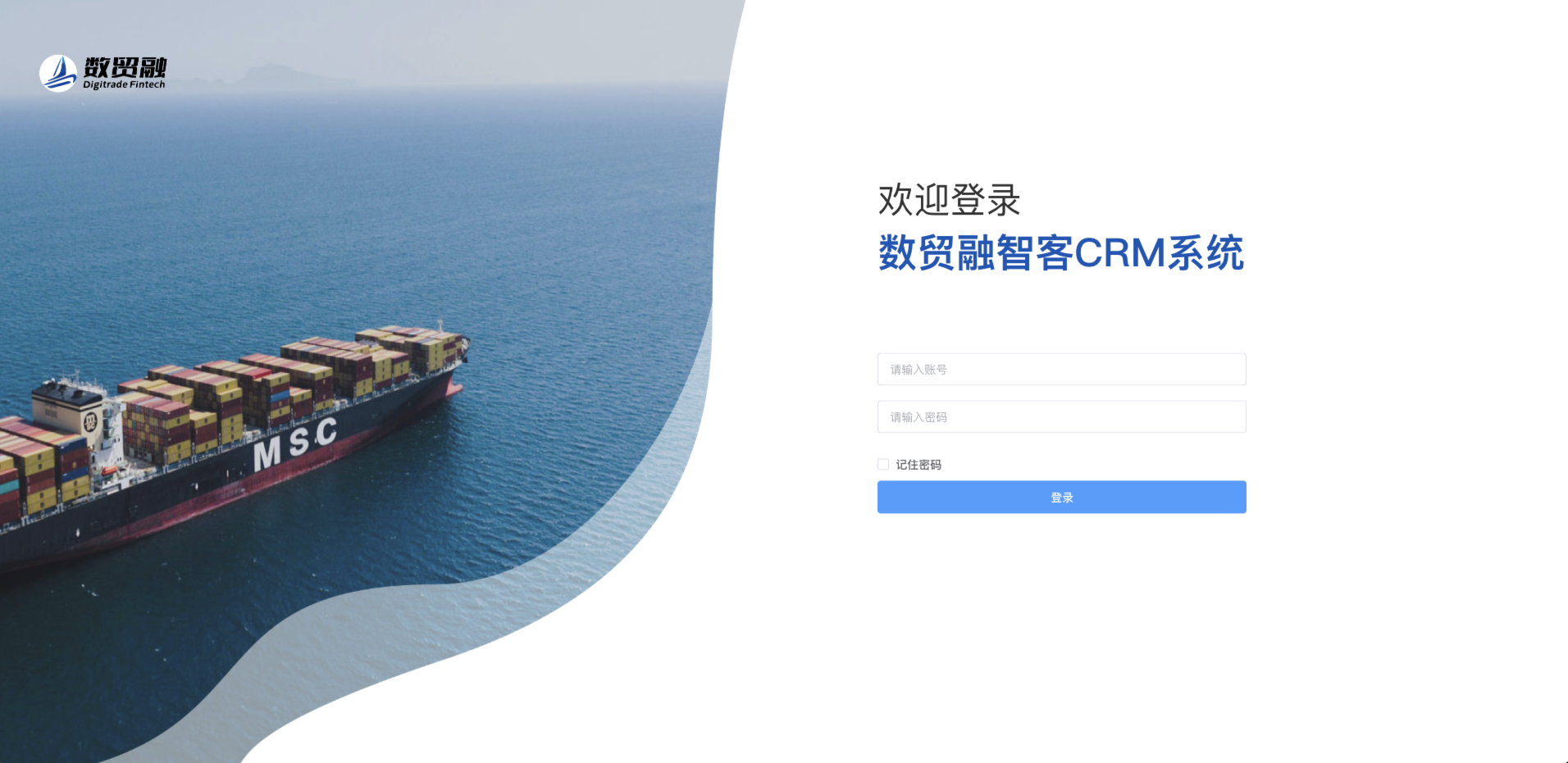
- 智客 CRM 系统登录网址:https://crm.ditfgroup.com。
- 智客 CRM 系统的账户名为用户的英文姓名,如 JamesGuo,初始密码为ditf0126。
- 强烈建议您在首次登录时修改您的初始密码,修改密码详见:修改密码
- 您可在登录页面点击勾选【记录密码】选项,勾选之后再登录时可不用再次输入账户密码。
2、修改密码
- 我们强烈建议您首次登录后立即修改您的登录密码,并且定期更换您的登录密码。
- 您可在首页点击右上角的【用户档案】区块,在弹窗中点击【个人中心】菜单,或者直接在快捷入口中点击【个人中心】,进入个人中心修改密码。
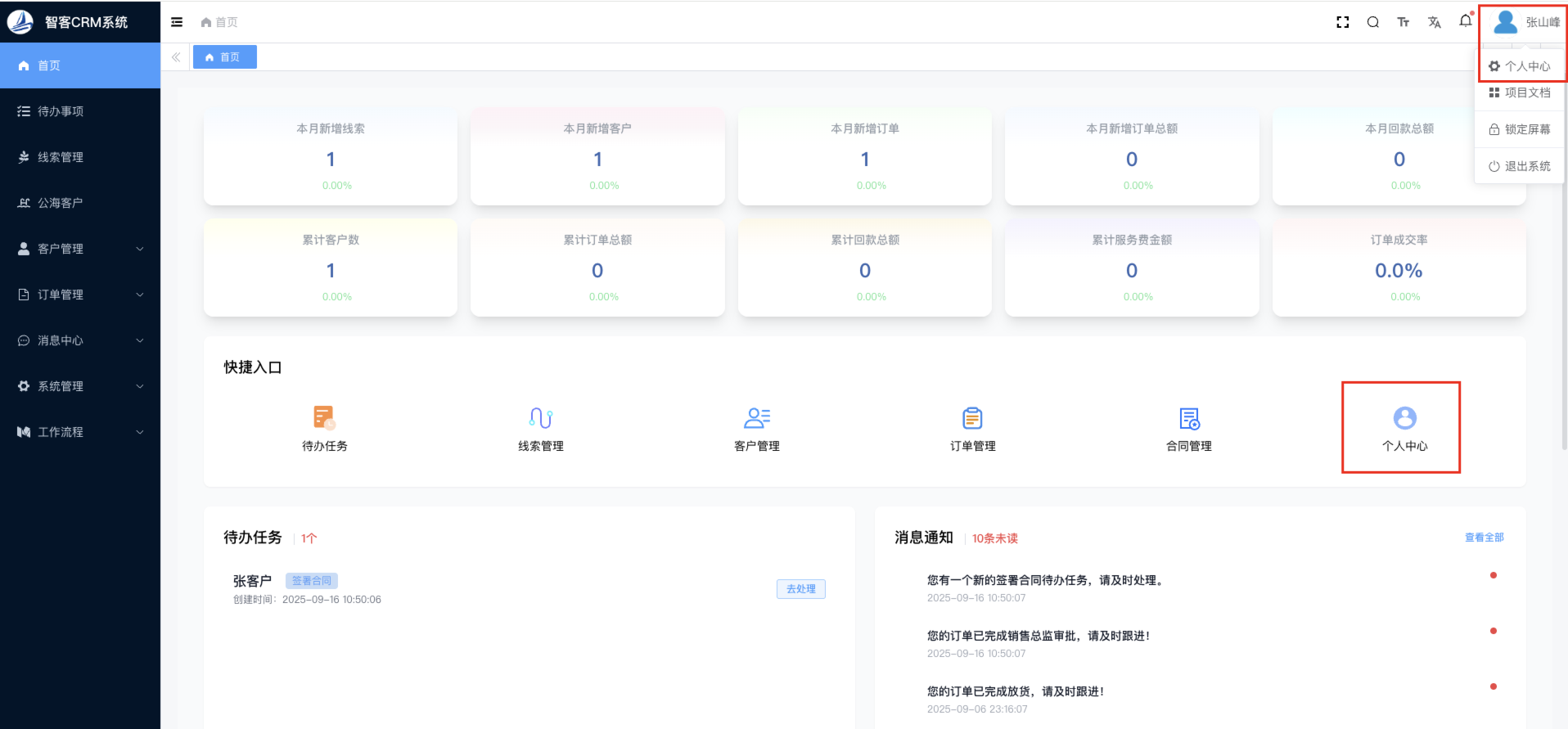
- 在个人中心点击右侧的【密码设置】Tab 标签,输入旧密码并两次输入新密码,点击【保存】按钮,验证通过后即可完成修改密码。
- 密码修改完成后系统将退出登录,需要您使用新密码重新登录。
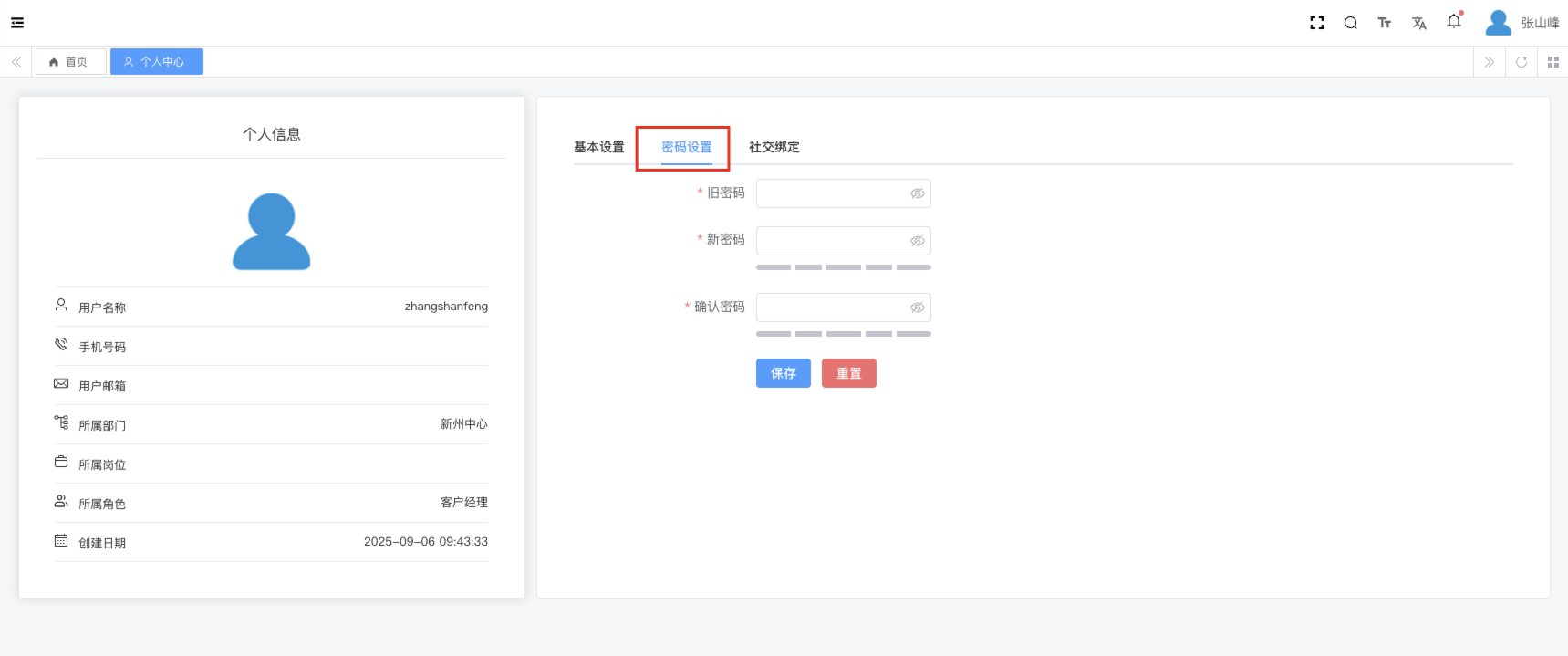
3、忘记密码
- 如您不小心忘记了您的登录密码,您需要联系公司 HR 或系统管理员,由其在后台为您重置密码。重置密码后,您的登录密码将还原成初始密码,您可重新使用初始密码登录并修改密码。
- 重置密码的具体操作参见:重置密码。
(二)系统界面
系统主界面由以下几部分组成:
1、顶部导航栏

- Logo: 显示公司 Logo 和系统名称
- 导航栏:展示当前页面导航标签
- 面包屑标签:展示您打开过的所有页面。您可点击面包屑标签切换已打开的页面,点击单个面包屑标签上的【 X 】即可关闭单个页面。您也可以在某一面包屑标签上右击打开多功能菜单,刷新当前页面、关闭当前页面或批量关闭其他页面。
- 工具栏: 提供全屏展示、菜单搜索、字号切换、消息通知等快捷工具。
- 用户信息: 显示当前登录用户的头像和姓名,点击可进入个人中心,或操作锁定屏幕、退出系统。
2、左侧菜单栏
- 主要功能模块: 列出系统的主要功能模块,如线索管理、客户管理、订单管理等。
- 收起/展开: 您可点击导航栏左侧的【收起/展开】按钮,将左侧菜单栏收起或展开,以调整主工作区域空间。
3、主工作区域
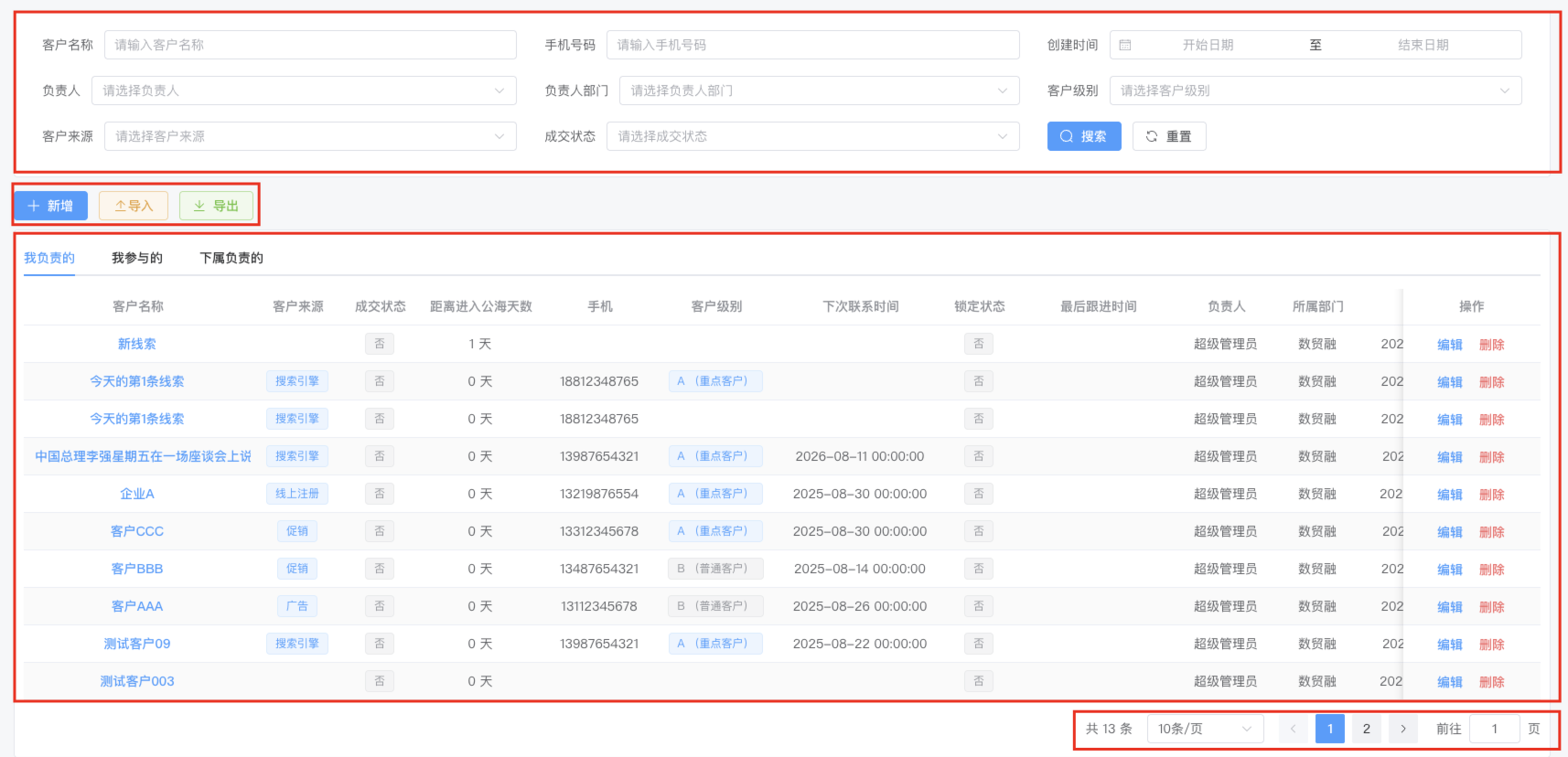
- 数据展示: 显示当前功能模块的数据列表或详情信息。
- 操作按钮: 提供新增、编辑、删除等操作按钮。
- 筛选条件: 提供搜索框、筛选器等,用于筛选数据。
- 分页控制: 显示数据分页信息和控制按钮。
(三)首页
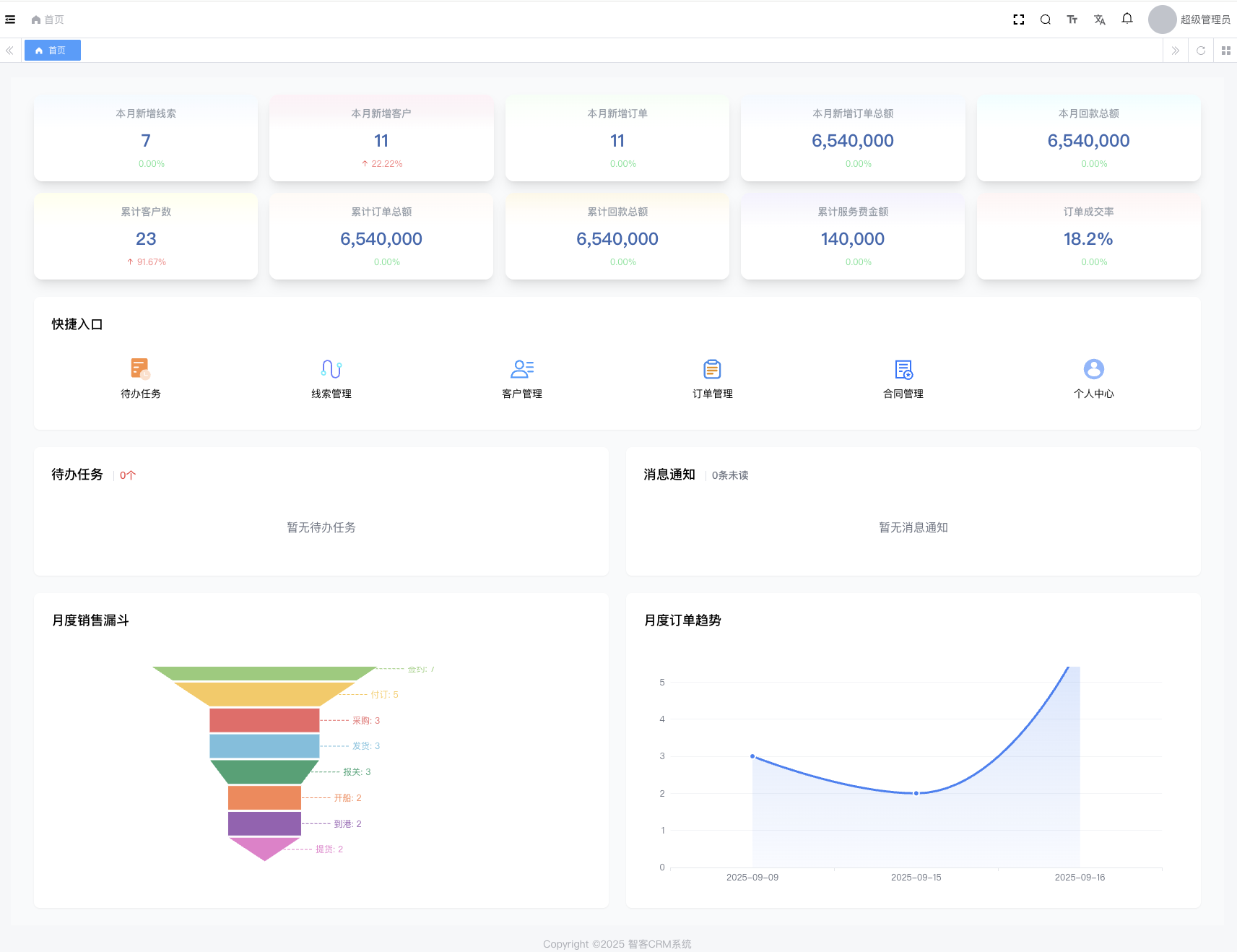
智客 CRM 系统首页分为数据概览、快捷入口、待办任务、消息通知和月度图表五大功能区域。
1、数据概览
- 展示当前用户权限范围内的主要业务数据,包括统计指标名称、统计值及环比上月同期增减百分比。
- 当前用户权限范围内是指只展示根据您的岗位确定的数据权限范围内数据,因此,不同的人看到的统计数据是不相同的。
- 环比上月同期是指当前数据与上月同期数据的环比增减。比如今天为 9 月 16 日,【本月新增线索】统计的是 9 月 1 日至 9 月 16 日新增的线索总数,环比上月同期则是与 8 月 1 日至 8 月 16 日的新增线索总数进行环比比较。环比上升以红色标示,环比下降以绿色标示。
- 如上月同期数据为 0,则环比增减值为 0。
- 所有的金额均为人民币计价。
- 本月回款总额是指在当月收到的款项总金额,其订单可能并非本月发生。
- 订单成交率是指累计成交订单数除以累计订单总数的百分比。
2、快捷入口
提供待办任务、线索管理、客户管理、订单管理、合同管理和个人中心的快捷入口,您可直接点击图标按钮快速进入相应的页面。
3、待办任务
- 待办任务区域展示了当前需要您处理的订单待办任务。
- 待办任务展示了最新提交的 5 条待办任务,您可点击【去处理】按钮,进入对应订单的详情页去处理。
- 每一条待办任务显示了待办任务的客户姓名、当前任务节点和待办任务生成时间。
- 您可以在待办任务标题后看到当前您所有的待办任务的数量。您也可点击待办任务区域右上角的【查看全部】按钮,系统将跳转至【待办任务 - 订单待办任务】页面,查看全部订单待办任务。
4、消息通知
- 展示系统发送给您的最新的 5 条消息通知。
- 您可点击消息通知,跳转至消息对应订单的详情页,同时将消息状态置为已读。您也可以点击右上角的【查看全部】按钮,跳转至【消息中心 - 站内消息】列表页查看所有的消息列表。
5、月度图表
- 月度图表区域展示了月度销售漏斗图和月度订单趋势图两类图表。
- 销售漏斗图展示了当月新增订单的流转漏损情况,分为下单、签约、付订、采购、发货、报关、开船、到港和提货 9 个阶段。
- 月度订单趋势图展示了当前月份每天新增订单数量的折线趋势图。
- 鼠标在图表上悬停时将展示完成该点所代表的实际订单数量。
三、待办事项
(一)概述
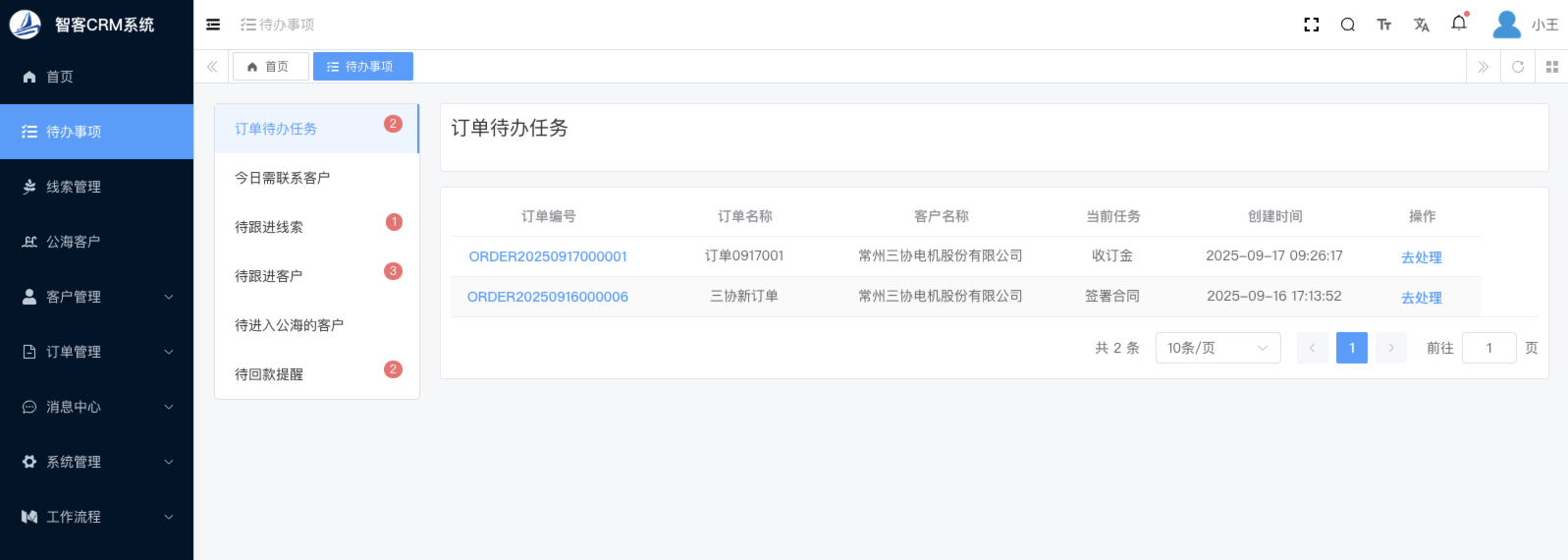
- 您在左侧菜单栏点击【待办事项】菜单,或者在首页待办任务区点击【查看全部】按钮,将进入待办事项列表页。
- 待办事项分为订单待办任务、今日需联系客户、待跟进线索、待跟进客户、待进入公海客户和待回款提醒六种类型。
- 不同的角色可以查看的待办任务类型略有不同。左侧类别栏目中展示了您可查看的待办事项类别,并以数字徽章标记该类待办事项的数量,您可点击查看对应的待办事项。
(二)订单待办任务
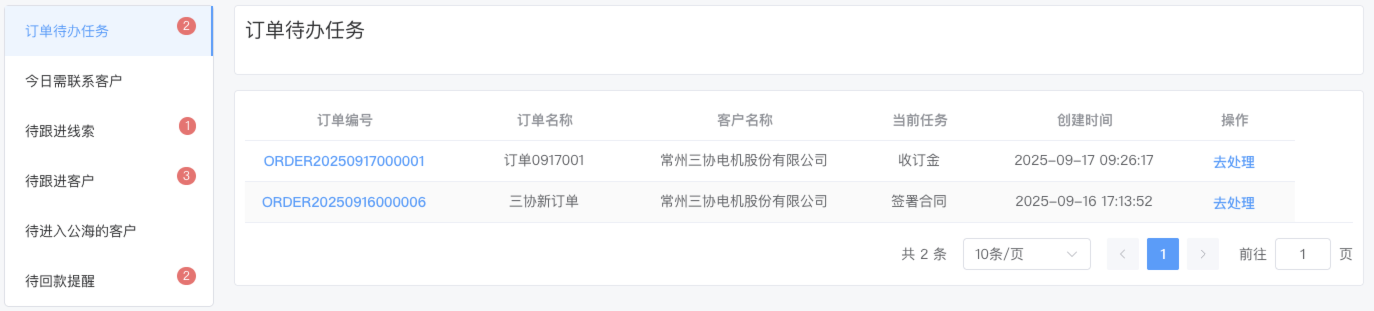
- 订单待办任务展示销售订单流转过程中需要您审批处理的任务。
- 订单待办任务列表展示了订单编号、订单名称、客户名称、当前任务、创建时间和操作按钮。
- 您可以点击订单编号或【去处理】操作按钮,跳转到对应的订单详情页,对订单进行审批。
(二)今日需联系客户
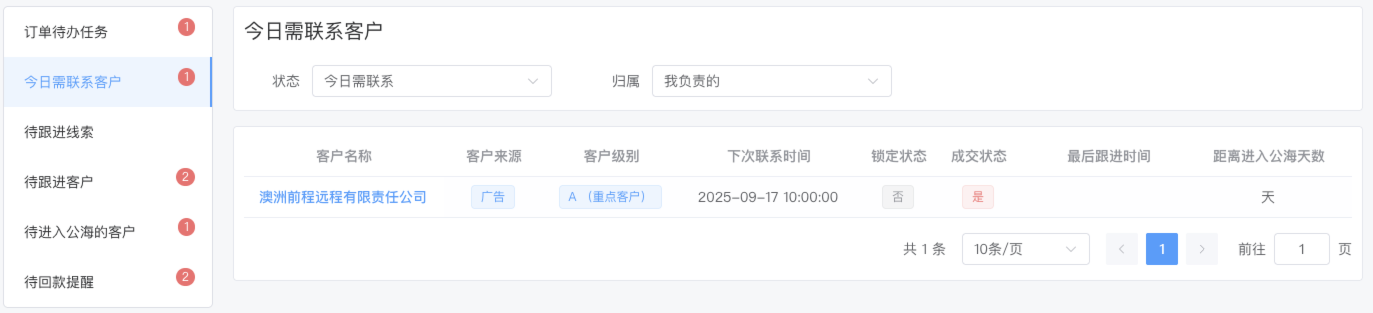
- 今日需联系客户基于您设置的与客户下次联系的时候,展示当天需要与之联系的客户清单。
- 展示客户名称、客户来源、客户级别、下次联系时间、锁定状态、成交状态、最后跟进时间、距离进入公海天数、负责人、所属部门、更新时间、创建人、创建时间字段。
- 您可点击客户名称,跳转至客户详情页查看客户信息,与客户联系并添加跟进记录。您添加跟进记录后,客户联系状态将从【今日需联系】变更为【已联系】。
- 您可对联系状态和归属进行筛选。状态默认为【今日需联系】的客户,您可切换查看【已逾期】和【已联系】的客户。归属默认展示【我负责的】。您可切换查看【我参与的】和【下属负责的】需要联系的客户。
(三)待跟进线索
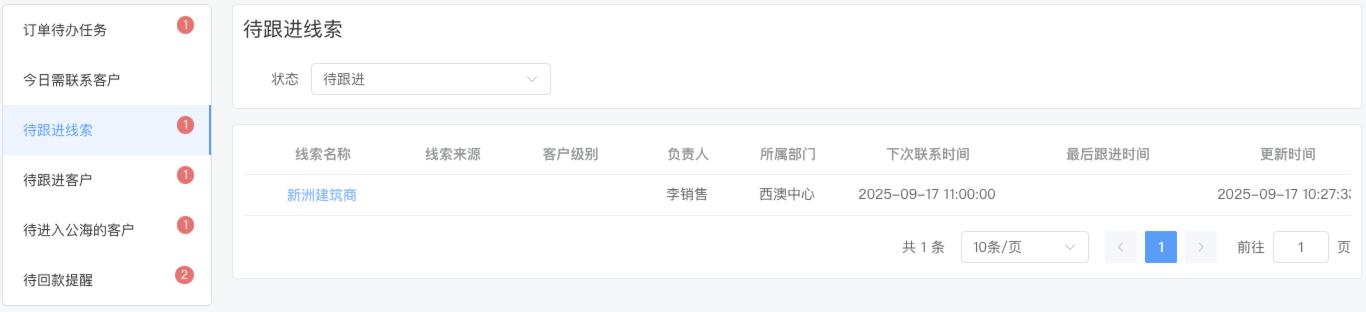
- 待跟进线索展示您创建的还未跟进的业务线索。
- 展示线索名称、线索来源、客户级别、负责人、所属部门、下次联系时间、最后跟进时间、更新时间、创建人、创建时间字段。
- 您可点击线索名称,跳转至线索详情页查看线索信息,与客户联系并添加跟进记录。您添加跟进记录后,跟进状态将从【待跟进】变更为【已跟进】。
- 您可对跟进状态进行筛选。页面默认展示【待跟进】线索,您可切换查看【已跟进】线索。
(四)待跟进客户
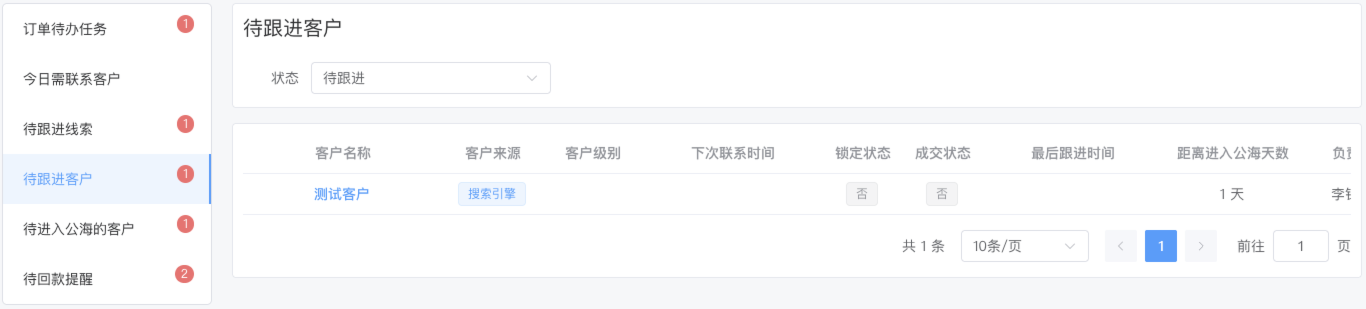
- 待跟进客户列表展示您负责的客户中从未跟进过的客户清单。
- 展示客户名称、客户来源、客户级别、下次联系时间、锁定状态、成交状态、最后跟进时间、距离进入公海天数、负责人、所属部门、更新时间、创建人、创建时间字段。
- 您可点击客户名称,跳转至客户详情页查看客户信息,与客户联系并添加跟进记录。您添加跟进记录后,客户跟进状态将从【待跟进】变更为【已跟进】。
- 页面默认展示跟进状态为【待跟进】的客户,您可点击顶部的跟进状态筛选框,切换查看【已跟进】客户。
(五)待进入公海客户
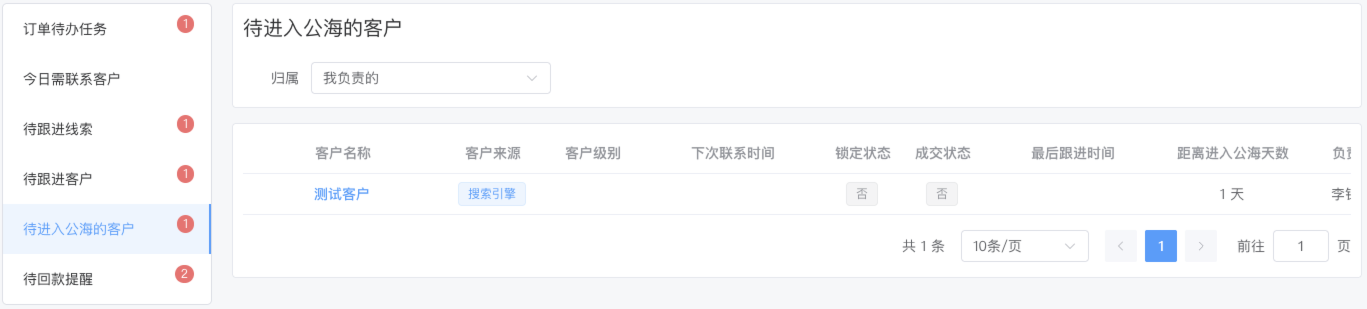
- 待进入公海客户展示即将被放回公海的客户。默认展示【我负责的】客户,您可点击顶部的归属筛选框,切换查看【我参与的】和【下属负责的】即将放回公海的客户。
- 客户进入公海的规则由管理员在后台配置,详见:客户公海配置。
- 页面展示客户名称、客户来源、客户级别、下次联系时间、锁定状态、成交状态、最后跟进时间、距离进入公海天数、负责人、所属部门、更新时间、创建人、创建时间字段。
- 您可点击客户名称,跳转至客户详情页查看客户详细信息。
(六)待回款提醒
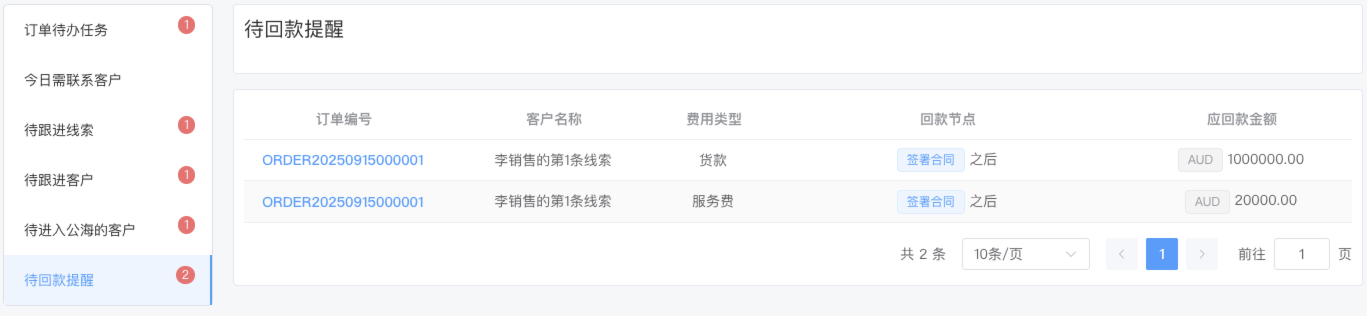
- 待回款提醒基于客户经理在创建订单时设定的回款计划,当订单流转至回款计划中设定的节点时,系统将自动生成回款提醒。
- 待回款提醒页面展示订单编号、客户名称、费用类型、回款节点和应回款金额信息。
- 您可点击订单编号跳转至对应的订单详情页,查看订单回款计划及实际回款信息。
四、线索管理
(一)线索列表
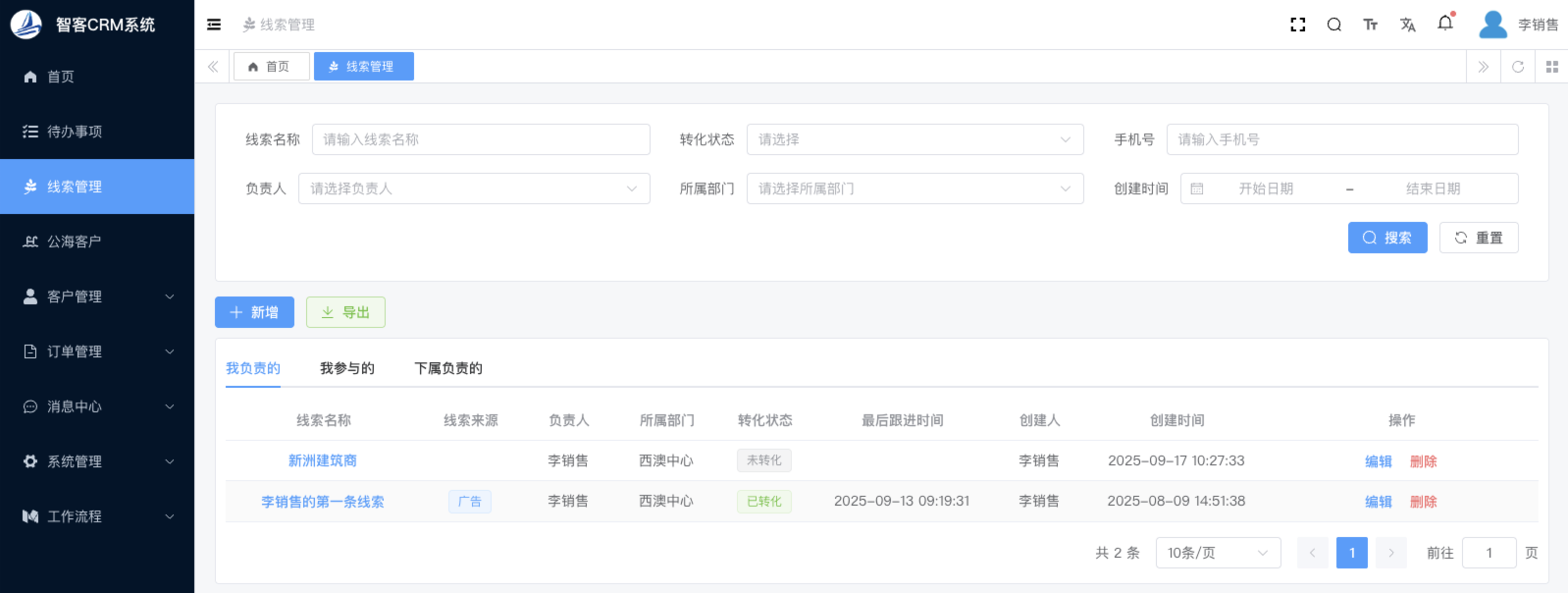
- 您在左侧菜单栏点击【线索管理】菜单,页面将跳转至线索列表页。
- 线索列表页分为主数据区、搜索筛选区、功能按钮和分页控制按钮四部分。
1、主数据区

- 主数据区分页展示线索列表。根据权限的不同分为【我负责的】【我参与的】和【下属负责的】三类。
- 我负责的:线索的负责人是当前登录用户,拥有线索的完整权限。
- 我参与的:当前登录用户并非线索的负责人,但可以参与线索管理。主要有两类人员会参与到线索管理:一是被直属领导加入线索团队的人员,二是总部的财务、采购、跟单等需要参与到业务线索管理中的人员。
- 下属负责的:当前登录用户为部门负责人时,可查看所有下属负责的线索。
- 默认展示【我负责的】线索列表,您可点击区域上方的 Tab 标签页进行切换。
- 页面展示了线索名称、线索来源、负责人、所属部门、转化状态、最后跟进时间、创建人、创建时间字段信息。
- 转化状态分为【已转化】和【未转化】两种,是指线索是否已转化为客户。
- 您可点击线索名称,进入线索详情页查看线索的详细信息。
2、搜索筛选区

- 搜索筛选区主要用于您对当前的线索列表进行搜索筛选,支持您通过单个或组合条件进行筛选。
- 支持通过线索名称、转化状态、手机号码、创建时间对线索列表进行搜索筛选。如当前登录用户为部门负责人,还可通过负责人、所属部门对线索进行搜索筛选。
- 如您并非部门负责人,则线索【负责人】筛选字段您仅可选择您自己,【所属部门】字段则将无选项可选。
- 当您设置好搜索筛选条件后,点击【搜索】按钮即可执行搜索筛选。您可点击【重置】按钮清空已设置的搜索筛选条件并清除对数据列表的搜索筛选。
- 您只能对当前打开的 Tab 标签页下的线索列表进行搜索筛选。比如您在【我负责的】Tab 标签页下对线索进行了搜索筛选,但当您切换到【下属负责的】Tab 标签页时,搜索筛选条件不会生效,如您需要搜索筛选就需要重新设置搜索筛选条件。但当您再次切换至【我负责的】Tab 标签页时,原来的搜索筛选条件继续有效,您看到的是搜索筛选后的数据列表。
3、功能按钮
- 功能按钮包括【新增】【导出】【编辑】和【删除】按钮。
- 新增:点击后将打开新增线索的弹窗,供您新增一条线索。
- 导出:点击后可将当前 Tab 标签页下的数据列表导出,以.xls 的格式保存至本地。
- 编辑:您可点击每条线索后的【编辑】按钮,对该条线索信息进行编辑。
- 删除:您可点击每条线索后的【删除】按钮,将该条线索删除。
(二)线索详情
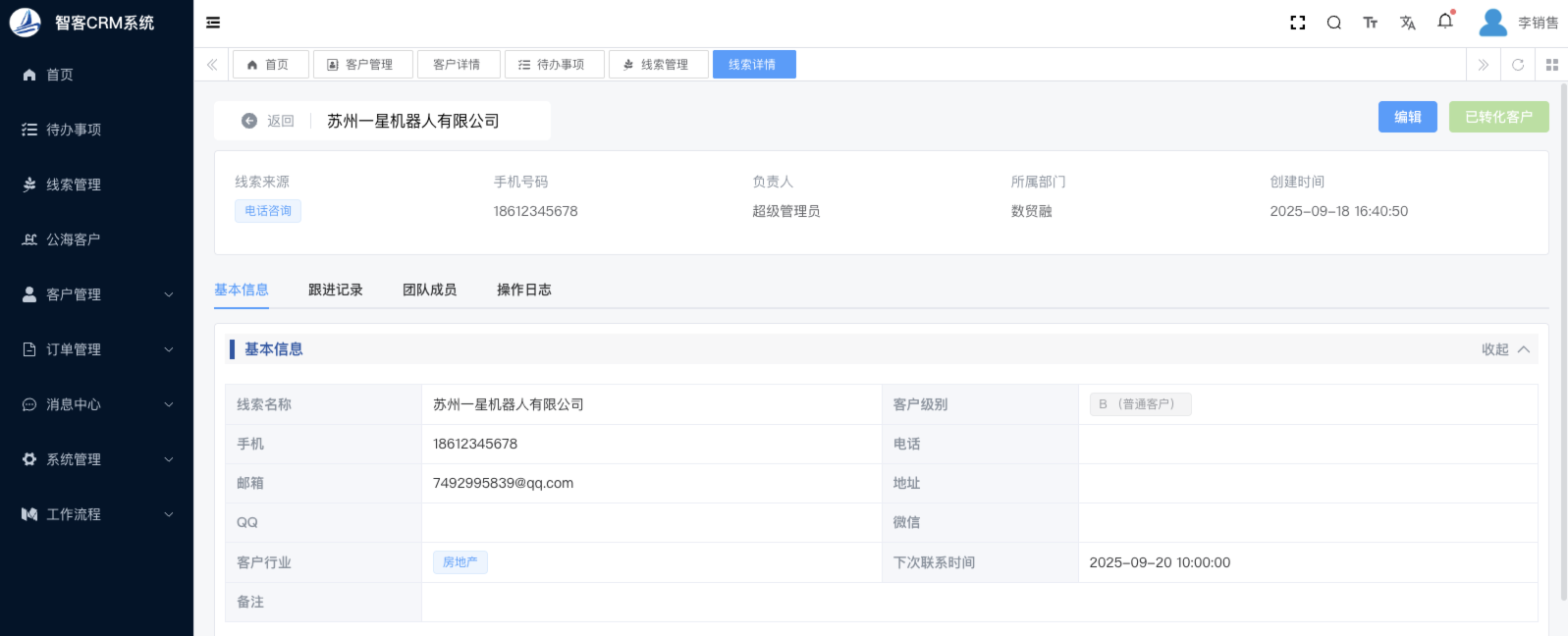
- 您可在线索管理页面点击线索名称,进入线索详情页。
- 线索详情页分为置顶信息、基本信息、跟进记录、团队成员、操作日志和功能按钮几部分内容。
1、置顶信息

- 置顶信息置顶展示线索的概要信息,不随 Tab 标签页的切换而切换。
- 置顶信息展示了线索的来源、手机号码、负责人、所属部门和创建时间信息。
- 所属部门是指线索负责人的直属部门名称。
2、基本信息
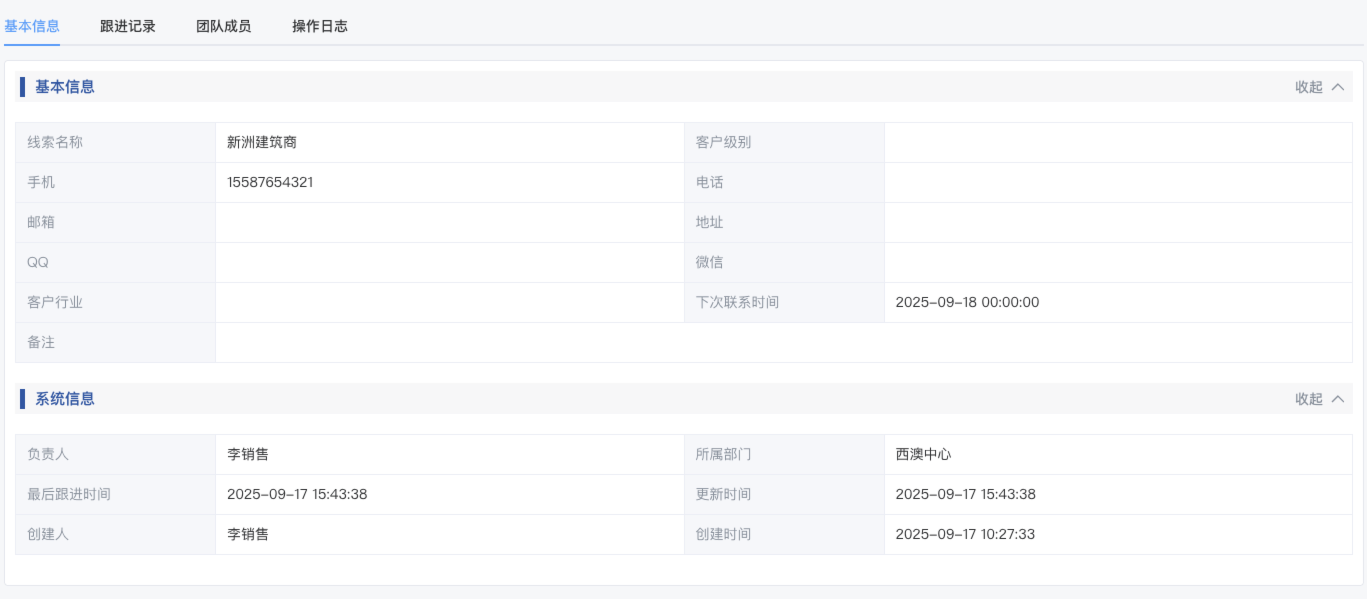
- 基本信息 Tab 标签页展示线索负责人添加的线索基本信息和系统自动记录的系统信息。
- 您可点击每类信息标题右侧的【收起/展开】按钮,将该类信息折叠或展开。
- 基本信息
- 展示线索名称、客户级别、手机号码、电话、邮箱、联系地址、微信、WhatsApp、客户行业、下次联系时间和备注信息。
- 相关信息如已填写则展示,未填写则为空。
- 系统信息:展示负责人姓名、所属部门、最后跟进时间、最近更新时间、创建人姓名和创建时间信息。
3、跟进记录

- 跟进记录 Tab 标签页展示当前线索所有的跟进记录信息。
- 页面展示跟进记录创建的时间、跟进人、跟进类型、跟进内容、图片、下次联系时间了操作按钮。
- 删除:跟进人可删除添加的跟进记录,非跟进人点击【删除】按钮则会提示没有权限。
写跟进

- 您可点击跟进记录列表页顶部的【写跟进】按钮,弹窗添加跟进记录。
- 写跟进记录时您需要选择跟进类型、下次联系时间,填写跟进内容。您还可根据需要上传跟进图片凭证。
- 跟进类型:分为打电话、发短信、上门拜访、微信沟通、发邮件几种方式,您可从中选择一种。
- 下次联络时间:您需要设置下次跟进线索的时间,到了设定的时间后系统将提示您跟进。
- 跟进内容:由您输入与客户沟通跟进的具体内容,最长不超过 500 字。
- 图片:您点击【+】按钮,系统将弹窗供您从本地选择一张或多张影像文件并上传,支持 jpg/png 格式,最多可上传 5 张影像文件,最大不超过 2M。
- 您填写完整后点击【确定】按钮,系统将验证必填项是否已填写,填写完整时系统将保存跟进记录并返回跟进记录列表页。如有必填项未填写完整,系统就进行提示。
- 如您点击【取消】按钮,系统将不会保存您填写的信息,直接返回跟进记录列表页。
4、团队成员

- 团队成员 Tab 页展示了参与管理线索的客户经理名单。
- 团队成员列表展示成员姓名、部门、权限级别和加入团队时间信息。
- 权限级别分为负责人、读写和只读三种。
- 当前线索的负责人的直属领导可【新增】【编辑】或【移除】团队成员,其他参与人员则只能【退出团队】。同时,线索负责人不可退出团队。
- 新增团队成员
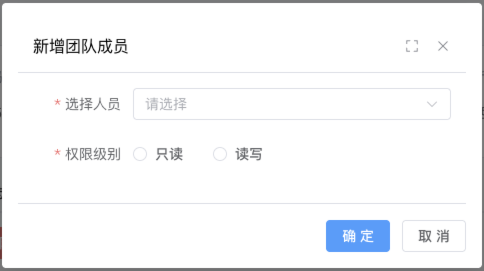
- 线索负责人的直属领导点击新增按钮,可打开弹窗,在弹窗中选择人员和权限级别,再点击【确定】按钮,即可添加一名团队成员。
- 人员选项为直属领导的下属人员,即与当前线索负责人同属一个部门的其他成员。
- 权限级别只能从【只读】和【读写】中选择一项。
- 如权限为只读,则成员只可查询线索信息,不可管理操作线索。如为读写,则既可查询也可操作线索信息。
- 编辑团队成员
- 线索负责人的直属领导勾选某一个团队成员之后点击编辑按钮,可打开弹窗修改该成员的权限级别。
- 编辑时每次只能勾选一个团队成员。
- 移除团队成员
- 线索负责人的直属领导可以移除选中的团队成员。
- 移除时可一次勾选多个团队成员。
- 退出团队
- 团队成员可主动退出团队,但线索的负责人及其直属领导不可退出。
- 团队成员点击【退出团队】按钮,二次确认后即可退出团队。
5、操作日志
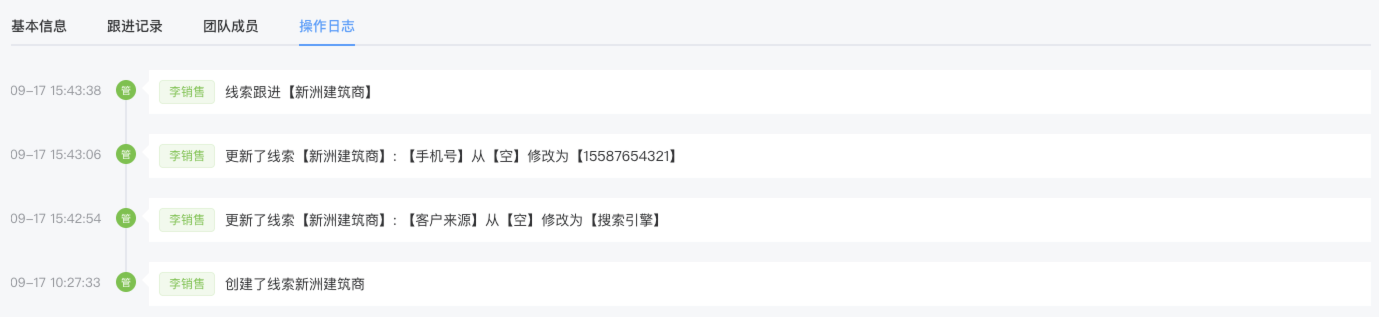
- 操作日志 Tab 页以时间线记录了线索负责人、参与人及管理者对线索的操作日志。
- 操作日志不可修改或删除,一经记录将永久保存。
6、功能按钮

- 线索详情页的操作按钮包括【返回】【编辑】【转移】和【已转化客户】四种。
- 返回:用户点击【返回】按钮将返回上一页。返回按钮后显示了线索的名称。
- 编辑:有权限的用户点击【编辑】按钮,将打开线索编辑弹窗供用户编辑线索信息,详见:新增/编辑线索。
线索转移
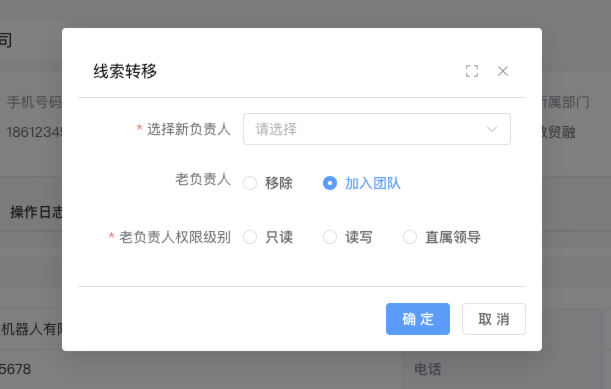
- 线索负责人的直属领导有转移线索的权限,会展示【转移】按钮,其他用户并不会展示【转移】按钮。
- 用户点击【转移】按钮,系统将弹窗供用户设置线索转移,包括选择新负责人和对老负责人的处理。选择新负责人时,选项为直属领导的所有下属人员。对老负责人的处理包括移除和加入团队两种。加入团队则是继续将老负责人设置成团队成员,并为其设置只读或读写权限,该操作可参考:团队成员。
- 用户在弹窗中点击【确定】按钮完成线索的转移,点击【取消】按钮将不做任何变更,返回线索详情页面。
- 已转化客户
- 已转化客户按钮允许用户将线索转化为客户,只有线索的负责人有权限转化客户,可以点击【已转化客户】按钮,其他用户将无法点击该按钮。
- 用户点击【已转化客户】按钮,将跳转至新增客户的页面并反显线索中已填写的信息,具体操作可参考:新增/编辑客户。
- 用户填写完整客户信息,确定添加为客户后,线索的转化状态将变更为【已转化】
(二)新增/编辑线索
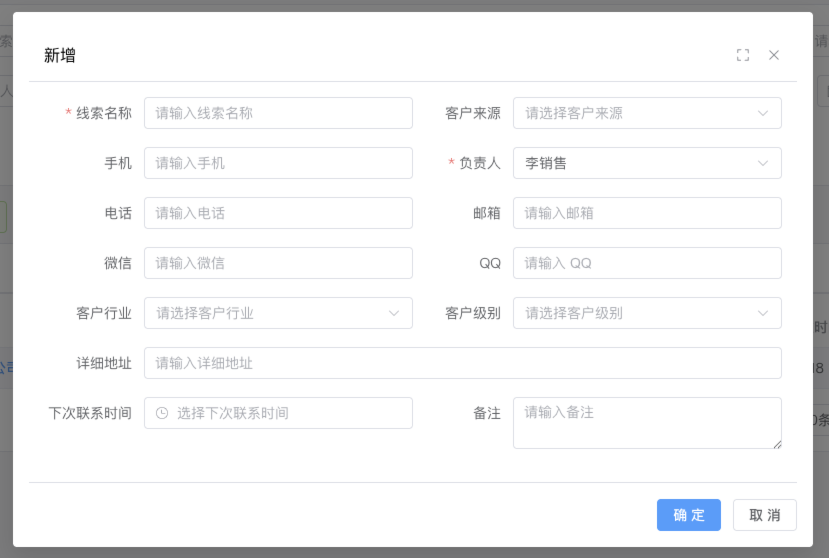
- 用户在线索管理列表页点击【新增】按钮,将打开新增线索弹窗。在线索管理列表页或在线索详情页点击【编辑】按钮,将打开编辑线索弹窗。
- 新增线索与编辑线索要填写的字段信息相同,但编辑线索将反显已保存的线索信息。
- 新增/编辑线索需要填写线索名称、客户来源、手机号码、负责人、电话、邮箱、微信、WhatsApp、客户行业、客户级别、详细地址、下次联系时间和备注信息。其中线索名称和负责人必填。
- 下次联系时间:设置与客户下次联系的日期和时间,设置好后系统将在联系日当天提醒您与客户联系。
- 您填写完整线索信息后,点击【确定】按钮,即可添加一条线索或完成对原有线索的编辑。点击【取消】按钮,将不会做任何变更,直接返回页面。
五、客户管理
(一)客户管理
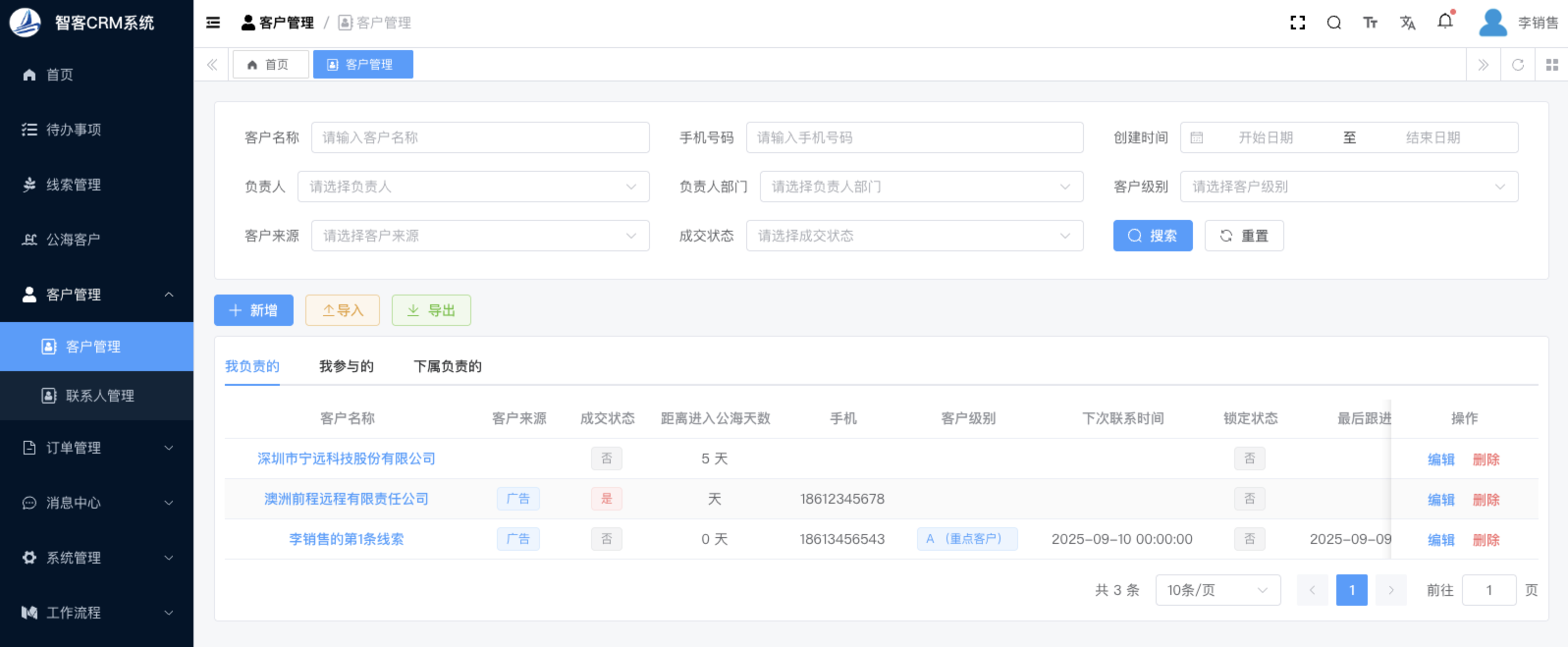
- 您在左侧菜单栏点击【客户管理】菜单,页面将跳转至客户列表页。
- 客户列表页分为主数据区、搜索筛选区、功能按钮和分页控制按钮四部分。
1、主数据区
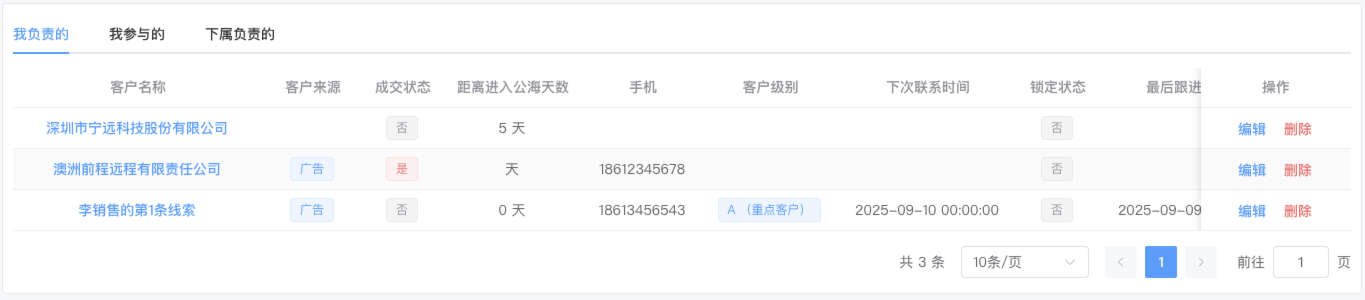
- 主数据区分页展示客户列表。根据权限的不同分为【我负责的】【我参与的】和【下属负责的】三类。
- 我负责的:客户的负责人是当前登录用户,拥有客户的完整权限。
- 我参与的:当前登录用户并非客户的负责人,但可以参与客户管理。主要有两类人员会参与到客户管理:一是被直属领导加入客户团队的人员,二是总部的财务、采购、跟单等需要参与到客户管理中的人员。
- 下属负责的:当前登录用户为部门负责人时,可查看所有下属负责的客户。
- 默认展示【我负责的】客户列表,您可点击区域上方的 Tab 标签页进行切换。
- 页面展示了客户名称、客户来源、客户级别、成交状态、锁定状态、距离进入公海天数、手机号码、下次联系时间、最后跟进时间、 负责人、负责部门、更新时间、创建人和创建时间信息。
- 距离进入公海天数是指根据管理员设置的客户回收公海机制,当前客户还有多少天将被回到至公海供其他客户经理领取跟进。
- 您可点击客户名称,进入客户详情页查看客户的详细信息。
2、搜索筛选区

- 搜索筛选区主要用于您对当前的客户列表进行搜索筛选,支持您通过单个或组合条件进行筛选。
- 支持通过客户名称、手机号码、创建时间、客户级别、客户来源、成交状态对客户列表进行搜索筛选。如当前登录用户为部门负责人,还可通过负责人、所属部门对客户进行搜索筛选。
- 如您并非部门负责人,则客户【负责人】筛选字段您仅可选择您自己,【所属部门】字段则将无选项可选。
- 当您设置好搜索筛选条件后,点击【搜索】按钮即可执行搜索筛选。您可点击【重置】按钮清空已设置的搜索筛选条件并清除对数据列表的搜索筛选。
- 您只能对当前打开的 Tab 标签页下的客户列表进行搜索筛选。比如您在【我负责的】Tab 标签页下对客户进行了搜索筛选,但当您切换到【下属负责的】Tab 标签页时,搜索筛选条件不会生效,如您需要搜索筛选就需要重新设置搜索筛选条件。但当您再次切换至【我负责的】Tab 标签页时,原来的搜索筛选条件继续有效,您看到的是搜索筛选后的数据列表。
3、功能按钮
- 功能按钮包括【新增】【导出】【编辑】和【删除】按钮。
- 新增:点击后将打开新增客户页面,进行新增操作。
- 导出:点击后可将当前 Tab 标签页下的数据列表导出,以.xls 的格式保存至本地。
- 编辑:您可点击每个客户后的【编辑】按钮,对该客户信息进行编辑。
- 删除:您可点击每个客户后的【删除】按钮,将该客户删除。
(二)客户详情
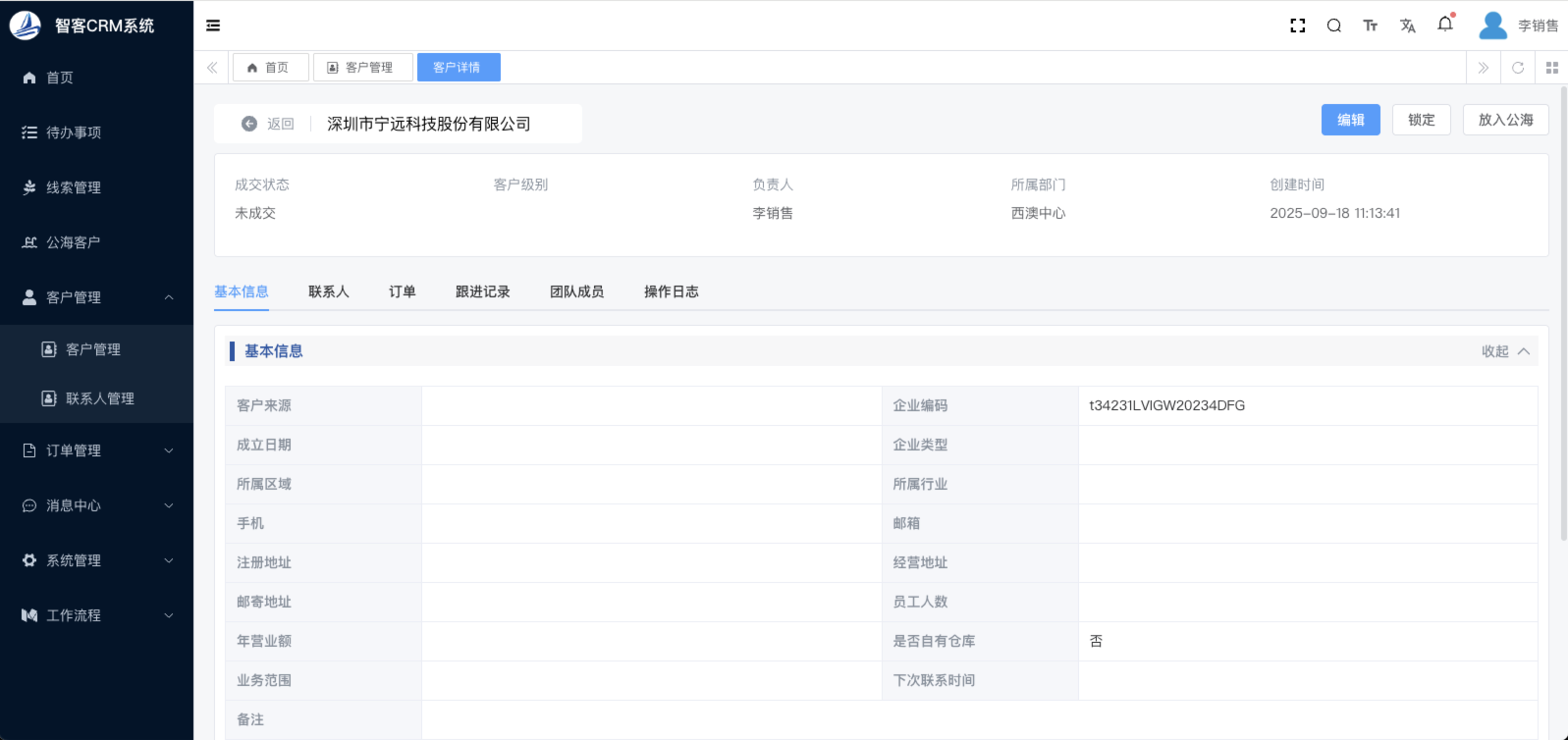
- 您可在客户管理页面点击客户名称,进入客户详情页。
- 客户详情页分为置顶信息、基本信息、联系人、订单、跟进记录、团队成员、操作日志和功能按钮几部分内容。
1、置顶信息

- 置顶信息置顶展示客户的概要信息,不随 Tab 标签页的切换而切换。
- 置顶信息展示了客户的成交状态、客户级别、负责人、所属部门和创建时间信息。
- 成交状态是指客户是否有成交的订单,客户的首笔订单成交后,成交状态即更新为【已成交】。
- 所属部门是指客户负责人的直属部门名称。
2、基本信息
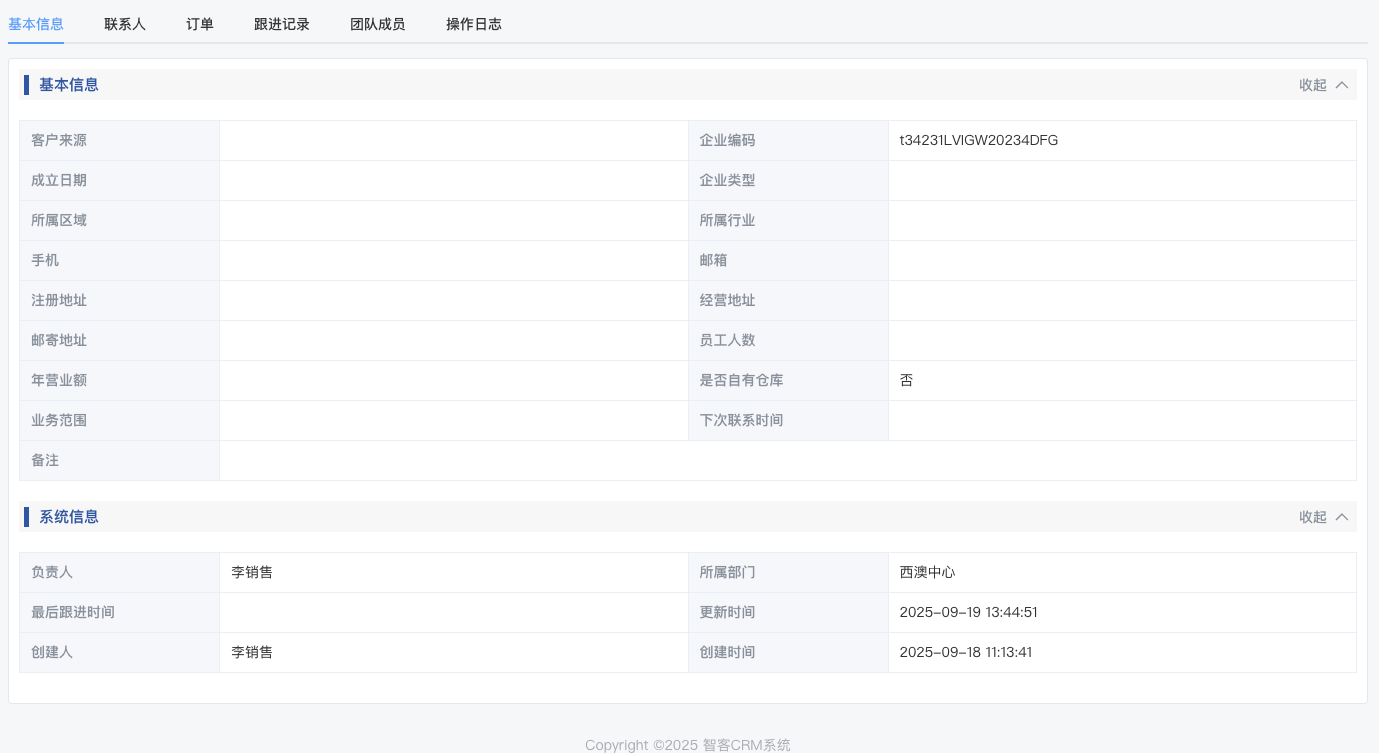
- 基本信息 Tab 标签页展示创建客户时填写的基本信息和系统自动记录的系统信息。
- 您可点击每类信息标题右侧的【收起/展开】按钮,将该类信息折叠或展开。
- 基本信息
- 展示客户的来源、企业编码、成立日期、企业类型、所属区域、所属行业、手机、邮箱、注册地址、经营地址、邮寄地址、员工人数、年营业额、是否自有仓库、业务范围、下次联系时间和备注信息。
- 相关信息如已填写则展示,未填写则为空。
- 系统信息:展示负责人姓名、所属部门、最后跟进时间、最近更新时间、创建人姓名和创建时间信息。
3、联系人

- 点击【联系人】Tab 标签,可切换至联系人页面。
- 联系人页面以列表展示当前客户的联系人清单,包括姓名、手机号、职位和是否为关键决策人。
- 您可点击联系人姓名跳转至联系人详情页查看联系人详细信息,具体可参考:联系人详情。
- 您可点击联系人列表顶部的【添加联系人】按钮为当前客户新增联系人,具体操作参考:新增/编辑联系人。
4、订单

- 点击【订单】Tab 标签,可切换至订单列表页。
- 订单页面以列表展示当前客户的所有订单清单,包括订单编号、订单名称、订单总额、订单状态、当前节点、创建时间和最近更新时间信息。
- 您可点击订单编号跳转至订单详情页查看订单详情,具体可参考:订单详情。
- 您可点击订单列表顶部的【创建订单】按钮,为当前客户创建新订单,具体操作参考:新增/编辑订单。
5、跟进记录
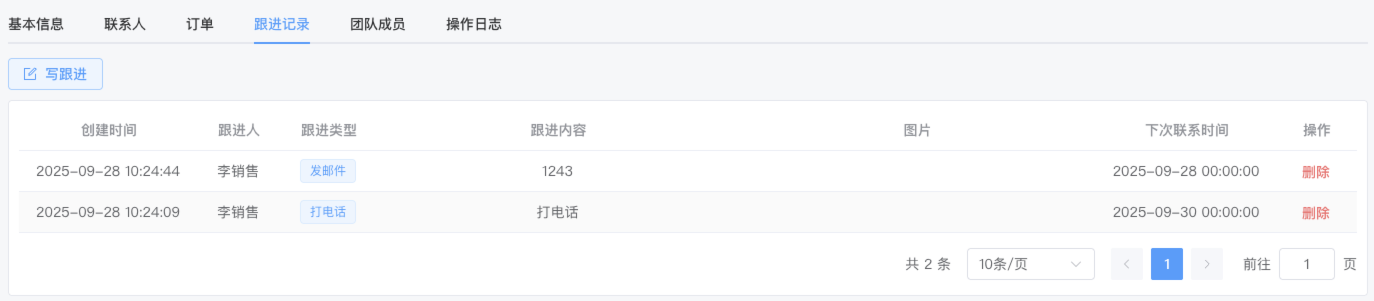
- 跟进记录 Tab 标签页展示当前客户所有的跟进记录信息。
- 页面展示跟进记录创建的时间、跟进人、跟进类型、跟进内容、图片、下次联系时间了操作按钮。
- 删除:跟进人可删除添加的跟进记录,非跟进人点击【删除】按钮则会提示没有权限。
- 写跟进:您可点击跟进记录顶部的【写跟进】按钮,为当前客户添加跟进记录。添加跟进记录的操作与线索跟进相同,具体操作可参考:写跟进。
4、团队成员

- 团队成员 Tab 页展示了参与管理客户的客户经理名单。
- 团队成员列表展示成员姓名、部门、权限级别和加入团队时间信息。
- 权限级别分为负责人、读写和只读三种。
- 当前客户的负责人的直属领导可【新增】【编辑】或【移除】团队成员,其他参与人员则只能【退出团队】。同时,客户负责人不可退出团队。
- 客户负责人直属领导【新增】【编辑】或【移除】团队成员的操作与线索页面相同,具体可参考:管理团队成员。
5、操作日志

- 操作日志 Tab 页以时间线记录了客户负责人、参与人及管理者对客户的操作日志。
- 操作日志不可修改或删除,一经记录将永久保存。
6、操作按钮
- 客户负责人可对客户进行【编辑】【锁定/解锁】和【放入公海】操作,负责人直属领导可对客户进行【转移】操作。
- 用户点击【编辑】操作,跳转到编辑客户页面,具体操作可参考:编辑客户。
- 锁定/解锁
- 客户被锁定后将不会被放入公海,包括负责人手动放回公海或者触发客户公海回收机制。
- 负责人可锁定的客户数量上限有限制,限制规则由管理员在后台配置。
- 用户点击【锁定】按钮,二次确认后即可锁定客户,锁定后按钮将变更为【解锁】按钮。
- 放入公海
- 客户负责人可主动将客户放入公海。
- 锁定状态的客户不可被放入公海,用户操作时会提示报错。
- 非锁定状态下,用户点击【放入公海】按钮并二次确认后客户将被放回公海,其他客户经理将可领取跟进该客户。
- 转移:客户的转移操作及要求与线索转移相同,具体操作可参考:线索转移。
(三)新增/编辑客户
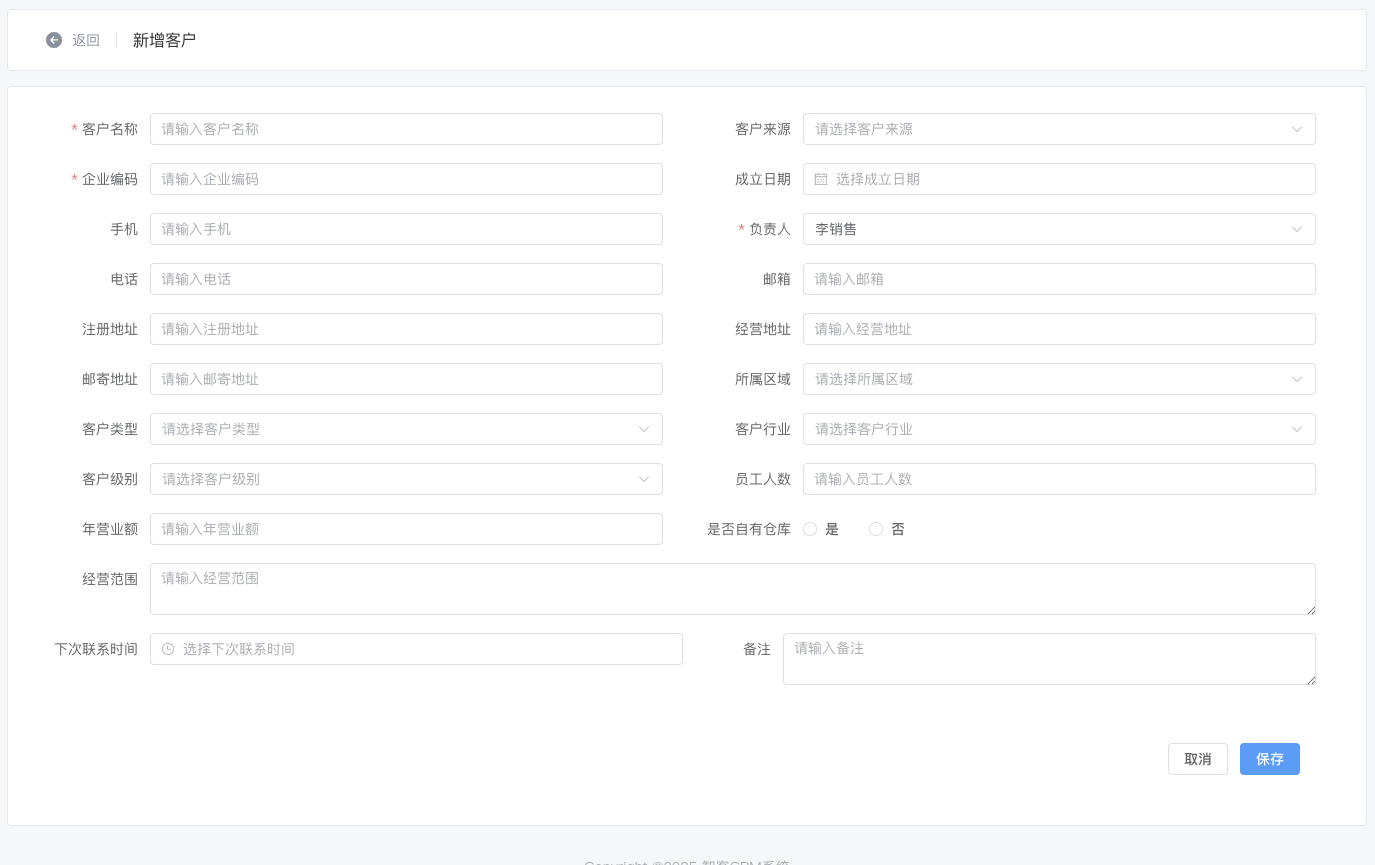
- 在客户管理列表页点击【新增】按钮,进入新增客户页面;在客户管理列表页操作列或在客户详情页点击【编辑】按钮,进入编辑客户页面。
- 新增和编辑客户页面信息相同,但编辑客户页面会反显已保存的客户信息。
- 新增客户时需要填写客户名称、客户来源、企业编码、成立日期、手机、负责人、电话、邮箱、注册地址、经营地址、邮寄地址、所属区域、客户类型、客户行业、客户级别、员工人数、年营业额、是否自有仓库、业务范围、下次联系时间和备注信息。客户名称、企业编码和负责人为必填字段。
- 如是通过线索转化客户,页面将自动带入线索中已填写的信息。
- 负责人默认为当前登录用户,不可修改。
- 您填写完整客户信息后,点击【确定】按钮,即可添加一名客户或完成对原有客户的编辑。点击【取消】按钮,将不会做任何变更,直接返回页面。
六、联系人管理
(一)联系人管理
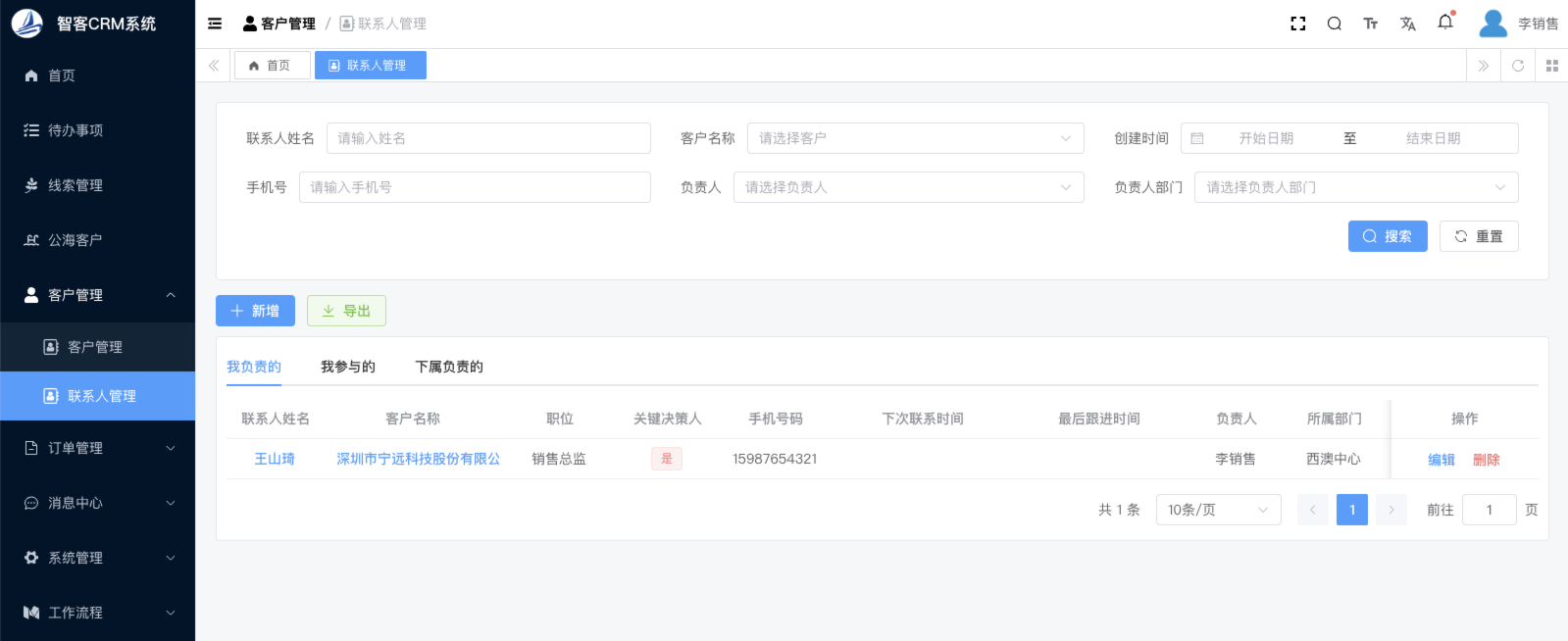
- 您在左侧菜单栏点击【联系人管理】菜单,页面将跳转至联系人列表页。
- 联系人列表页展示了所有添加的联系人列表。
- 联系人列表页分为主数据区、搜索筛选区、功能按钮和分页控制按钮四部分。
1、主数据区

- 主数据区分页展示联系人列表。根据权限的不同分为【我负责的】【我参与的】和【下属负责的】三类。
- 我负责的:联系人的负责人是当前登录用户,拥有联系人的完整权限。
- 我参与的:当前登录用户并非联系人的负责人,但可以参与联系人管理。主要有两类人员会参与到联系人管理:一是被直属领导加入联系人团队的人员,二是总部的财务、采购、跟单等需要参与到联系人管理中的人员。
- 下属负责的:当前登录用户为部门负责人时,可查看所有下属负责的联系人。
- 默认展示【我负责的】联系人列表,您可点击区域上方的 Tab 标签页进行切换。
- 页面展示了 联系人姓名、客户名称、职位、是否关键决策人、手机号码、下次联系时间、最后跟进时间、负责人、所属部门、更新时间、创建人和创建时间字段。
- 您可点击联系人姓名,进入联系人详情页查看详细信息。也可点击客户名称,进入客户详情页查看客户的详细信息。
2、搜索筛选区

- 搜索筛选区主要用于您对当前的联系人列表进行搜索筛选,支持您通过单个或组合条件进行筛选。
- 支持通过联系人名称、客户名称、手机号码、创建时间对联系人列表进行搜索筛选。如当前登录用户为部门负责人,还可通过负责人、所属部门对联系人进行搜索筛选。
- 如您并非部门负责人,则联系人【负责人】筛选字段您仅可选择您自己,【所属部门】字段则将无选项可选。
- 当您设置好搜索筛选条件后,点击【搜索】按钮即可执行搜索筛选。您可点击【重置】按钮清空已设置的搜索筛选条件并清除对数据列表的搜索筛选。
- 您只能对当前打开的 Tab 标签页下的联系人列表进行搜索筛选。比如您在【我负责的】Tab 标签页下对联系人进行了搜索筛选,但当您切换到【下属负责的】Tab 标签页时,搜索筛选条件不会生效,如您需要搜索筛选就需要重新设置搜索筛选条件。但当您再次切换至【我负责的】Tab 标签页时,原来的搜索筛选条件继续有效,您看到的是搜索筛选后的数据列表。
3、功能按钮
- 功能按钮包括【新增】【导出】【编辑】和【删除】按钮。
- 新增:点击后将打开新增联系人页面,进行新增操作。
- 导出:点击后可将当前 Tab 标签页下的数据列表导出,以.xls 的格式保存至本地。
- 编辑:您可点击每个联系人后的【编辑】按钮,对该联系人信息进行编辑。
- 删除:您可点击每个联系人后的【删除】按钮,将该联系人删除。
(二)联系人详情
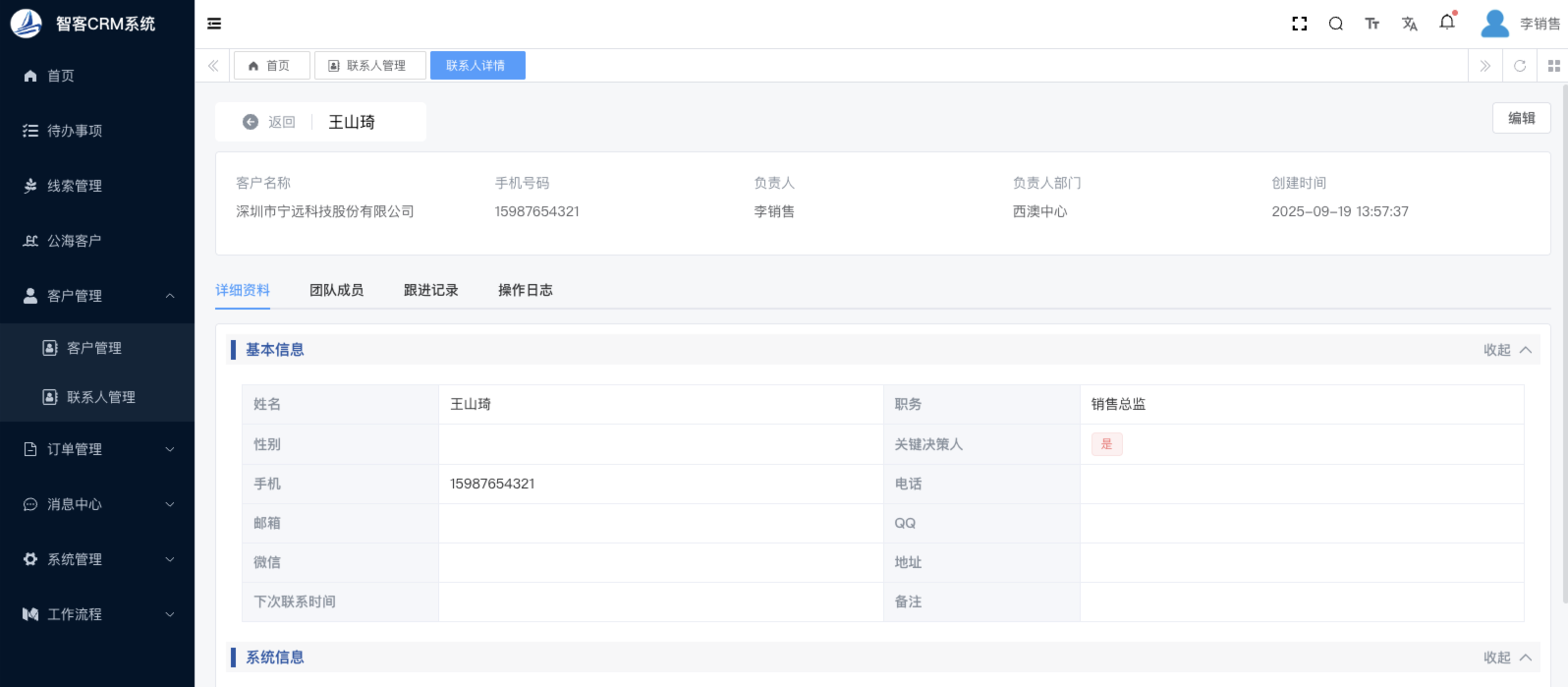
- 您可在联系人管理页面点击联系人名称,进入联系人详情页。
- 联系人详情页分为置顶信息、详细资料、团队成员、跟进记录、操作日志和功能按钮几部分内容。
1、置顶信息

- 置顶信息置顶展示联系人的概要信息,不随 Tab 标签页的切换而切换。
- 置顶信息展示了联系人对应的客户名称、联系人手机号码、负责人、所属部门和创建时间信息。
- 所属部门是指联系人负责人的直属部门名称。
2、基本信息
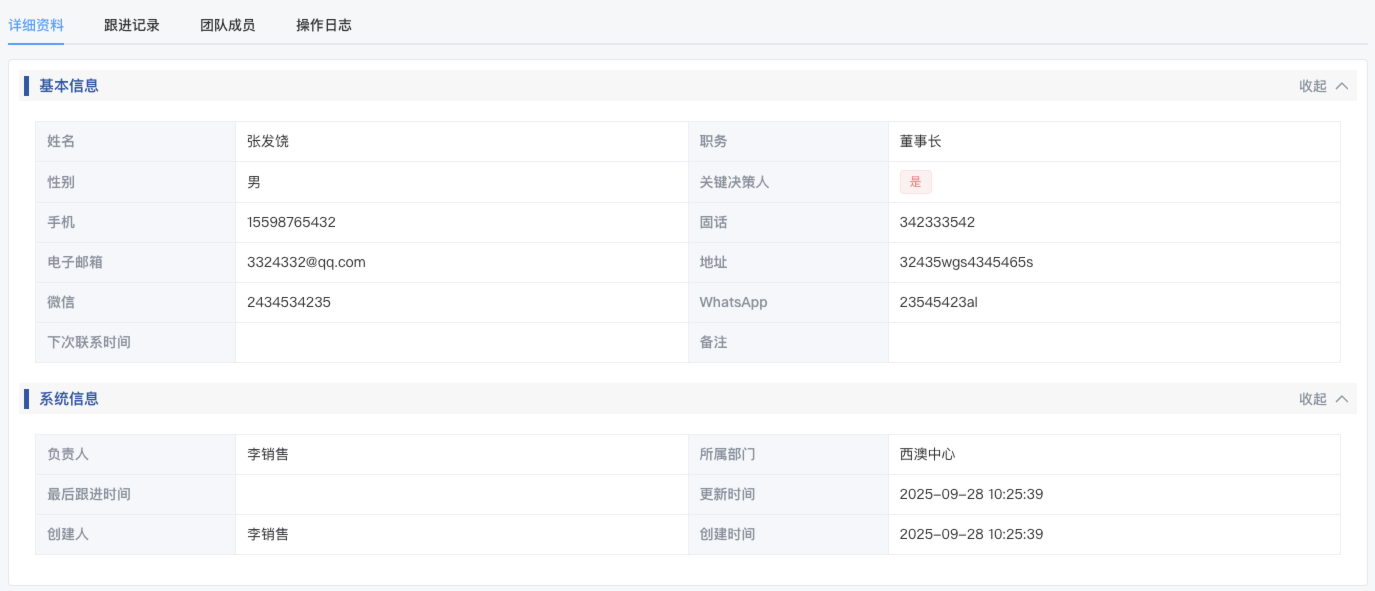
- 基本信息 Tab 标签页展示创建联系人时填写的基本信息和系统自动记录的系统信息。
- 您可点击每类信息标题右侧的【收起/展开】按钮,将该类信息折叠或展开。
- 基本信息
- 展示联系人姓名、职务、性别、是否关键决策人、手机号码、电话、邮箱、地址、微信、WhatsApp、下次联系时间和备注信息。
- 相关信息如已填写则展示,未填写则为空。
- 系统信息:展示负责人姓名、所属部门、最后跟进时间、最近更新时间、创建人姓名和创建时间信息。
3、跟进记录

- 跟进记录 Tab 标签页展示当前联系人所有的跟进记录信息。
- 页面展示跟进记录创建的时间、跟进人、跟进类型、跟进内容、图片、下次联系时间了操作按钮。
- 删除:跟进人可删除添加的跟进记录,非跟进人点击【删除】按钮则会提示没有权限。
- 写跟进:您可点击跟进记录顶部的【写跟进】按钮,为当前客户添加跟进记录。添加跟进记录的操作与线索跟进相同,具体操作可参考:写跟进。
4、团队成员

- 团队成员 Tab 页展示了参与管理联系人的客户经理名单。
- 团队成员列表展示成员姓名、部门、权限级别和加入团队时间信息。
- 权限级别分为负责人、读写和只读三种。
- 当前客户的负责人的直属领导可【新增】【编辑】或【移除】团队成员,其他参与人员则只能【退出团队】。同时,联系人负责人不可退出团队。
- 客户负责人直属领导【新增】【编辑】或【移除】团队成员的操作与线索页面相同,具体可参考:管理团队成员。
5、操作日志

- 操作日志 Tab 页以时间线记录了联系人负责人、参与人及管理者对客户的操作日志。
- 操作日志不可修改或删除,一经记录将永久保存。
6、操作按钮
- 客户负责人可对联系人进行【编辑】操作,负责人直属领导可对联系人进行【转移】操作。
- 用户点击【编辑】操作,跳转到编辑联系人页面,具体操作可参考:编辑联系人。
- 转移:联系人的转移操作及要求与线索转移相同,具体操作可参考:线索转移。
(三)新增/编辑联系人
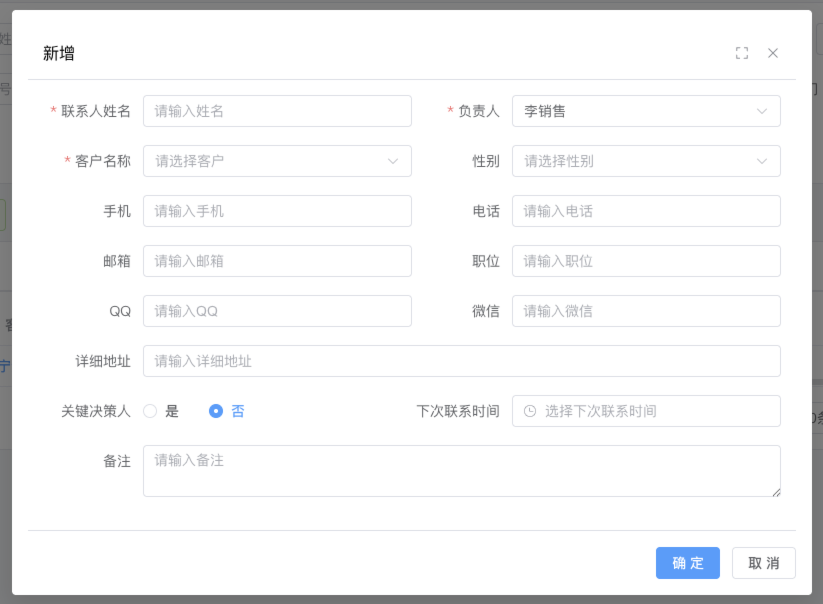
- 在联系人管理列表页点击【新增】按钮,进入新增联系人页面;在联系人管理列表页操作列或在联系人详情页点击【编辑】按钮,进入编辑联系人页面。
- 新增和编辑联系人页面信息相同,但编辑联系人页面会反显已保存的联系人信息。
- 新增联系人时需要填写联系人姓名、负责人、客户名称、性别、手机、电话、邮箱、职位、详细地址、是否关键决策人、下次联系时间和备注信息。联系人姓名、客户名称和负责人为必填字段。
- 负责人默认为当前登录用户,不可修改。
- 您填写完整联系人信息后,点击【确定】按钮,即可添加一名联系人或完成对原有联系人的编辑。点击【取消】按钮,将不会做任何变更,直接返回页面。
七、订单管理
(一)订单管理
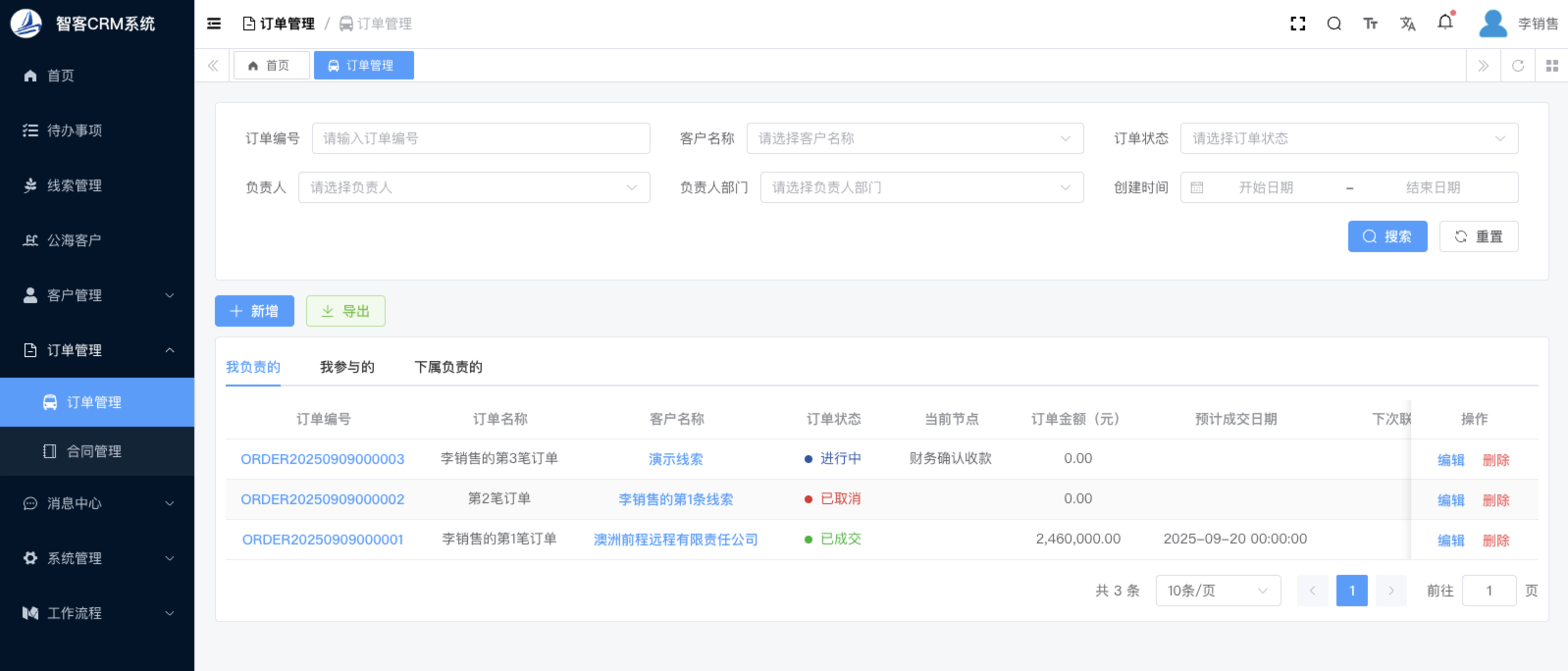
- 您在左侧菜单栏点击【订单管理 - 订单管理】菜单,页面将跳转至订单列表页。
- 订单列表页分为主数据区、搜索筛选区、功能按钮和分页控制按钮四部分。
1、主数据区
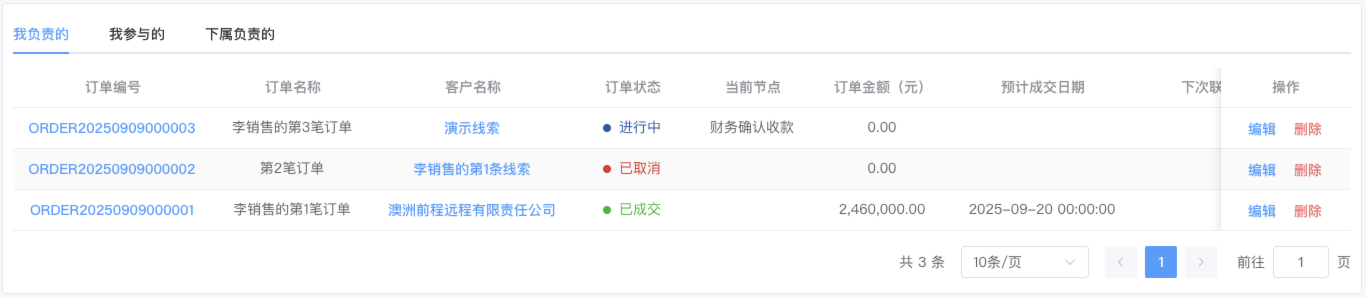
- 主数据区分页展示订单列表。根据权限的不同分为【我负责的】【我参与的】和【下属负责的】三类。
- 我负责的:订单的负责人是当前登录用户,拥有订单的完整权限。
- 我参与的:当前登录用户并非订单的负责人,但可以参与订单管理。主要有两类人员会参与到订单管理:一是被直属领导加入订单团队的人员,二是总部的财务、采购、跟单等需要参与到订单管理中的人员。
- 下属负责的:当前登录用户为部门负责人时,可查看所有下属负责的订单。
- 默认展示【我负责的】订单列表,您可点击区域上方的 Tab 标签页进行切换。
- 页面展示了订单编号、订单名称、客户名称、订单状态、当前节点、订单金额、预计成交日期、下次联系时间、负责人、负责部门、最后跟进时间、更新时间、创建人和创建时间。
- 订单状态:分为【进行中】【已成交】和【已取消】三种状态。进行中是指订单当前仍在流转进行中,已成交是指订单已成交完结,已取消是指订单创建后未能正常成交,在审批流转的过程中被终止而取消。
- 当前节点:状态为【进行中】的订单将展示当前的流程节点,【已成交】和【已取消】的订单该字段无值。
- 订单总额:订单以人民币计价的总金额
- 您可点击订单名称,进入订单户详情页查看订单的详细信息。也可点击客户名称,进入客户详情页查看客户的详细信息。
2、搜索筛选区

- 搜索筛选区主要用于您对当前的订单列表进行搜索筛选,支持您通过单个或组合条件进行筛选。
- 支持通过订单编号、客户名称、订单状态、创建时间对订单列表进行搜索筛选。如当前登录用户为部门负责人,还可通过负责人、所属部门对订单进行搜索筛选。
- 如您并非部门负责人,则客户【负责人】筛选字段您仅可选择您自己,【所属部门】字段则将无选项可选。
- 当您设置好搜索筛选条件后,点击【搜索】按钮即可执行搜索筛选。您可点击【重置】按钮清空已设置的搜索筛选条件并清除对数据列表的搜索筛选。
- 您只能对当前打开的 Tab 标签页下的订单列表进行搜索筛选。比如您在【我负责的】Tab 标签页下对订单进行了搜索筛选,但当您切换到【下属负责的】Tab 标签页时,搜索筛选条件不会生效,如您需要搜索筛选就需要重新设置搜索筛选条件。但当您再次切换至【我负责的】Tab 标签页时,原来的搜索筛选条件继续有效,您看到的是搜索筛选后的数据列表。
3、功能按钮
- 功能按钮包括【新增】【导出】【编辑】和【删除】按钮。
- 新增:点击后将打开新增订单页面,进行新增操作。
- 导出:点击后可将当前 Tab 标签页下的数据列表导出,以.xls 的格式保存至本地。
- 编辑:您可点击每条订单记录后的【编辑】按钮,对该订单信息进行编辑。
- 删除:您可点击每条订单记录后的【删除】按钮,将该订单删除。
(二)订单详情
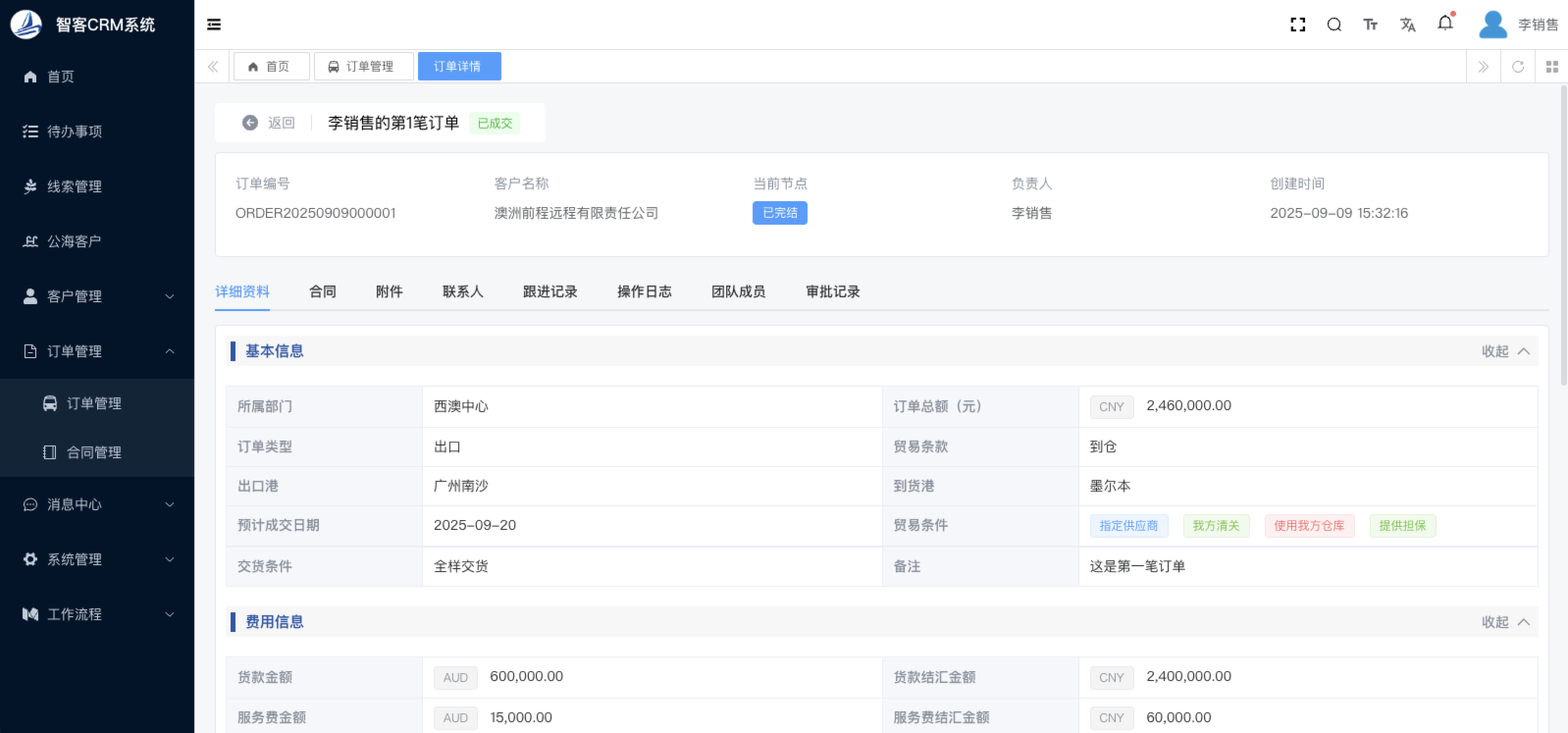
- 您可在订单管理页面点击订单名称,进入订单详情页。
- 订单详情页分为置顶信息、详细资料、合同、附件、联系人、跟进记录、操作日志、团队成员、审批记录和功能按钮几部分内容。
1、置顶信息

- 置顶信息置顶展示订单的概要信息,不随 Tab 标签页的切换而切换。
- 置顶信息展示了订单的名称、成交状态、订单编号、客户名称、当前节点、负责人和创建时间信息。
- 顶部返回按钮后展示了订单的名称和成交状态,成交状态分为【进行中】【已成交】和【已取消】三种,以不同的颜色标示。
- 当前节点展示订单当前审批流转的节点。如订单成交状态为【已成交】或【已取消】,则展示为【已完结】。
2、详细资料
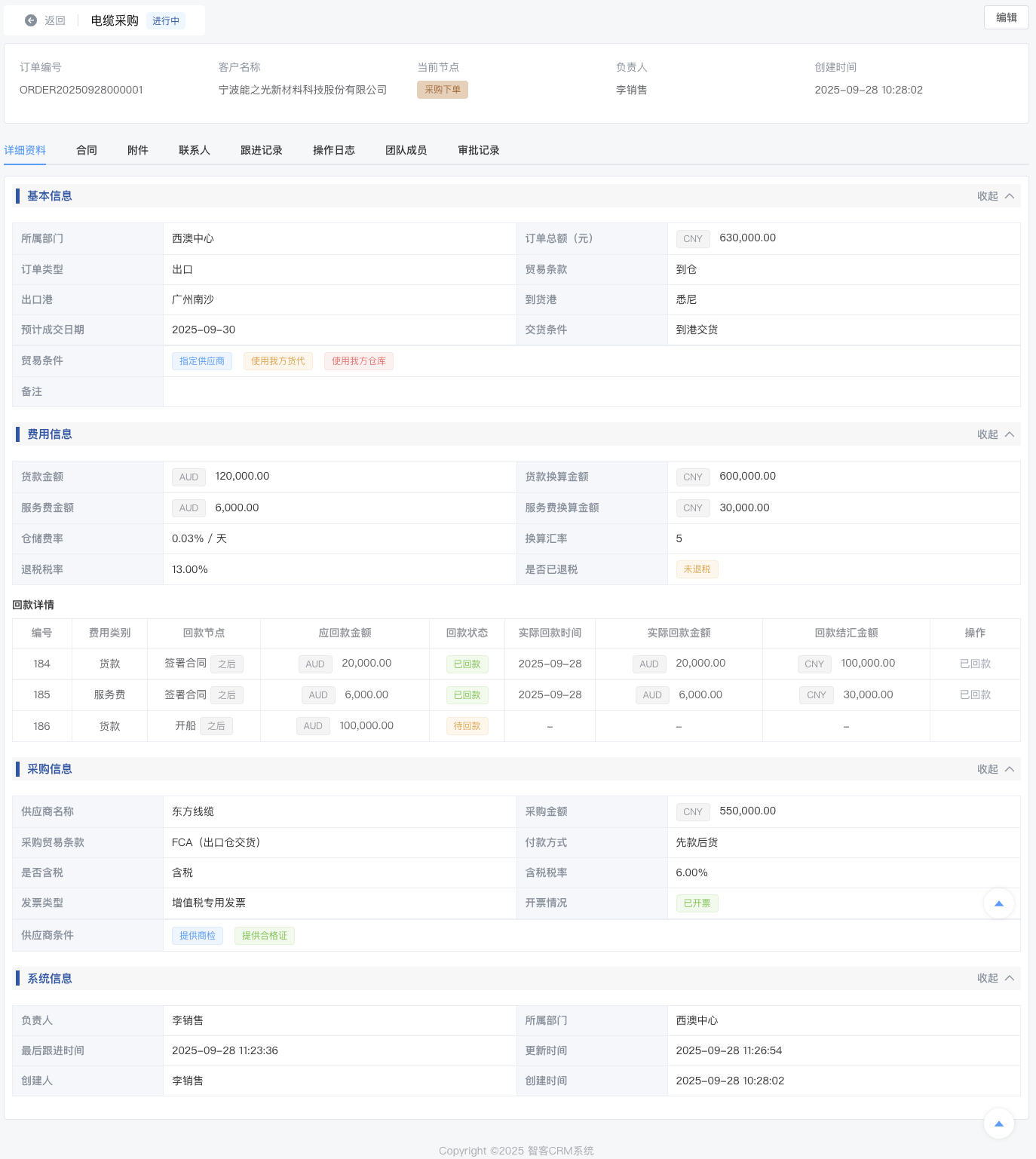
- 详细资料 Tab 标签页展示了订单的详细信息,包括基本信息、费用信息、采购信息和系统信息等内容。
- 您可点击每类信息标题右侧的【收起/展开】按钮,将该类信息折叠或展开。
- 基本信息
- 展示订单所属部门、订单总金额、订单类型、贸易条款、出口港、到货港、预计成交日期、贸易条件、交货条件、备注信息。
- 相关信息如已填写则展示,未填写则为空。
- 订单总额:以人民币计价的订单总金额,该金额为订单下单时的预计换算金额,并非最终的实际结汇金额。
- 贸易条件:以标签展示创建订单时选中的销售贸易条件。
- 费用信息
- 展示销售相关的费用信息和回款信息。
- 费用信息包括货款金额、货款换算金额、服务费金额、服务费换算金额、仓储费率、订单总额、退税税率、是否已退税。
- 货款金额和服务费金额为以外币计价的货款和服务费金额。货款换算金额和服务费换算金额则是按下订单时的固定汇率换算的人民币金额。
- 换算汇率:下订单时用以进行汇率换算的固定汇率值。
- 是否已退税:该笔订单是否已完成出口退税。
- 回款详情
- 以表格展示当前订单的回款详细信息。
- 展示回款编号、费用类别、回款节点、应回款金额、回款状态、实际回款时间、实际回款金额、回款结汇金额和操作按钮。
- 回款编号:创建回款计划时的回款计划编号。
- 费用类别:创建回款计划时选定的具体费用项,包括货款、服务费、仓储费等。
- 回款节点:在订单流程的哪个节点之后回款,由客户经理在创建回款计划时选择。
- 应回款金额:以外币计价的计划回款金额。
- 回款状态:该笔回款当前的状态,分为【未回款】和【已回款】两种状态。
- 实际回款金额:以外币计价的实际回款金额。
- 回款结汇金额:以人民币计价的实际回款金额。
- 操作按钮:当前回款状态为未回款时,有操作回款权限的用户将展示【添加回款】按钮,点击后可添加回款,详见:财务审批。
- 采购信息
- 展示当前订单的采购基础信息。
- 展示供应商名称、采购金额、采购贸易条款、付款方式、是否含税、含税税率、发票类型、开票情况和供应商贸易条件。
- 采购金额:以人民币计价的采购合同金额。
- 发票类型:分为增值税普通发票、增值税专用发票和不开票三种。
- 开票情况:供应商是否已开具发票。
- 供应商贸易条件:供应商提供的贸易条款。
- 系统信息:展示负责人姓名、所属部门、最后跟进时间、最近更新时间、创建人姓名和创建时间信息。
3、合同
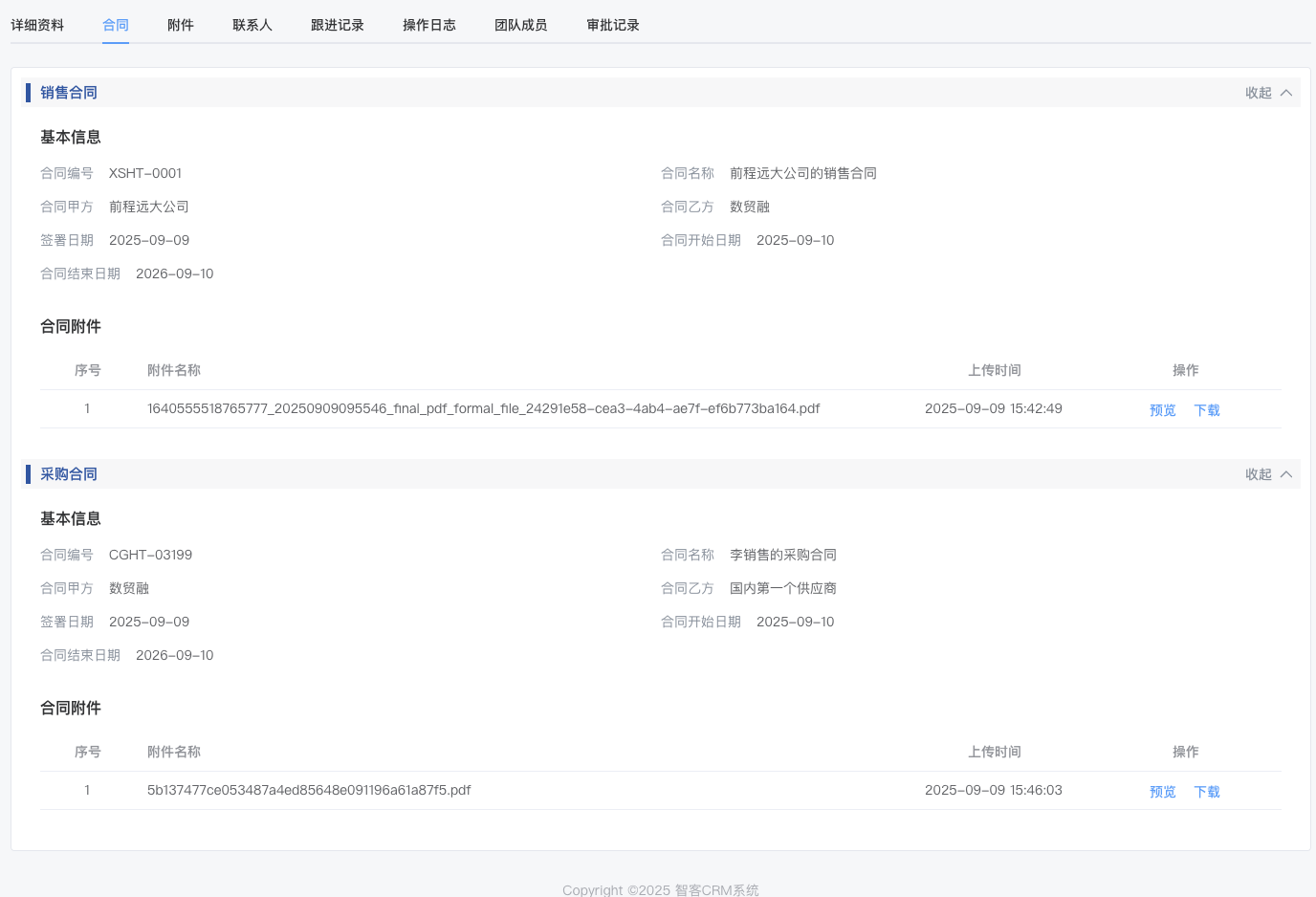
- 点击【合同】Tab 标签,可切换至当前订单关联的合同页面。
- 合同 Tab 页展示了与当前订单关联的销售合同和采购合同,包括合同基本信息和合同附件。
- 销售合同由客户经理在订单【签署合同】流程节点填写上传,采购合同由采购员在【采购下单】流程节点填写上传。
- 基本信息
- 展示合同的合同编号、合同名称、合同甲方、合同乙方、签署日期、合同开始日期和合同结束日期信息。
- 除合同编号和合同签署日期外,其他信息为非必填项,有填写则展示,未填写就不展示。
- 合同附件
- 以列表的形式展示上传的合同扫描件。
- 展示序号、附件名称、上传时间和操作按钮。
- 可对合同附件进行预览或下载操作。您点击预览按钮,系统会在新页面打开附件进行预览;您点击下载按钮,系统将会将附件保存至本地。
- 合同编辑
- 对于订单状态为【进行中】的订单,您可以对合同信息进入编辑;如订单状态为【已成交】或【已取消】,您将不能再对合同信息进行编辑修改。
- 订单状态为【进行中】的订单,如您有编辑合同的权限,您将在合同标题后看到【编辑】按钮,点击编辑按钮即可对合同进行编辑。

- 对合同信息的编辑将被记录操作日志。
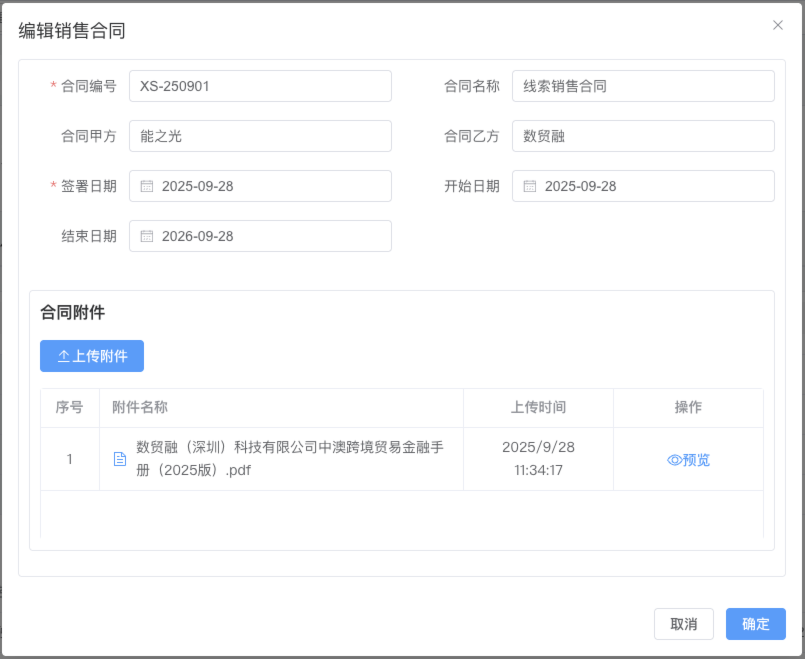
- 点击编辑按钮,将打开合同编辑弹窗,您可以修改合同信息并上传新的合同附件。
- 编辑合同时,历史已上传的合同附件只能预览,不能删除。
4、附件
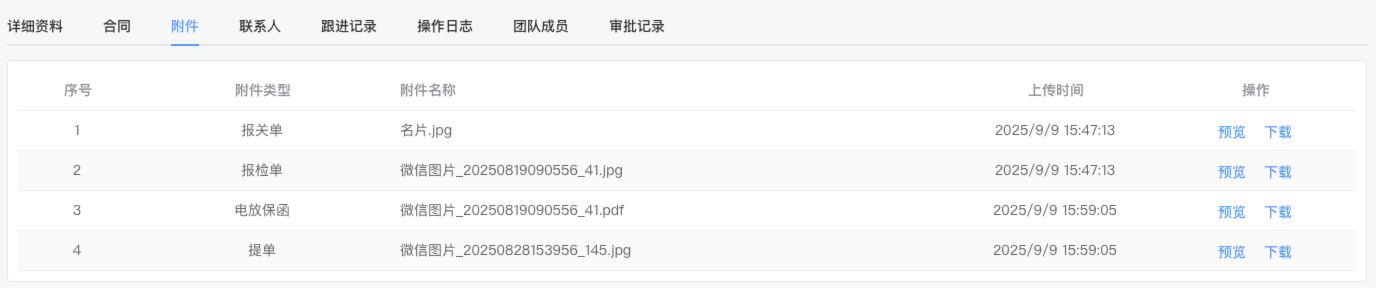
- 点击【附件】Tab 标签,可切换至附件 Tab 标签页。
- 附件 Tab 标签页以列表的形式展示上传的与订单关联的附件文件。
- 当前展示的附件主要是由跟单员在【报关】流程节点上传的与报关相关的附件文件和在【提货】流程节点上传的与提货相关的附件文件。
- 列表展示序号、附件类型、附件名称、上传时间和操作按钮。
- 可对附件进行预览或下载操作。您点击预览按钮,系统会在新页面打开附件进行预览;您点击下载按钮,系统将会将附件保存至本地。
5、联系人

- 点击【联系人】Tab 标签,可切换至联系人页面。
- 联系人页面以列表展示当前客户的联系人清单,包括姓名、手机号、职位和是否为关键决策人。
- 您可点击联系人姓名跳转至联系人详情页查看联系人详细信息,具体可参考:联系人详情。
- 您可点击联系人列表顶部的【添加联系人】按钮为当前客户新增联系人,具体操作参考:新增/编辑联系人。
6、跟进记录

- 跟进记录 Tab 标签页展示当前订单所有的跟进记录信息。
- 页面展示跟进记录创建的时间、跟进人、跟进类型、跟进内容、图片、下次联系时间了操作按钮。
- 删除:跟进人可删除添加的跟进记录,非跟进人点击【删除】按钮则会提示没有权限。
- 写跟进:您可点击跟进记录顶部的【写跟进】按钮,为当前订单添加跟进记录。添加跟进记录的操作与线索跟进相同,具体操作可参考:写跟进。
7、操作日志

- 操作日志 Tab 页以时间线记录了客户负责人、参与人及管理者对订单的操作日志。
- 操作日志不可修改或删除,一经记录将永久保存。
8、团队成员

- 团队成员 Tab 页展示了参与管理订单的客户经理名单。
- 团队成员列表展示成员姓名、部门、权限级别和加入团队时间信息。
- 权限级别分为负责人、读写和只读三种。
- 当前订单负责人的直属领导可【新增】【编辑】或【移除】团队成员,其他参与人员则只能【退出团队】。同时,订单负责人和其直属领导不可退出团队。
- 订单负责人直属领导【新增】【编辑】或【移除】团队成员的操作与线索页面相同,具体可参考:管理团队成员。
9、审批记录

- 点击【审批记录】Tab 标签可切换至审批记录 Tab 标签页。
- 审批记录 Tab 标签页以列表的形式记录了当前订单审批流转的详细流程信息。
- 展示了审批节点、审批人、开始时间、结束时间、审批状态、审批意见和耗时信息。
10、操作按钮
- 订单负责人可对订单进行【编辑】操作,负责人直属领导可对订单进行【转移】操作,有权限的财务人员可对订单进行【已收发票】和【已退税】操作。
- 订单负责人点击【编辑】操作,跳转到编辑客户页面,具体操作可参考:新增/编辑订单。
- 转移:订单的转移操作及要求与线索转移相同,具体操作可参考:线索转移。
- 已收发票:订单收到供应商开具的发票后,有权限的财务人员点击【已收发票】按钮并二次确认后,订单的发票状态将更新为【已收发票】。
- 已退税:订单完成出口退税后,有权限的财务人员点击【已退税】按钮并二次确认后,订单的退税状态将更新为【已退税】。
(三)新增/编辑订单
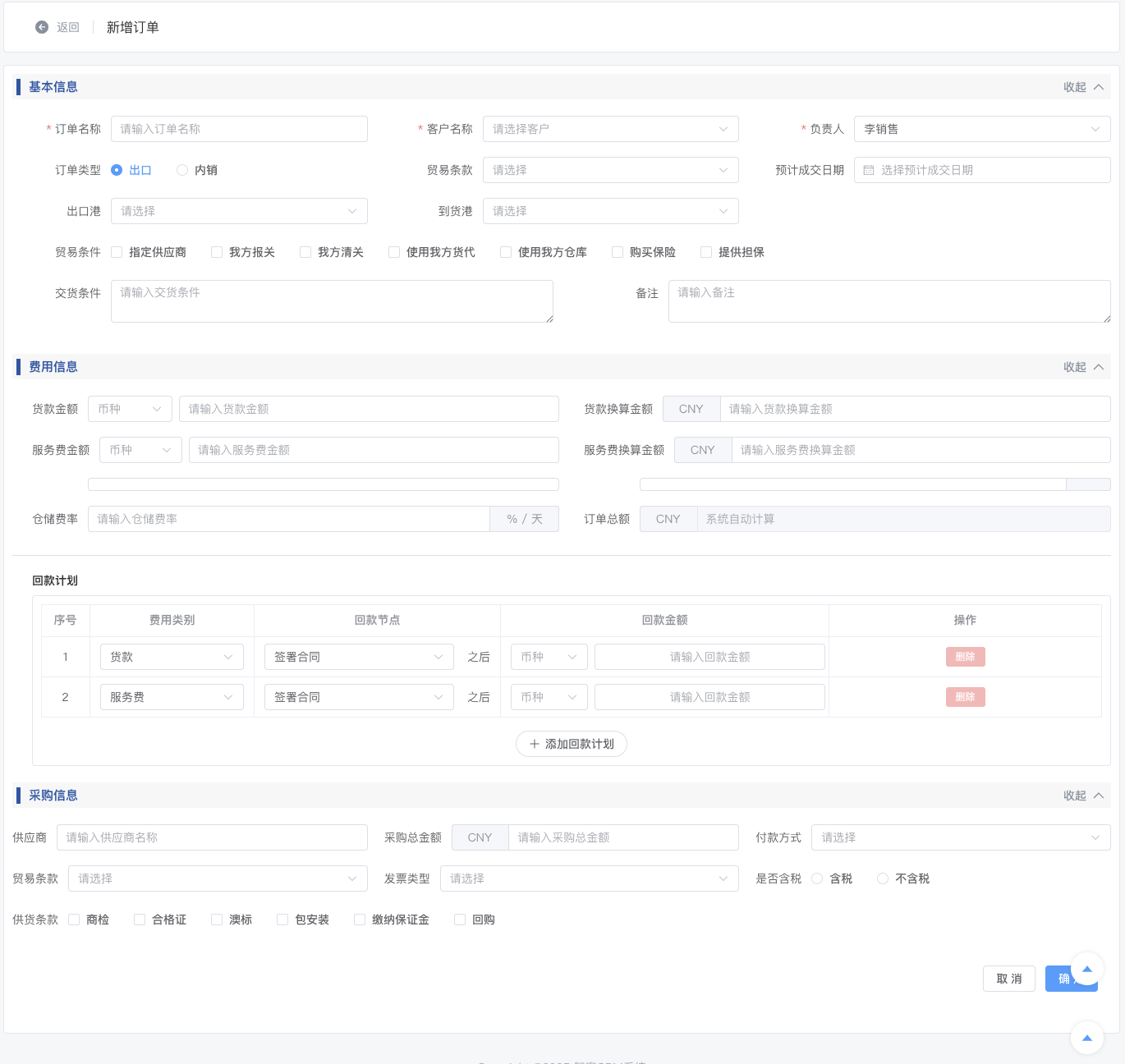
- 在订单管理列表页点击【新增】按钮,或在客户详情页【订单】Tab 标签页下点击【新增订单】按钮,进入新增订单页面。在订单管理列表页操作列或在订单详情页点击【编辑】按钮,进入编辑订单页面。
- 新增订单与编辑订单页面信息相同,但编辑订单页面会反显已保存的订单信息。
- 用户填写完整所有信息后,点击【确定】按钮,系统将验证填写信息是否符合要求,验证通过后将完成订单创建或编辑。用户点击【取消】按钮,系统将不保存填写或编辑的信息,返回上一步。
- 新增/编辑订单时需要填写基本信息、费用信息和采购信息。
- 基本信息
- 订单名称:用户输入,必填,最长不超过 64 字符。
- 客户名称:用户选择,选项为用户负责的所有客户。如用户是从客户详情页【订单】Tab 标签页下点击【新增订单】按钮新增订单的,客户名称默认为该客户,不可修改。
- 负责人:订单负责人,默认为当前用户。
- 订单类型:分为【出口】和【内销】两类,用户选择,单选。
- 贸易条款:用户选择,单选,选项为【到仓/到港/到门】三种,到仓为在出口仓库交货,到港是指在进口港交货,到门是指在客户指定的地点交货。
- 预计成交日期:用户选择日期,为初步估计可成交,或客户要求的成交日期。
- 出口港&到货港:用户选择,指定订单的出口港和到货港,相关选项可联系管理员在后台配置。
- 贸易条件:用户选择,多选。选项为:(客户)指定供应商、我方报关、我方清关、使用我方货代、使用我方仓库、(客户)购买保险和(客户)提供担保。
- 交货条件:用户输入,最长不超过 64 字符。
- 备注:用户输入,最长不超过 64 字符。
- 费用信息
- 货款金额:用户选择币种并输入货款金额。
- 货款换算金额:即货款按当前下订时公司约定的固定汇率换算成人民币的金额。
- 服务费金额:用户选择币种并输入服务费金额。
- 服务费换算金额:即货款按当前下订时公司约定的固定汇率换算成人民币的金额。
- 换算汇率:即当前公司约定的换算汇率的固定汇率,输入 1 单位的外币对应的人民币金额。
- 退税税率:用户输入,当前订单进行出口退税时的退税税率。
- 仓储费率:即公司垫资超过 60 天后客户仍未提货时,客户需要支付的仓储费用费率,按天计算,输入百分比数字。
- 订单总额:系统计算的以人民币计价的货款换算金额与服务费换算金额之和。
- 回款计划
- 回款计划用于创建基于订单流程节点的回款计划。
- 基于客户经理创建的回款计划,当订单流转到对应的流程节点后,系统会生成【待回款提醒】类的待办事项,需要客户经理跟进回款,并由对应的财务人员添加回款记录。
- 页面加载时系统默认生成 2 条收定金的回款计划,用户可点击回款计划表格下方的【添加回款计划】按钮,添加新的回款计划条目。
- 回款计划至少需要 2 条,超过 2 条后允许用户操作删除,但如果用户删除到只剩 2 条回款计划时,系统将不再允许用户继续删除。
- 填写回款计划时,需要选择费用类别、回款节点、回款币种和回款金额。
- 费用类别:分为货款、服务费和仓储费三类。如需要更多的费用类别,可联系管理员在后台添加。
- 回款节点:即完成某个节点之后需要回款。回款节点由用户选择,选项包括:签署合同、采购下单、供应商发货、到仓、报关、开船和预到港。注意:回款是在选定的节点之后回款。
- 回款金额:用户选择币种并输入回款金额。
- 采购信息
- 供应商:供应商的名称,用户输入,最长不超过 64 字符。
- 采购总金额:订单对应的采购总金额,以人民币计价。
- 付款方式:用户选择,选项:先款后货/先货后款。
- 贸易条款:与供应商的贸易条件,用户选择,选项为:EXW(工厂交货)/ FCA(出口港仓交货)/ FOB(船上交货)/ CIF / 其他。
- 发票类型:用户选择,选项:增值税普通发票 / 增值税专用发票 / 不开票。
- 是否含税:采购总金额中是否包含税。如选择【是】,还需要输入含税税率。
- 含税税率:用户输入,百分数,输入百分数中的数值部门即可。
- 供应商条款:是指供应商提供的服务,用户选择,多选,选项为:商检、合格证、澳标、包安装、(供应商)缴纳保证金、(供应商)回购。
(四)订单审批
1、概述
- 客户经理创建订单后,订单将自动进入审批流程。
- 订单审批详细流程如下:
| 序号 | 审批流程 | 审批人 | 审批操作类型 |
|---|---|---|---|
| 1 | 创建订单 | 客户经理 | - |
| 2 | 销售总监审批 | 销售总监 | 特殊审批 |
| 3 | 签署合同 | 客户经理 | 特殊审批 |
| 4 | 收定金 | 客户经理 | 通用审批 |
| 5 | 财务确认收款 | 财务 | 通用审批 |
| 6 | 采购下单 | 采购员 | 特殊审批 |
| 7 | 供应商发货 | 跟单员 | 通用审批 |
| 8 | 到出口仓 | 跟单员 | 通用审批 |
| 9 | 报关 | 跟单员 | 特殊审批 |
| 10 | 开船 | 跟单员 | 通用审批 |
| 11 | 预到港 | 跟单员 | 通用审批 |
| 12 | 收尾款 | 客户经理 | 通用审批 |
| 13 | 财务确认收款 | 财务 | 通用审批 |
| 14 | 提货 | 跟单员 | 特殊审批 |
- 订单创建后,您可在订单详情页的置顶信息中的【当前节点】字段中查看当前订单的流程节点,也可在订单详情页点击【审批记录】Tab 标签,在审批记录 Tab 页查看当前流程节点详情。
- 当前流程节点的审批人可在订单详情页点击【审批记录】Tab 标签,在审批记录 Tab 页查看审批状态为【审批中】的节点的审批人姓名。

- 如您是当前订单的当前流程节点的审批人,您进入订单详情页时,在右上角将显示【去审批】按钮,您可点击【去审批】按钮对订单流程进行审批。如您并非当前订单的当前流程的审批人,则不会展示【去审批】按钮。
- 当您点击【去审批】按钮,系统将判断当前流程节点是通用审批节点还是特殊审批节点,加载不同的审批弹窗或页面。
2、通用审批
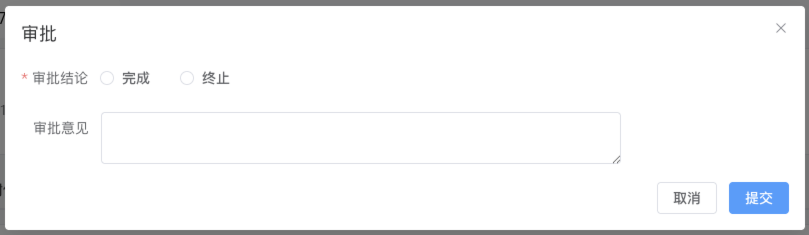
- 通用审批弹窗仅需要选择【审批结论】并输入【审批意见】即可。
- 审批结论:单选,必选,可选择【完成】或【终止】,如选择【完成】,提交后系统流程将流转到下一个节点。如选择【终止】,则流程会终止流转,订单状态将更新为【已取消】。
- 审批意见:用户输入,最长不超过 64 字符。
- 用户选定审批结论并输入审批意见后,点击【提交】即可完成审批。如点击【取消】按钮,则不会进行任何操作,直接返回订单详情页。
3、销售总监审批
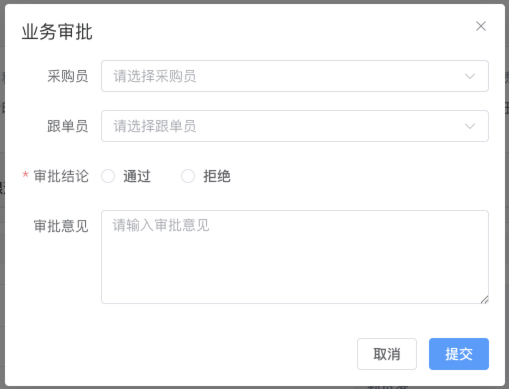
- 销售总监审批时,除了通用审批的审批结论和审批意见外,还需要选择指定【采购员】和【跟单员】。
- 采购员和跟单员需要销售总监选择,单选,必选,选项分别为角色为采购员或跟单员的用户姓名。
4、签署合同/采购下单
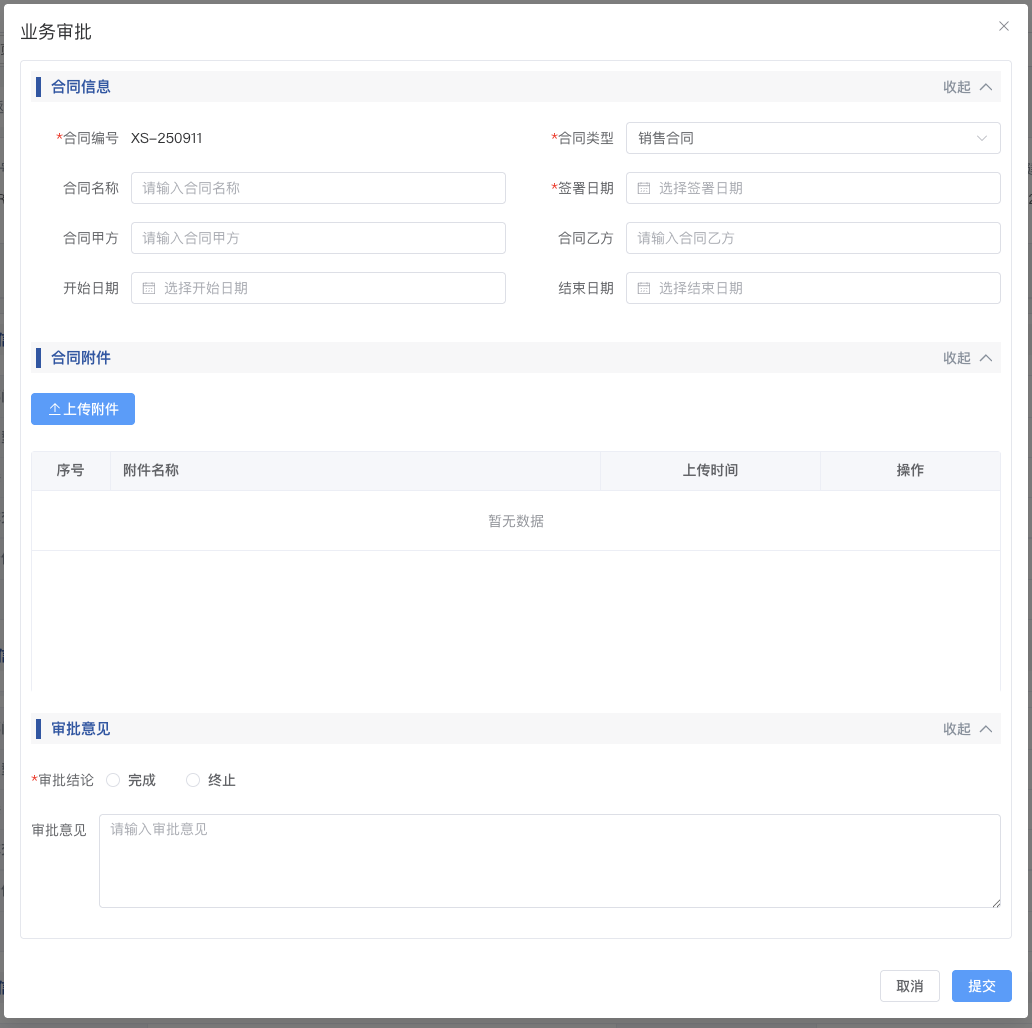
- 客户经理签署合同时,除了通用审批的审批结论和审批意见外,还需要填写销售合同信息并上传合同附件。
- 合同信息
- 合同编号:系统自动生成,由合同类型码和顺序码组成。销售类合同的合同类型码为 XS,采购类合同的合同类型码为 CG,同一订单下的销售合同和采购合同的顺序码相同。
- 合同类型:页面加载时根据当前节点需要填写的合同类别自动默认选择,用户可修改。必选,选项为【采购合同/销售合同】。
- 合同名称:用户输入,最长不超过 64 字符。
- 签署日期:用户选择日期,必选。
- 合同甲方/合同乙方:用户输入,最长不超过 64 字符。
- 开始日期/结束日期:用户选择合同的开始日期和结束日期。
- 合同附件
- 页面加载时默认无数据,用户点击【上传附件】按钮,选择并上传合同扫描件后,系统将以列表的形式展示已上传的合同附件。
- 合同附件上传时支持 jpg/png/PDF 格式,大小不超过 20M。
- 上传完成后展示附件序号、附件名称、上传时间和操作按钮。
- 上传完成之后用户可点击【预览】按钮,在新页面预览合同附件。用户点击【删除】按钮,二次确认之后将删除已上传的附件。
5、报关/提货
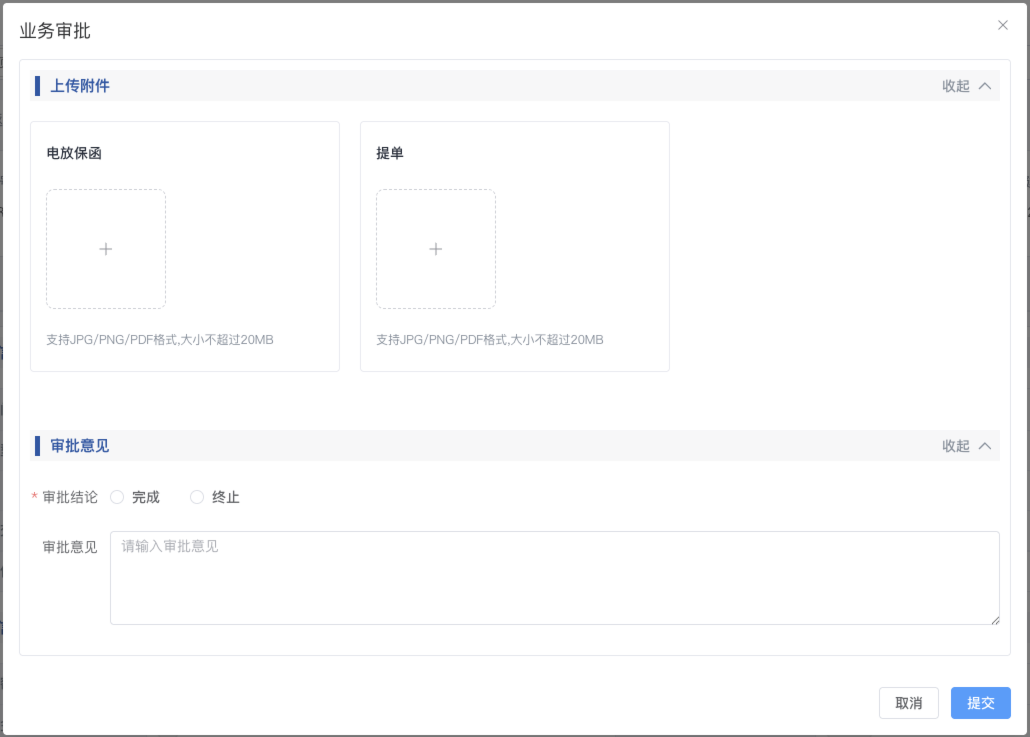
- 在报关和提货环节,跟单员除了填写通用审批的审批结论和审批意见外,还需要上传对应节点的附件。
- 在【报关】流程节点需要上传的附件类别包括【报关单】【报检单】【箱单】等,在【提货】环节需要上传的附件类别包括【电放保函】【提单】等。
- 支持 JPG/PNG/PDF 格式,大小不超过 20MB。
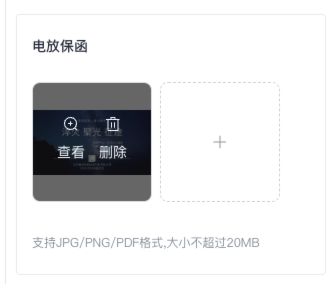
- 用户点击文件上传框,选择并上传附件后,鼠标在已上传文件缩略图上悬停时,缩略图上将出现【查看】和【删除】按钮。用户点击【查看】按钮,图片文件将在当前页面浮窗展示供用户预览,PDF 文件将在新页面打开供用户预览。如用户点击【删除】按钮,将删除已上传的文件。
6、财务审批

- 财务确认收款流程的审批操作为通用审批,即只需要选择审批结论并填写审批意见即可。但财务在确认收款之前需要先添加回款记录。
- 在【订单详情 - 详细资料】Tab 标签页下的费用信息中的回款详情区块展示了客户经理在创建订单时添加的回款计划,如您有添加回款记录的权限,在每条回款计划的操作栏将展示【添加回款】按钮,您点击【添加回款】按钮,将弹窗供您输入实际回款情况。
- 添加回款记录
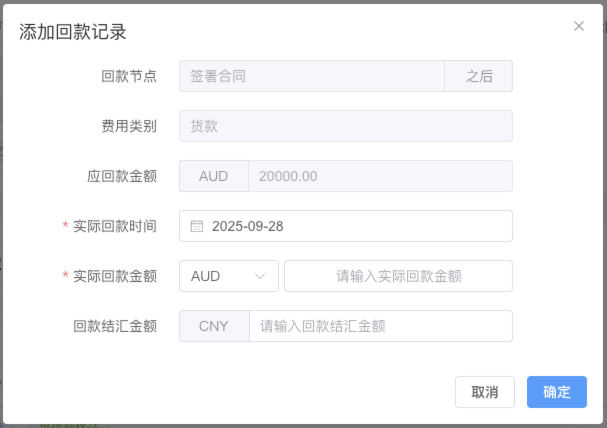
- 添加回款记录弹窗展示了对应回款计划的回款节点、费用类别、应回款金额的币种和金额,这几个字段不可修改,仅展示。
- 用户需要填写实际回款时间、实际回款金额和回款结汇金额。
- 实际回款时间:用户选择实际收到回款的日期,必选。
- 实际回款金额:用户选择币种并输入实际回款的金额,必填。
- 回款结汇金额:用户输入结汇当日该款项实际的结汇金额,非必填。
- 用户填写完整所有字段后,点击【确定添加】按钮,系统将验证用户填写的信息是否符合规范要求。如符合,系统将添加回款记录,并将对应的回款计划的回款状态更新为【已回款】。用户点击【取消】按钮,将不做任何变更,直接返回订单详情页。
- 编辑回款记录

- 当您添加回款记录后,回款详情列表中的操作按钮将变更为【编辑】,您可对已添加的回款记录进行编辑,如补充添加回款结汇金额等。
(五)合同管理
1、合同管理
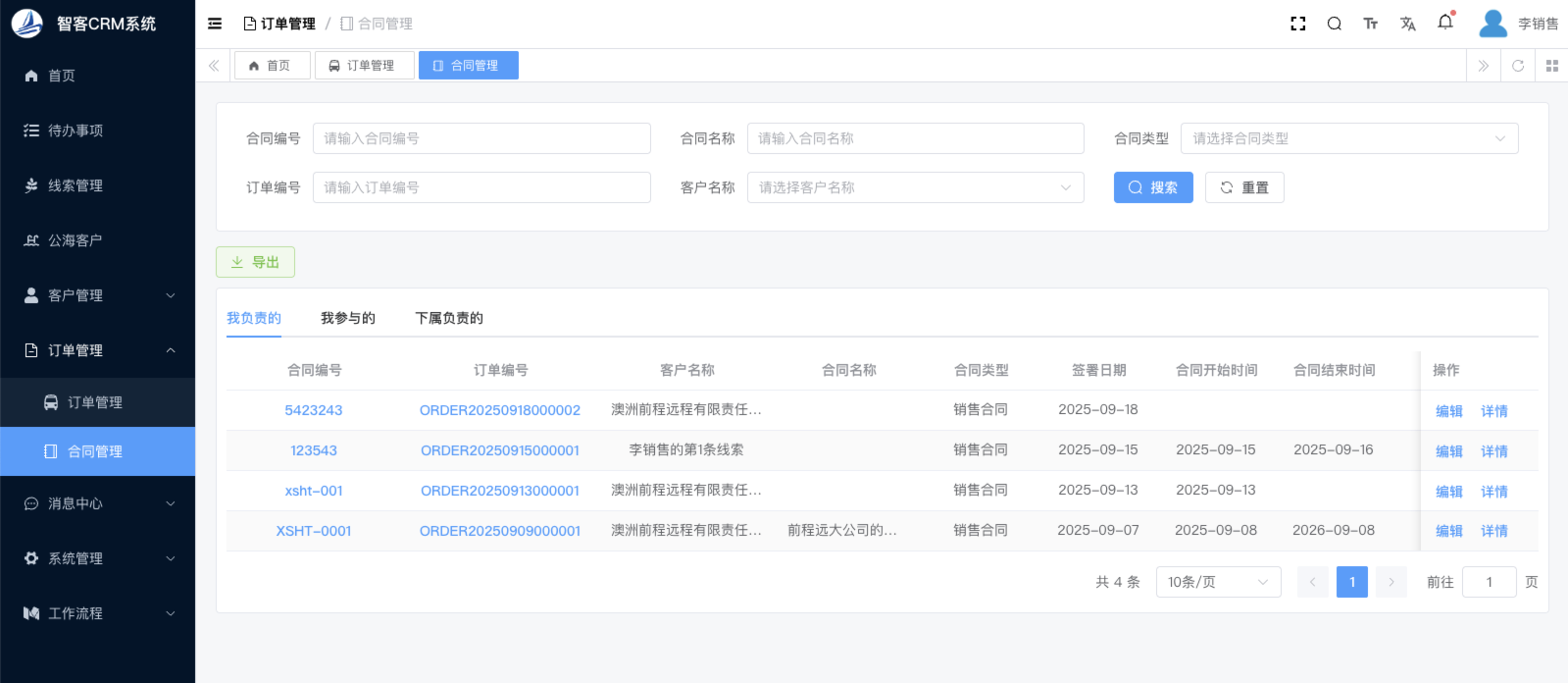
- 您在左侧菜单栏点击【订单管理 - 合同管理】菜单,页面将跳转至合同列表页。
- 合同管理中的所有合同均为客户经理在订单【签署合同】流程节点或采购员在【采购下单】流程节点中创建,无法单独新增新增。
- 合同列表页分为主数据区、搜索筛选区、功能按钮和分页控制按钮四部分。
- 主数据区
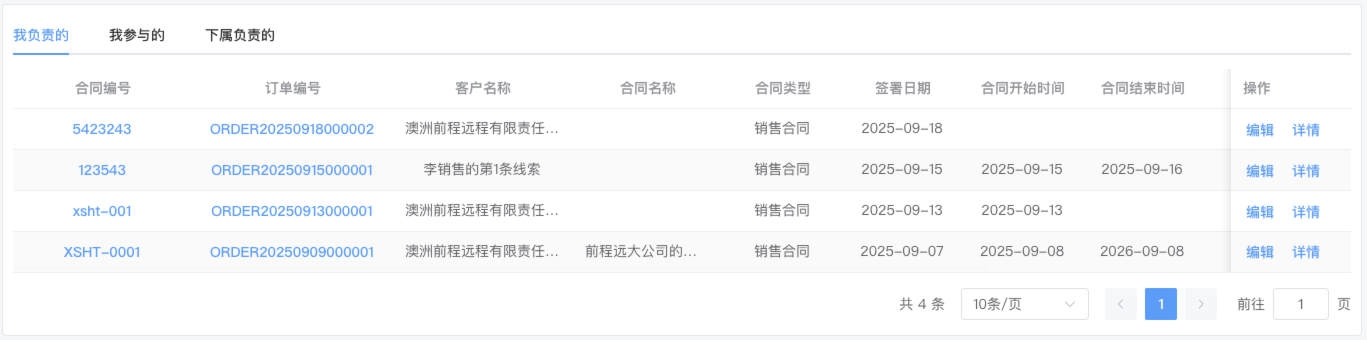
- 主数据区分页展示合同列表。根据权限的不同分为【我负责的】【我参与的】和【下属负责的】三类。
- 我负责的:合同的负责人是当前登录用户,拥有合同的完整权限。
- 我参与的:当前登录用户并非合同的负责人,但可以参与合同管理。主要有两类人员会参与到合同管理:一是被直属领导加入订单团队的人员,二是总部的财务、采购、跟单等需要参与到合同管理中的人员。
- 下属负责的:当前登录用户为部门负责人时,可查看所有下属负责的合同。
- 默认展示【我负责的】合同列表,您可点击区域上方的 Tab 标签页进行切换。
- 页面展示了合同编号、订单编号、客户名称、合同名称、合同类型、签署日期、合同开始时间、合同结束时间、 负责人、负责部门、创建人和创建时间信息。
- 合同类型分为【销售合同】和【采购合同】两大类。
- 您可点击合同编号,进入合同详情页查看合同的详细信息。也可点击订单编号,进入订单详情页查看合同关联的订单的详细信息。
- 主数据区分页展示合同列表。根据权限的不同分为【我负责的】【我参与的】和【下属负责的】三类。
- 搜索筛选区

- 搜索筛选区主要用于您对当前的合同列表进行搜索筛选,支持您通过单个或组合条件进行筛选。
- 支持通过合同编号、合同名称、合同类型、订单编号和客户名称对合同列表进行搜索筛选。
- 当您设置好搜索筛选条件后,点击【搜索】按钮即可执行搜索筛选。您可点击【重置】按钮清空已设置的搜索筛选条件并清除对数据列表的搜索筛选。
- 您只能对当前打开的 Tab 标签页下的合同列表进行搜索筛选。比如您在【我负责的】Tab 标签页下对合同进行了搜索筛选,但当您切换到【下属负责的】Tab 标签页时,搜索筛选条件不会生效,如您需要搜索筛选就需要重新设置搜索筛选条件。但当您再次切换至【我负责的】Tab 标签页时,原来的搜索筛选条件继续有效,您看到的是搜索筛选后的数据列表。
- 功能按钮
- 功能按钮包括【导出】按钮,您可点击后可将当前 Tab 标签页下的数据列表导出,以.xls 的格式保存至本地。
2、合同详情
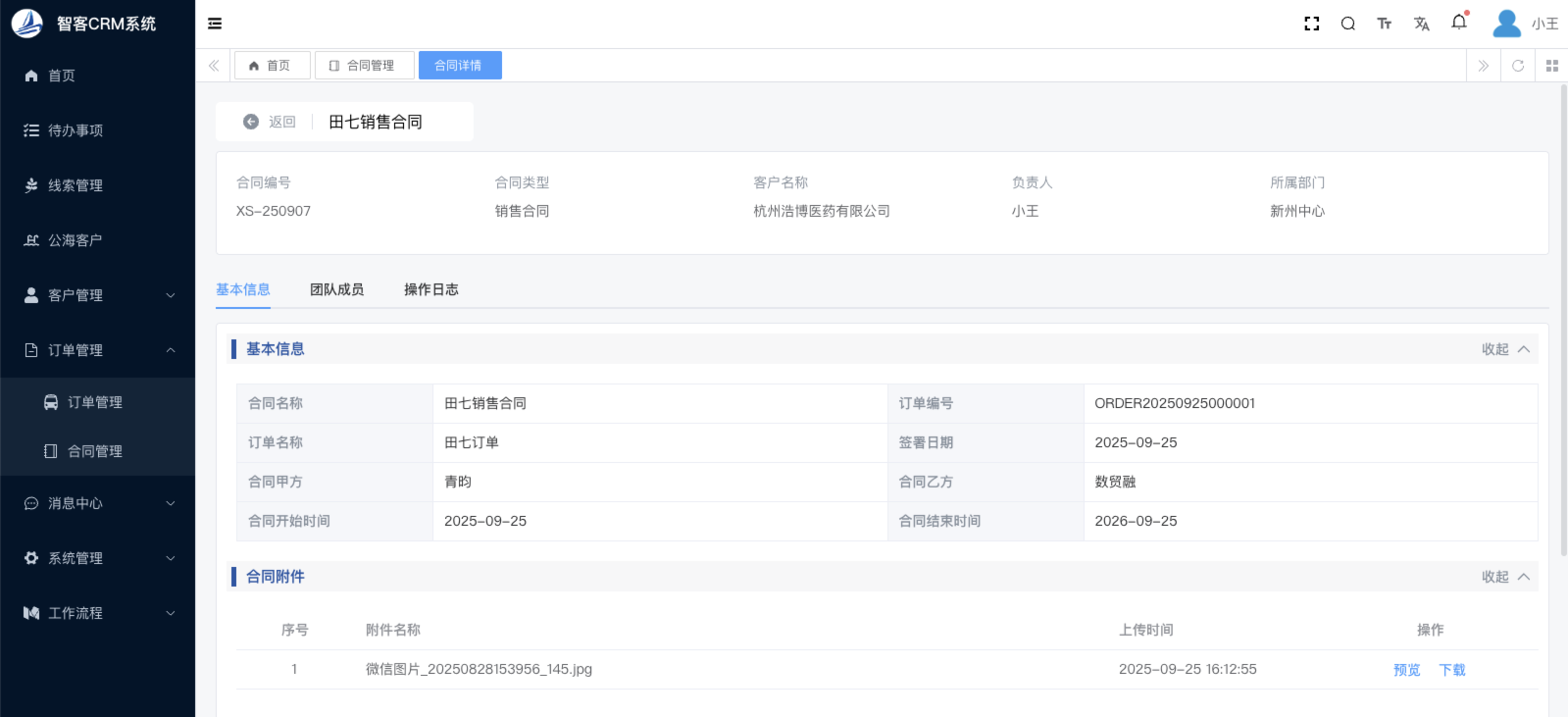
- 您可在合同管理列表页点击合同编号,进入合同详情页。
- 合同详情页分为置顶信息、基本信息、团队成员和操作日志几部分内容。
- 置顶信息

- 置顶信息置顶展示合同的概要信息,不随 Tab 标签页的切换而切换。
- 置顶信息展示了合同编号、合同类型、客户名称、负责人和所属部门时间信息。
- 合同类型分为销售合同和采购合同两类。
- 所属部门是指客户负责人的直属部门名称。
- 基本信息
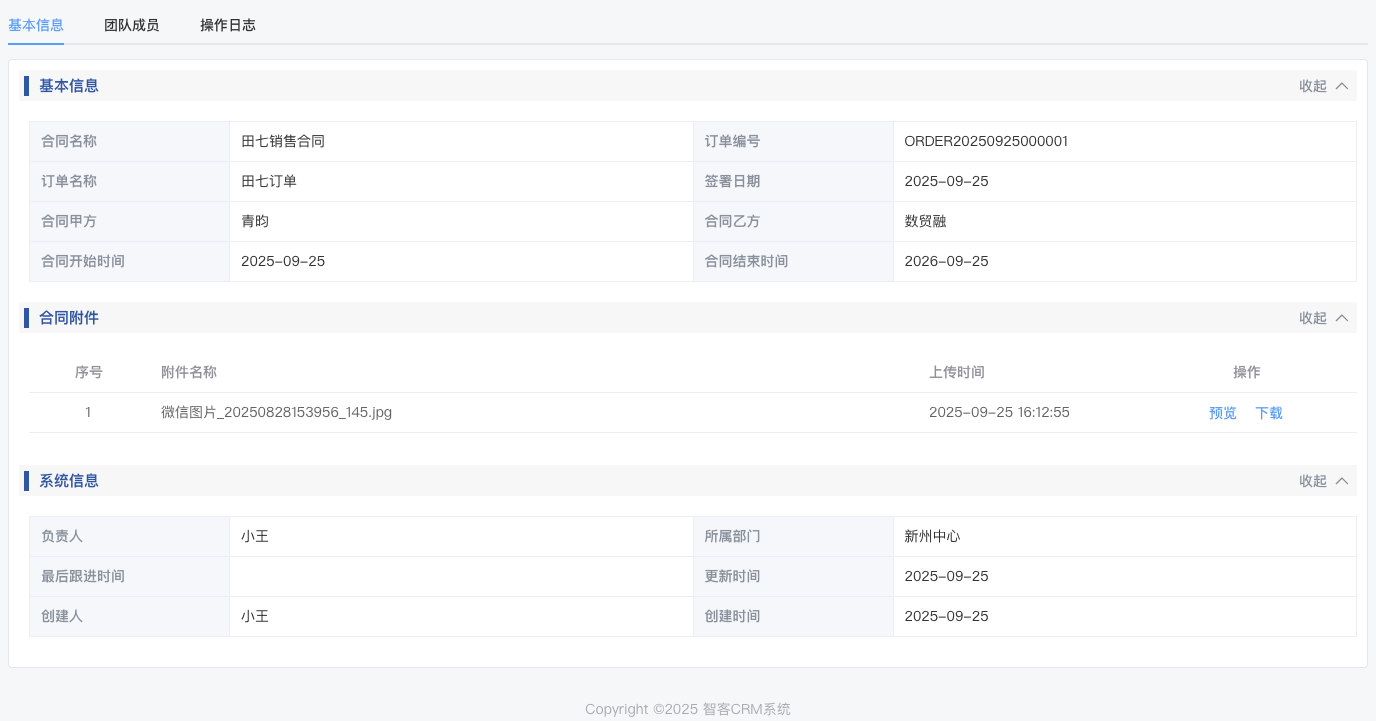
- 基本信息 Tab 标签页展示上传合同时填写的基本信息、合同附件和系统自动记录的系统信息。
- 您可点击每类信息标题右侧的【收起/展开】按钮,将该类信息折叠或展开。
- 基本信息
- 展示合同名称、订单编号、订单名称、签署日期、合同甲方、合同乙方、合同开始时间和合同结束时间。
- 相关信息如已填写则展示,未填写则为空。
- 合同附件
- 以列表的形式展示已上传的合同附件。
- 展示了序号、附件名称、上传时间信息和操作按钮。
- 可对附件进行预览或下载操作。您点击预览按钮,系统会在新页面打开附件进行预览;您点击下载按钮,系统将会将合同附件保存至本地。
- 系统信息:展示负责人姓名、所属部门、最后跟进时间、最近更新时间、创建人姓名和创建时间信息。
3、编辑合同
- 为保证合同信息安全,您无法在合同管理功能中对合同进行编辑。
- 如您确需编辑合同,且合同关联的订单的审批状态为【进行中】,则您可以在订单详情页的合同 Tab 标签页下对合同进行编辑。如订单的审批状态为【已成交】或【已取消】,您将不再能编辑合同。
八、消息公告
(一)站内消息
1、站内消息列表
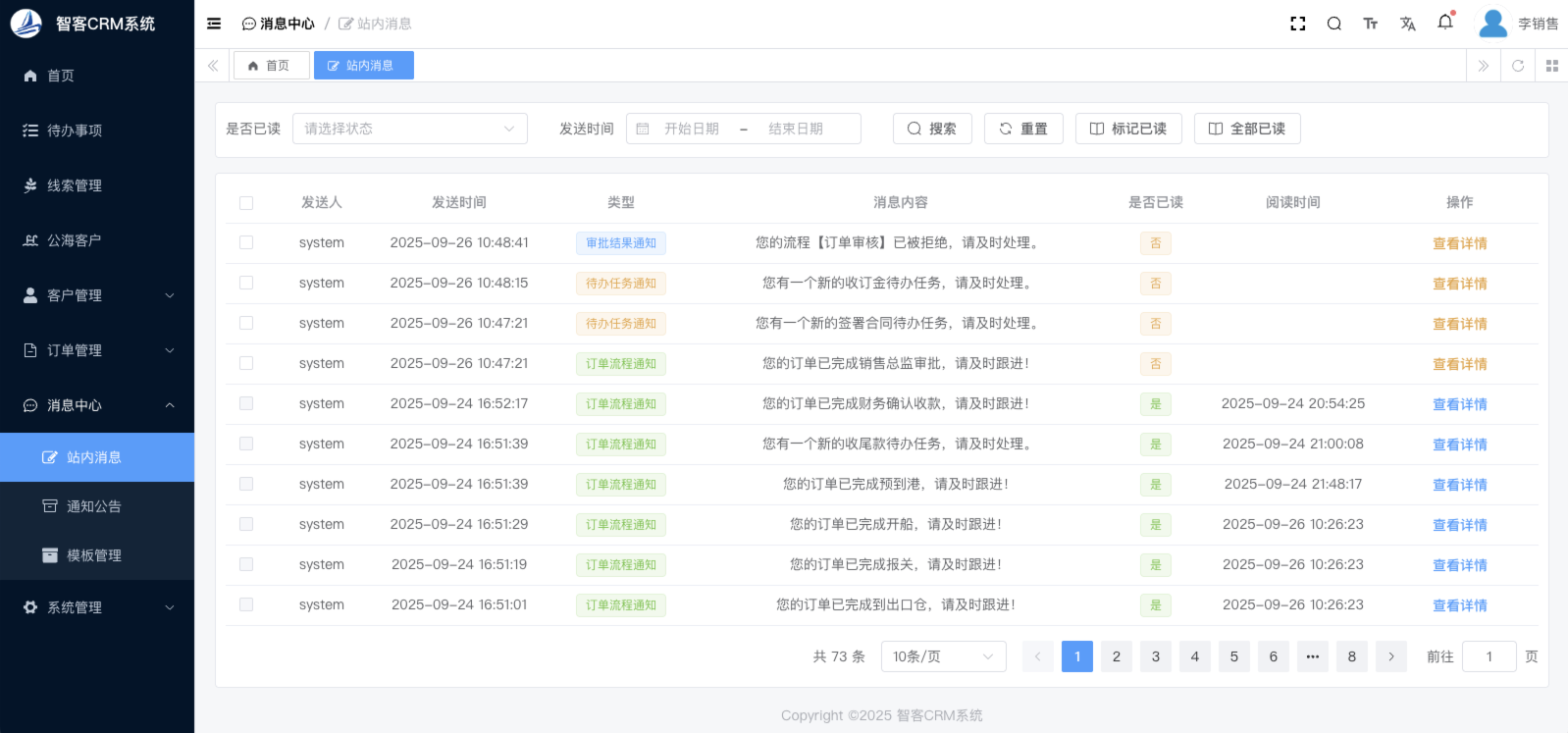
- 您在左侧菜单栏点击【消息中心 - 站内消息】,或者在首页 - 消息通知区域点击【查看全部】按钮,即可进入站内消息列表页。
- 站内消息列表页分为主数据区、搜索筛选区、功能按钮和分页控制按钮四部分。
- 主数据区
- 主数据区以列表展示站内消息。
- 展示消息发送人名称、发送时间、消息类型、消息内容、是否已读、阅读时间和操作按钮。
- 站内消息主要分为待办任务通知、订单流程通知和审批结果通知三类。
- 待办任务通知是您的待办任务生成时给您发送的消息,是通知您完成待办任务的消息。
- 订单流程通知是您负责的订单的进度通知,订单进度有更新时会通知您。
- 审批结果通知是您负责的订单审批通过或被终止取消时给您发送的通知。
- 您可点击【查看详情】按钮,查看消息详情。当您点击查看详情后,消息的是否已读状态将更新为【是】,同时会更新阅读时间信息。
- 搜索筛选

- 搜索筛选区主要用于您对当前的站内消息列表进行搜索筛选,支持您通过单个或组合条件进行筛选。
- 支持通过【是否已读】和【发送时间】字段对站内消息列表进行搜索筛选。
- 当您设置好搜索筛选条件后,点击【搜索】按钮即可执行搜索筛选。您可点击【重置】按钮清空已设置的搜索筛选条件并清除对数据列表的搜索筛选。
- 功能按钮
- 功能按钮包括【标记为已读】【全部已读】和【查看详情】按钮。
- 标记为已读:将选中的站内消息批量标记为已读状态。
- 全部已读:将所有消息都标记为已读状态。
- 查看详情:您点击每条消息后的【查看详情】按钮,可以查看该条消息的详细内容。
2、查看详情
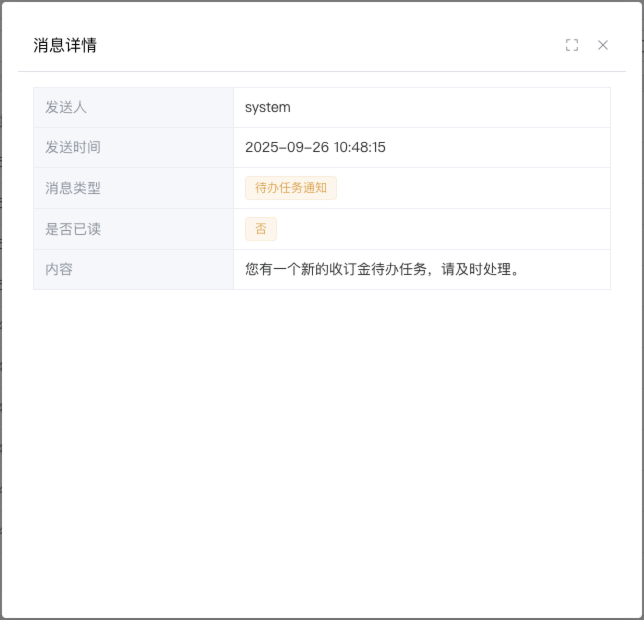
- 您在站内消息列表页点击消息操作栏中的【查看详情】按钮,将打开消息详情弹窗。
- 消息详情弹窗展示了消息的发送人名称、发送时间、消息类型、是否已读和消息内容。
- 如消息的是否已读状态为【否】,当您关闭消息详情弹窗时,系统将自动将状态更新为【是】。
- 如消息的是否已读状态为【是】,消息详情弹窗中还将展示阅读时间。
(二)通知公告
1、通知公告列表
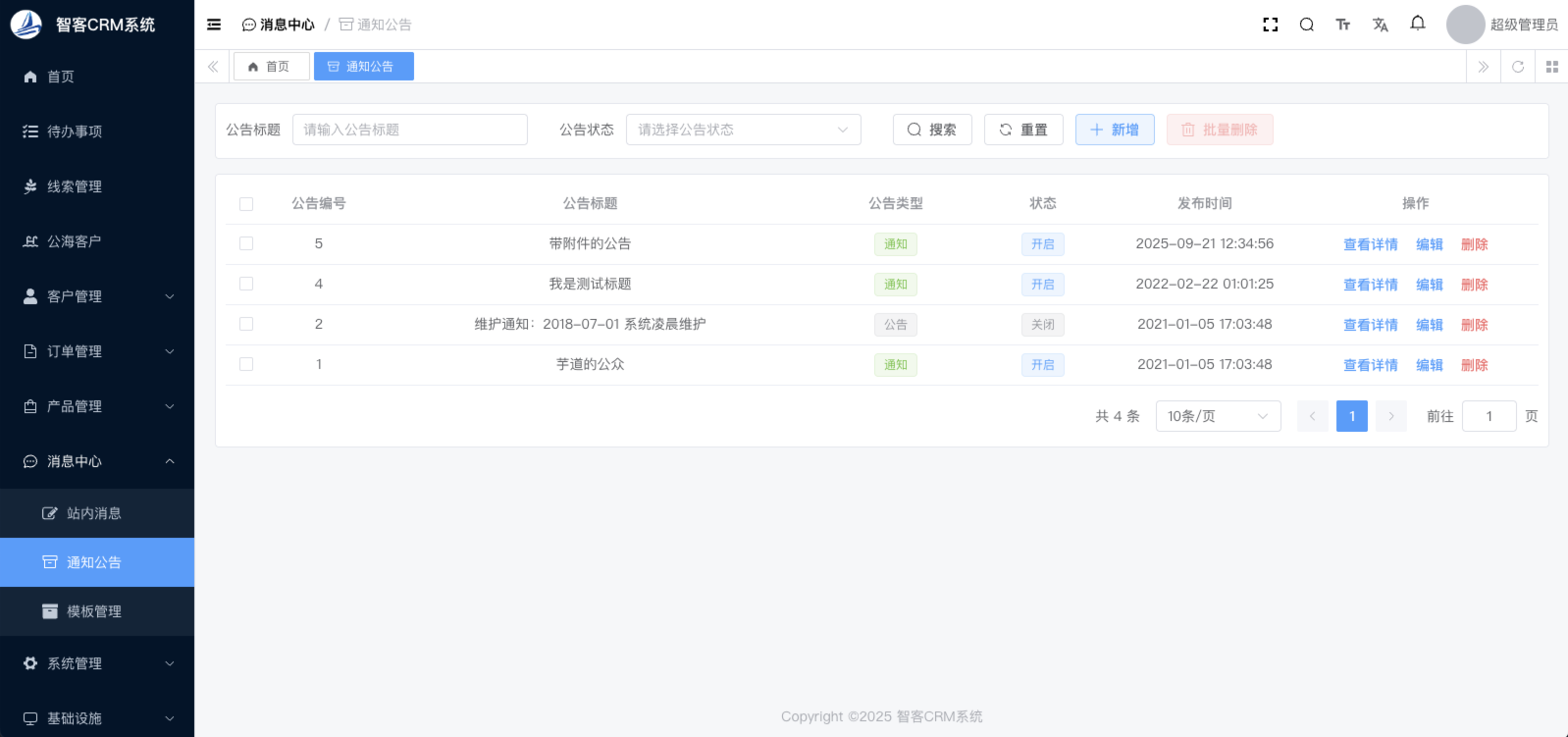
- 您在左侧菜单栏点击【消息中心 - 通知公告】菜单,即可进入通知公告列表页。
- 通知公告为群发给所有成员的通知或公告信息。
- 通知公告列表页分为主数据区、搜索筛选区、功能按钮和分页控制按钮四部分。
- 主数据区
- 主数据区以列表展示通知公告。
- 展示公告编号、公告标题、公告类型、状态、发布时间和操作按钮。
- 通知公告状态分为【开启】和【关闭】两种。如您并非通知公司的管理人员,您将只能看到处于【开启】状态的通知公告。
- 搜索筛选区
- 搜索筛选区主要用于您对当前的通知公告列表进行搜索筛选,支持您通过单个或组合条件进行筛选。
- 支持通过【公告标题】和【公告状态】字段对通知公告列表进行搜索筛选。
- 当您设置好搜索筛选条件后,点击【搜索】按钮即可执行搜索筛选。您可点击【重置】按钮清空已设置的搜索筛选条件并清除对数据列表的搜索筛选。
- 功能按钮
- 功能按钮包括【查看详情】【新增】【编辑】【删除】和【批量删除】。
- 如您并非通知公告的管理员,您将只能看到【查看详情】按钮。
- 查看详情:点击后打开通知公告的详情弹窗。
- 新增/编辑:点击后打开新增/编辑通知公告的弹窗。
- 删除:点击后删除当前通知公告。
- 批量删除:点击后批量删除选中的多条通知公告。
2、通知公告详情
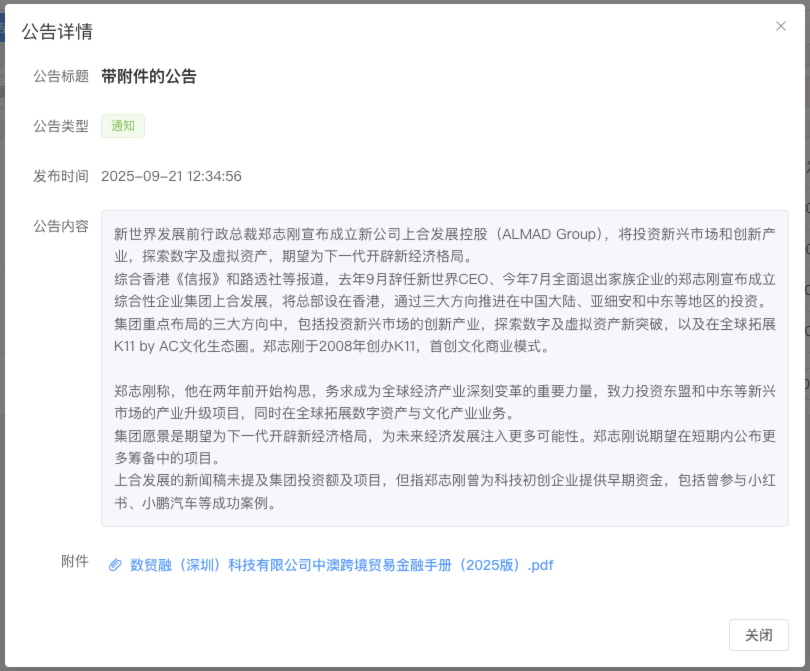
- 您在通知公告列表点击操作栏中的【查看详情】按钮,可以打开公告详情弹窗查看通知公告详情。
- 公告详情弹窗展示了公告标题、公告类型、发布时间、公告内容和附件信息。
- 如发布通知公告时上传了附件,将展示附件的文档标题。您可点击附件的标题,在新页面打开附件进行预览查看。
- 点击【关闭】按钮,或右上角的【X】按钮,均可关闭公告详情弹窗。
3、新增/编辑通知公告
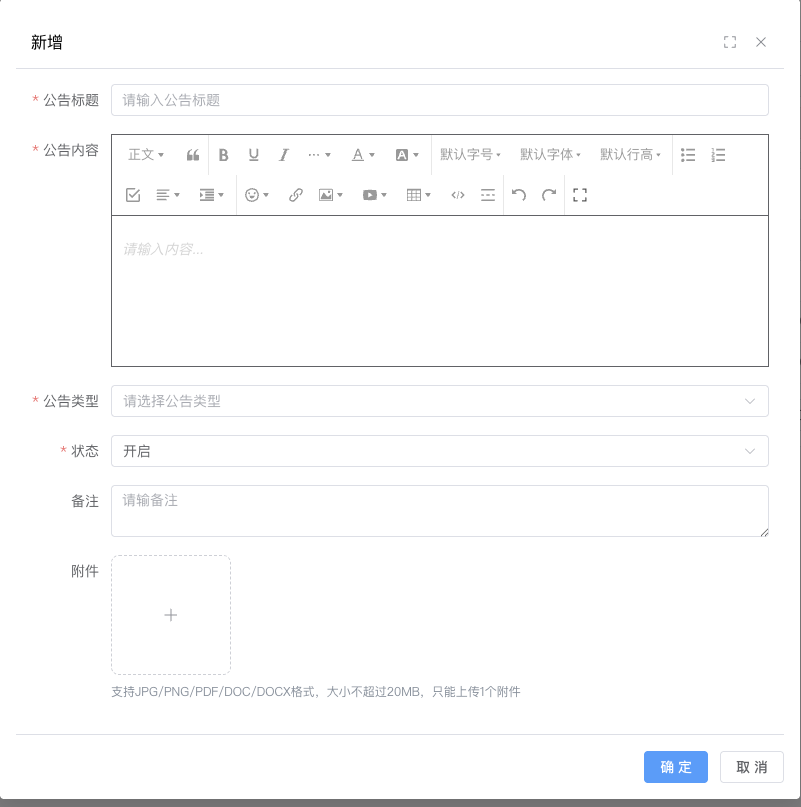
- 有通知公告管理权限的用户在通知公告列表页点击【新增】按钮,将打开新增通知公司的弹窗。点击单条通知公告操作栏中的【编辑】按钮,将打开该通知公告的编辑弹窗。
- 新增或编辑通知公告时需要填写公告标题、公告内容、公告类型、状态、备注信息。如有需要,还可上传附件。
- 公告标题:用户输入、必填,最长不超过 64 字符。
- 公告内容:用户输入,必填。使用富文本框编辑,可以像编辑文档一样调整格式,插入表情、链接、图片、视频、表格、代码块等元素。
- 公告类型:用户选择,必选,选项为【通知/公告】两种。
- 状态:用户选择,必选,选项为【开启/关闭】两种。如您选择【开启】状态,当您确定提交时,通知公告将立即推送给所有用户,如您选择【关闭】则不会推送。您可先选择为【关闭】状态,确定提交后先预览通知公告的格式内容,确认无误后再通过编辑功能将状态修改为【开启】,提交时推送给所有用户。
- 备注:用户输入,选填,最长不超过 64 字符。
- 附件:可选,支持 JPG/PNG/PDF/DOC/DOCX 格式,大小不超过 20MB,只能上传 1 个附件。
- 您填写完整所有信息后,点击【确定】按钮,即可完成新增或编辑通知公告。点击【取消】按钮将不会保存您填写的信息,直接返回通知公告列表页。
九、系统管理
(一)组织架构
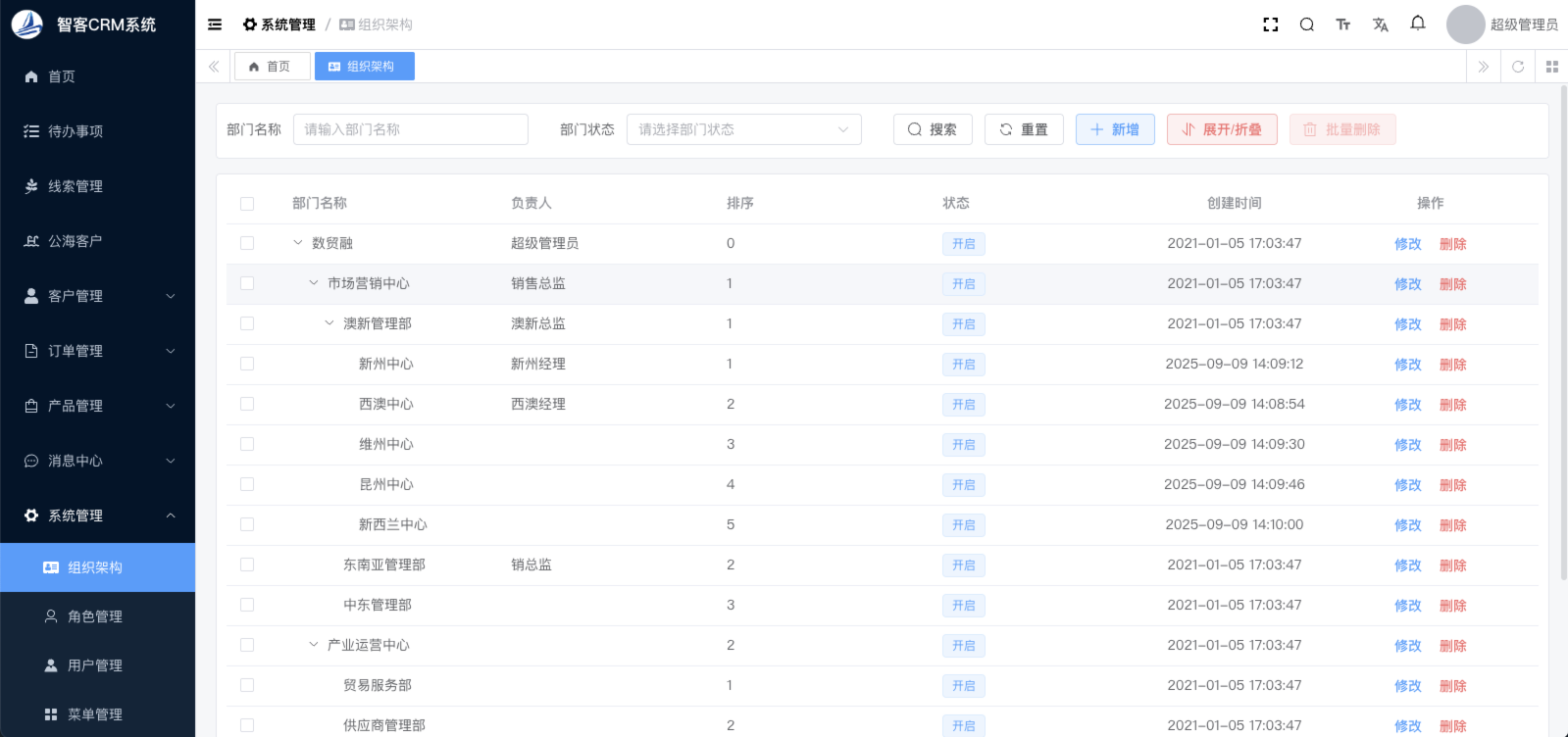
1、组织架构
- 当您在侧边菜单栏中点击【系统管理-组织架构】菜单时,系统将加载公司树形组织架构,您可以在此对公司的部门组织进行管理。
- 组织架构页面包括树形组织架构、搜索和功能按钮三部分信息内容。
- 树形组织架构展示已添加的组织部门,包括部门名称、负责人、排序、状态和创建时间。
- 树形组织架构默认展开,您可以点击部门前面的【展开/折叠】按钮,切换该部门的展开或折叠状态。
- 功能按钮
- 功能按钮包括【新增】【展开/折叠】【批量删除】【修改】和【删除】
- 新增/编辑:点击后打开新增/编辑组织架构的弹窗。
- 展开/折叠:点击可切换所有部门的展开/折叠状态。
- 删除:点击后删除当前部门及其子部门。
- 批量删除:点击后批量删除选中的个部门及其子部门。
- 搜索筛选
- 搜索功能区支持您通过部门名称、部门状态对树形组织架构进行搜索。
- 您输入或选择单个或多个搜索条件后,点击【搜索】按钮,系统将执行搜索并在树形组织架构中展示搜索结果。您点击【重置】按钮,系统将清空搜索条件并还原树形组织架构。
2、新增/修改组织架构
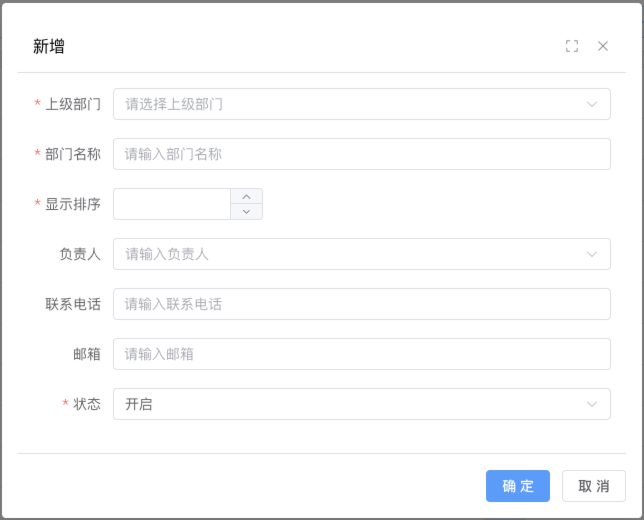
- 当您点击【新增】按钮时,系统将弹窗供您添加新的组织部门。当您点击部门后的【修改】按钮,系统将打开编辑弹窗供您修改部门信息。
- 添加新部门时需要填写选择上级部门、部门名称、排序、负责人、联系电话、邮箱和状态信息。
- 上级部门:需要您从已添加的部门中选择部门名称作为新增部门的上级部门。上级部门可以不选,如您不选择上级部门,新增的部门将成为顶级部门。
- 部门名称:需要您输入中文字符,最长不超过 16 个字符。
- 排序:需要您输入新部门在同级部门中的排列次序,您需要输入大于 0 的整数,数字越小排序越靠上。
- 负责人:选择部门的负责人。如负责人尚未创建,可先添加部门并创建用户后,再通过修改部门信息来选择负责人。
- 联系电话/邮箱:选填。
- 状态:需要您选择新增组织部门的启用状态,分为【开启/关闭】两种状态。
- 当您填写完整所有信息后,点击【确定】按钮即可完成添加新部门的操作。如您点击【取消】按钮,则不会添加新部门,直接返回组织架构页面。
(二)角色管理
1、角色列表
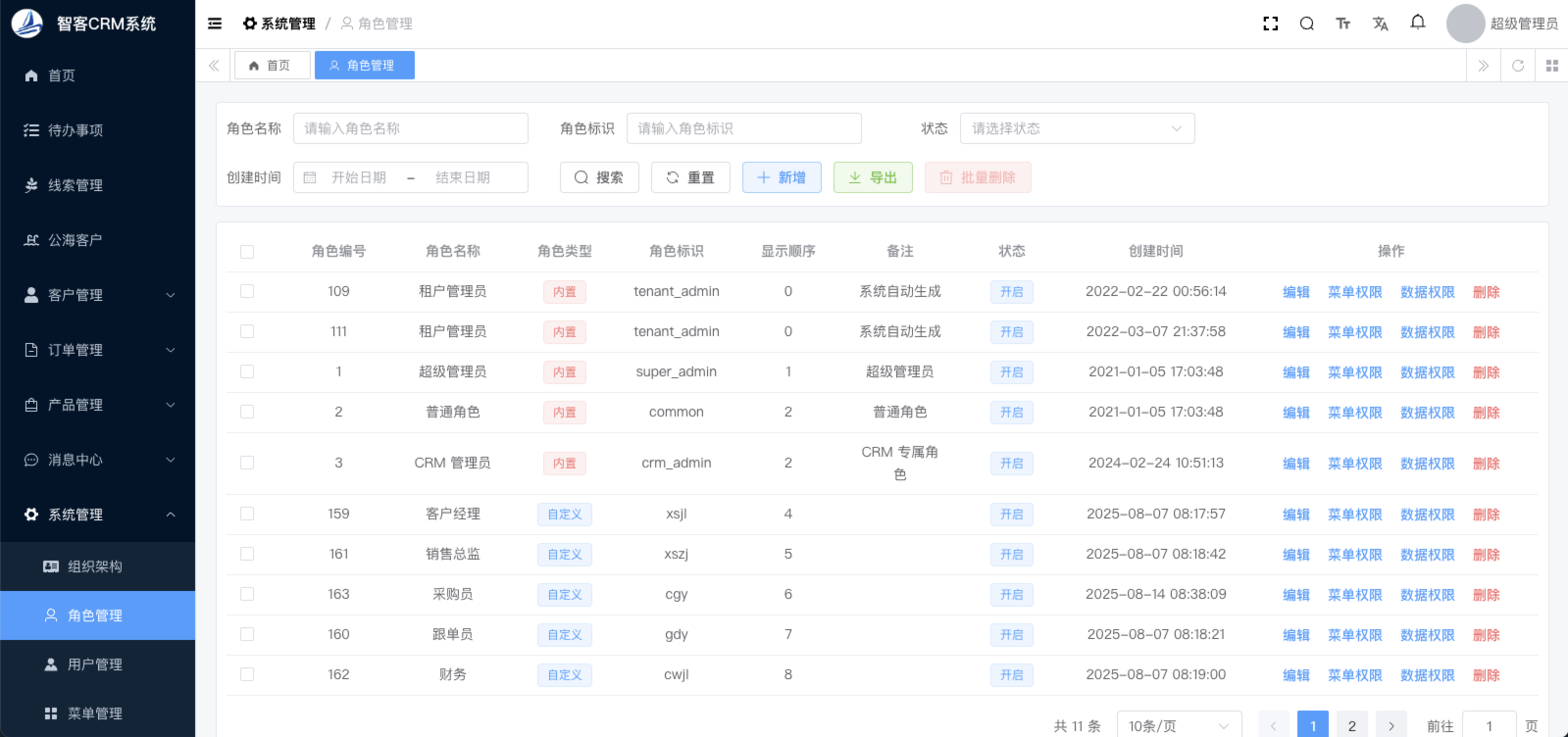
- 当您在侧边菜单栏中点击【系统管理-角色管理】菜单时,系统将加载角色列表页,您可以在此对系统角色权限进行管理。
- 角色列表页包括主数据区、搜索筛选、功能按钮和分页按钮四部分信息功能。
- 主数据区
- 主数据区展示已添加的角色明细,包括角色编号、角色名称、角色类型、角色标识、显示顺序、备注、角色状态、创建时间和操作栏。
- 角色类型分为【内置】和【自定义】两种。内置为系统初始化时系统自动生成的必要角色。自定义则是用户添加的角色。
- 角色状态分为【启用】和【停用】两种。只有处于【启用】状态的角色才能被赋予用户。
- 搜索筛选
- 搜索功能区支持您通过角色名称、角色标识、角色状态和创建时间对角色明细列表进行搜索。
- 您输入或选择单个或多个搜索条件后,点击【搜索】按钮,系统将执行搜索并在角色明细列表中展示搜索结果。您点击【重置】按钮,系统将清空搜索条件并还原角色明细列表。
- 功能按钮
- 功能按钮包括【新增】【导出】【批量删除】【编辑】【菜单权限】【数据权限】【删除】。
- 新增/编辑:点击后打开新增/编辑弹窗,用以新增或编辑角色信息。
- 导出:用户点击后可将角色列表以.xls 的格式保存至本地。
- 删除:用户点击后将会删除单个角色,但是内置角色将不允许被删除。
- 批量删除:用户点击后可将选中的多个角色批量删除,但是内置角色将不允许被删除。
- 菜单权限/数据权限:用户点击后可为对应角色配置菜单权限和数据权限,具体操作参见:权限配置。
2、新增/编辑角色
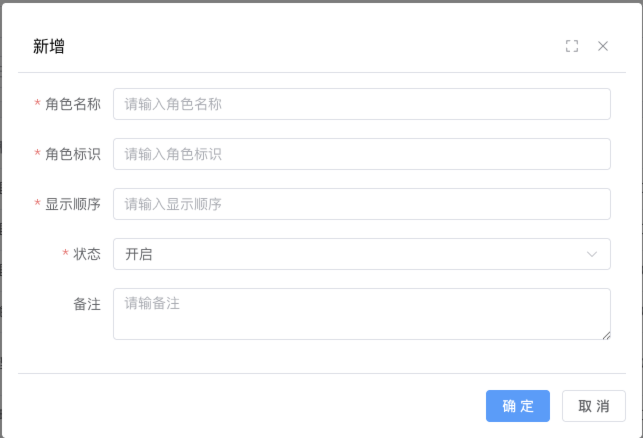
- 您可以在角色列表页点击【新增】按钮,打开新增角色弹窗添加新的角色。可点击单个角色操作栏中的【编辑】按钮,打开角色编辑弹窗。
- 新增角色时,您需要填写角色名称、角色标识、显示顺序、状态和备注信息。
- 角色名称:必填项,您需要输入最多 12 个中文字符。
- 角色标识:必填项,您需要输入最多 16 个英文字符。
- 显示顺序:角色在角色列表中的展示顺序,必填项,您需要输入一个正整数,数字越小排序越靠前。
- 状态:用户选择,必选,选项为【开启/关闭】。
- 备注:选填项,您可以输入对角色的说明信息,最长不超过 128 字符。
- 当您填写完整所有信息后,点击【确定】按钮即可完成添加新角色。如您点击【取消】按钮,系统将不会保存新角色信息,直接返回角色列表页。
3、权限配置
- 新增角色成功后,新增的角色默认无任务菜单功能权限和数据权限,您需要点击角色信息记录后的【菜单权限】和【数据权限】按钮,分别为角色分配或编辑修改菜单权限和数据权限。
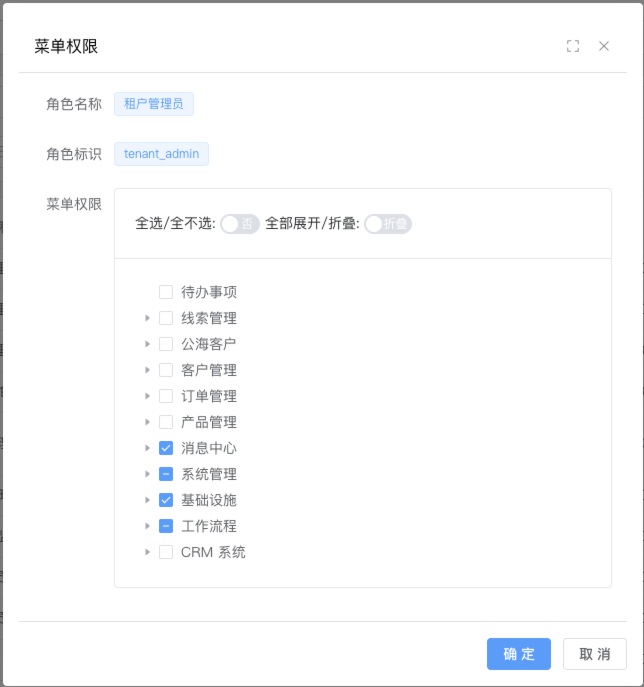
- 您点击【菜单权限】按钮时,系统将弹窗展示角色菜单权限信息,包括角色基本信息和树形菜单权限列表。
- 角色基本信息包括角色名称和角色标识,不可修改。
- 菜单权限列表以树形展示系统的全部菜单和功能。并通过复选框的选中状态展示了当前角色的菜单功能权限,选中即表示角色已拥有该权限。
- 您可以点击复选框切换复选框的选中状态来调整角色的权限。
- 当您选中或取消选中某一菜单功能权限的复选框时,其本身及其下级菜单功能权限都将被选中或取消选中。
- 您可以点击菜单权限列表顶部的【展开/折叠】前的复选框,将树形菜单权限列表全部展开或全部折叠。
- 您也可以点击菜单权限列表顶部的【全选/全不选】前的复选框,全部选中或全部取消选中菜单功能权限。
- 当您配置好角色的菜单功能权限后,点击【确定】按钮即可保存完成角色菜单权限的配置。点击【取消】按钮则不会对角色的菜单功能权限进行任务修改,直接返回角色列表页。
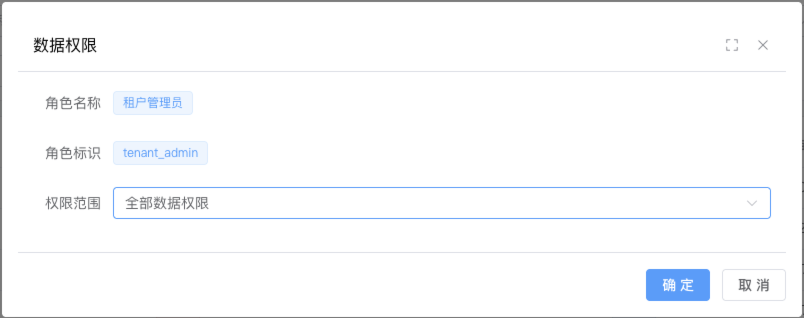
- 当您点击【数据权限】按钮为角色分配数据权限时,系统将弹窗展示角色数据权限信息,包括角色名称、角色标识和权限范围。
- 角色名称和角色标识不可修改,您只能选择角色的数据权限范围。
- 数据权限范围包括【全部数据权限、指定部门数据权限、本部门数据权限、本部门及以下数据权限、仅本人数据权限】五种。
- 全部数据权限:指该角色的用户可以查看所有的数据权限。
- 本部门数据权限:指该角色的用户可以查看其所在部门下的用户的数据,不包括其所有部门下级部门用户的数据。
- 本部门及以下数据权限:指该角色的用户可以查看其所在部门下的用户的数据,包括其所有部门下级部门用户的数据。
- 仅本人数据权限:指该角色用户只能查看自己的数据,不可查看其他用户的数据。
- 指定部门数据权限:当您选择该项时,系统将展示公司的树形组织架构,您可以在组织架构中勾选部门组织,选中之后该角色的用户将可以查看您选中的部门下的用户的数据。
- 当您选择指定部门数据权限时需要注意,您为该角色分配的是指定部门下用户的数据,不包括指定部门的下级部门的用户数据。如您需要包含指定部门及下级部门的用户的数据,您需要逐级勾选部门。您也可以点击选中树形组织架构上方的【父子联动】前的复选框,选中后,您再次勾选某一部门时,系统将自动选中该部门下属的所有部门。
- 您选定好角色的数据权限后,点击【确定】按钮即可保存完成角色数据权限的配置。点击【取消】按钮则不会对角色的数据权限进行任务修改,直接返回角色列表页。
(三)用户管理
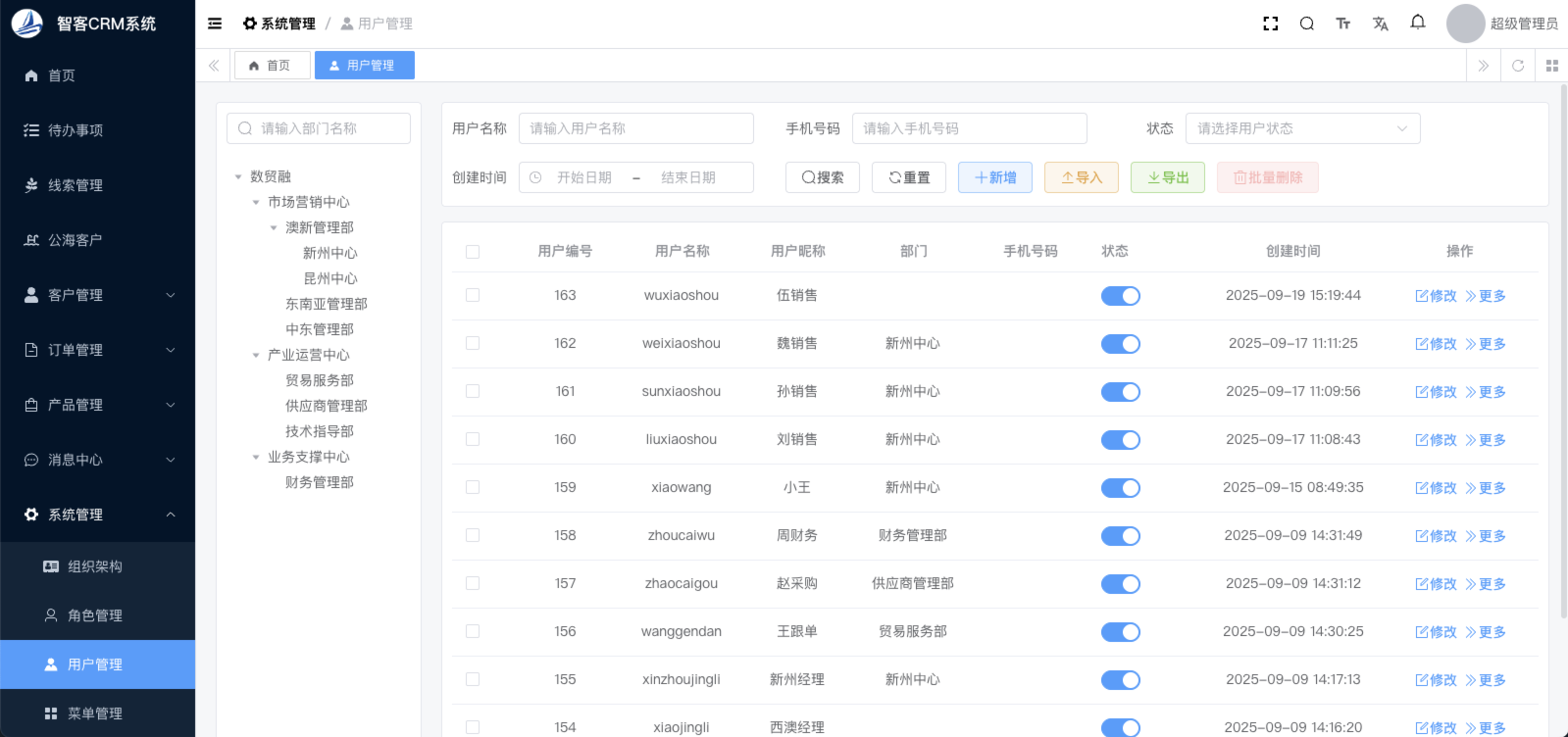
- 当您在侧边菜单栏中点击【系统管理-用户管理】菜单时,系统将加载用户列表页,您可以在此对系统用户进行管理。
- 用户列表页包括树形组织架构、用户明细列表、搜索、功能按钮、分页按钮五部分信息功能。
- 树形组织架构
- 树形组织架构展示公司的组织架构,各级组织架构默认展开。您可以点击选中某一部门组织,系统将在用户明细列表中展示您选中部门下的用户明细清单。
- 您可在部门搜索框内输入部门名称,搜索对应的部门。
- 用户明细列表
- 用户明细列表展示已添加的用户列表,默认展示全公司的用户,如您在树形组织架构中选中了某一部门组织,则用户明细列表将只展示该部门的用户明细。
- 用户明细列表展示了用户的编号、账号、用户姓名、部门、手机号、状态和创建时间。
- 用户状态分为【启用】和【停用】两种。只有处于【启用】状态的用户才能登录系统。您可以在页面点击状态按钮切换用户的状态,切换用户状态时需要您二次确认。
- 搜索筛选
- 搜索筛选功能区支持您通过用户账号、手机号、状态和创建时间对用户明细列表进行搜索。
- 您输入或选择单个或多个搜索条件后,点击【搜索】按钮,系统将执行搜索并在用户明细列表中展示搜索结果。您点击【重置】按钮,系统将清空搜索条件并还原用户明细列表。
- 功能按钮
- 功能按钮包括【新增】【导入】【导出】【批量删除】【修改】【删除】【重置密码】【分配角色】
- 新增/修改:点击后打开弹窗供您新增或编辑用户信息。
- 导入:点击后可以.xls 或.xlsx 的格式批量导入用户。
- 导出:点击后系统将用户明细列表以.xls 的格式保存至本地。
- 删除:点击【更多】按钮下的【删除】按钮,可以删除对应的用户。
- 批量删除:点击后可将选中的多个用户批量删除。
- 重置密码:点击【更多】按钮下的【重置密码】按钮可重置对应用户的登录密码。
- 分配角色:点击【更多】按钮下的【分配角色】按钮可为对应用户分配角色。
2、新增/修改用户
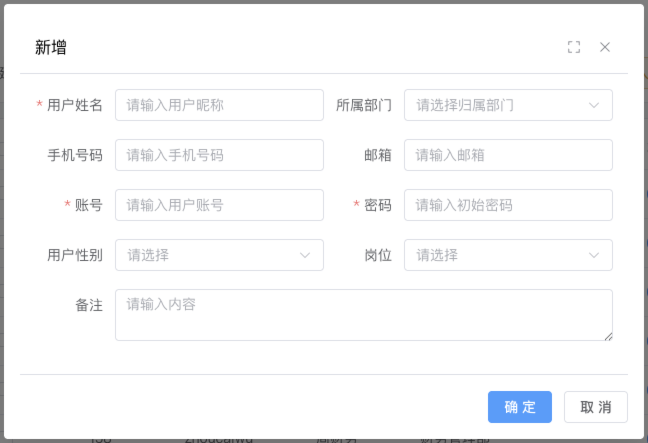
- 您可以在用户列表页点击【新增】按钮,添加新的用户。
- 新增用户时,您需要填写用户姓名、归属部门、用户账号、用户密码、手机号码、邮箱、用户性别、岗位和备注信息。其中用户姓名、归属部门、用户账号和用户密码是必填项。
- 归属部门:需要您选择用户所属的直属部门。当您点击归属部门选择框时,系统将展示树形组织架构,您可点击选择用户所属的部门,可以多选。
- 用户账号:用户登录乡融普惠系统管理端的账户名,您需要输入用户的英文姓名。
- 用户密码:默认为“ditf0126”。
- 当您填写完整所有信息后,点击【确定】按钮即可完成添加新用户。如您点击【取消】按钮,系统将不会保存新用户信息,直接返回用户列表页。
- 新增用户成功后,用户状态默认为启用。
3、导入用户
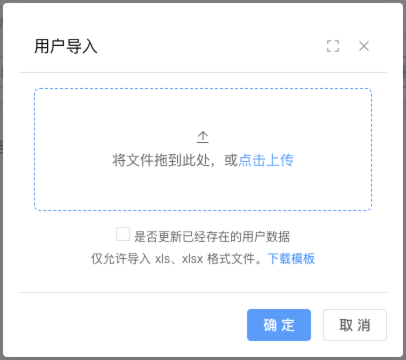
- 您可在用户明细列表页点击【导入】按钮,打开用户导入弹窗,上传.xls 或.xlsx 格式的文档批量导入用户。
- 导入用户时,您需要先【下载模板】,将导入模板保存到本地,然后打开导入模板,在模板中录入用户信息并保存。再将保存好的模板文件拖入文件上传框,或者点击【点击上传】按钮,选择保存好的模板文件进行上传。
- 导入用户时,您需要确定【是否更新已经存在的用户数据】。系统会根据用户账号来判断用户是否存在。如您勾选了【是否更新已经存在的用户数据】复选框,系统将用您上传的文档中的数据覆盖更新已经存在的用户。如您未勾选,已存在的用户将不会更改。
- 您上传好文件并点击确定按钮,系统将批量导入用户并 toast 提示导入的结果。
4、分配角色
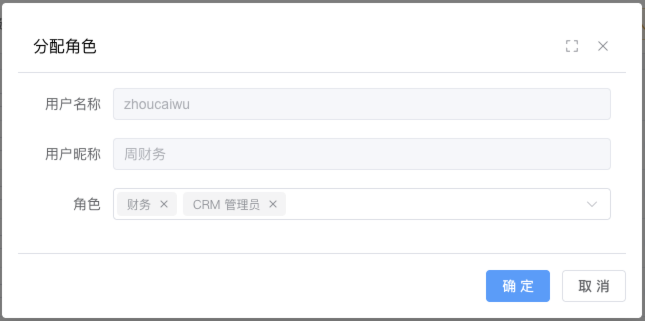
- 用户创建后默认无角色,无法进行系统操作,您需要在用户操作栏中点击【更多 - 分配角色】按钮,打开分配角色弹窗为用户分配角色。
- 分配角色弹窗中,用户账号和用户姓名无法修改。您只需要点击【角色】下拉选项,为用户选择分配角色即可。
- 分配角色可多选,即可为一个用户赋予多个角色。
- 在本系统中,如用户非销售线角色,即用户不是【市场营销中心】及其子部门的员工,但用户需要参与到客户管理中来,如采购员、跟单员、财务等角色,则除了要为用户分配其本身的角色外,还应为用户分配【CRM 管理员】角色,以便其能正常参与到客户管理中来。
- 您选择分配好用户角色后,点击【确定】按钮,即可完成用户角色的分配。点击【取消】按钮,将不会为用户分配角色,直接返回用户列表页。
5、重置密码
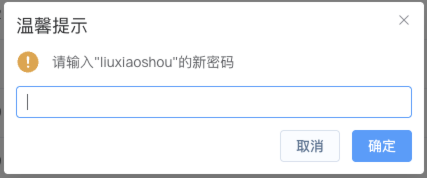
- 如用户忘记登录密码需要重置,您也可以点击用户信息记录后的【更多 - 重置密码】按钮,重置用户的密码。
- 重置密码时需要您输入新密码,建议您将用户密码重置为初始密码“ditf0126”。
- 输入新密码后,点击【确定】即可完成密码重置。
- 密码重置后,用户需要使用新密码方可正常登录系统。
- 重置密码后,请提醒用户及时在个人中心修改密码。
(四)CRM 配置
- 您可在左侧菜单栏点击【系统管理 - CRM 配置】菜单,对 CRM 系统规则进行配置。
- 可以配置的项包括客户公海配置、客户限制配置和合同配置
1、客户公海配置
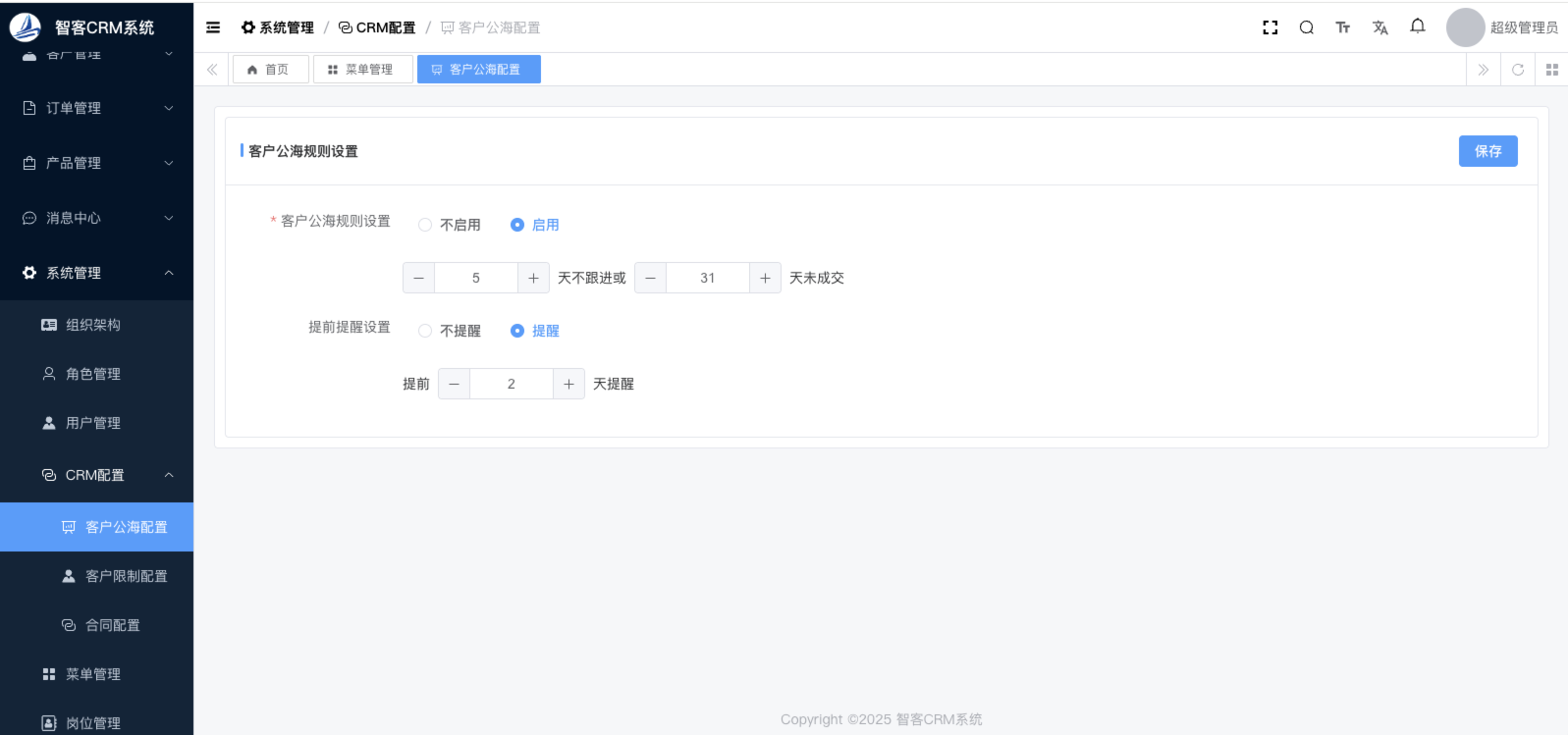
- 客户公海配置主要用于配置回收为公海客户的机制。
- 点击【客户公海配置】菜单,进入客户公海规则设置页面。您可设置客户公海规则和提前提醒。
- 客户公海规则可选择【启用】或【不启用】。如不启用,无需再配置其他信息,直接点击右上角的【保存】按钮保存即可。如启用,则需要进一步设置规则和提前提醒。
- 需要设置不跟进的天数或未成交的天数,设置后,满足其中任一条件,除非客户已被锁定,否则客户就会被回收进入公海,允许其他用户领取后跟进负责。
- 可以设置提前提醒的天数,设置后,系统将在满足提醒天数条件的时候进行提醒。
- 设置完成后,点击右上角的【保存】按钮即可保存客户公海规则。保存之后相关规则即时生效。
2、客户限制配置
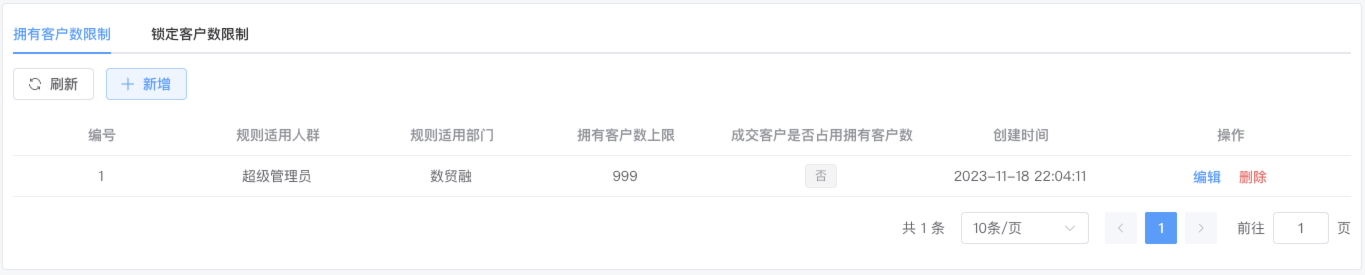
- 点击【客户限制配置】菜单,即可进入客户限制配置页面。
- 可以按人员或部门对拥有的客户数量和锁定的客户数量进行限制。您可通过顶部的 Tab 标签切换设置不同的限制类型。
- 拥有客户数限制是指用户可以负责的客户数量上限。锁定客户数限制是指用户可以锁定的客户数量上限。客户锁定后将不受客户公海规则的限制,不会被自动或手动回收进入客户公海。
- 拥有客户数限制和锁定客户数限制 Tab 标签页均以列表展示了已经配置的规则。
- 限制规则列表展示了规则编号、适用人群、适用部门、客户数上限、创建时间和操作栏。拥有客户数限制页面还展示了【成交客户是否占用拥有客户数】信息。
- 您可点击规则后的【删除】按钮,删除对应的规则。
- 新增/编辑规则
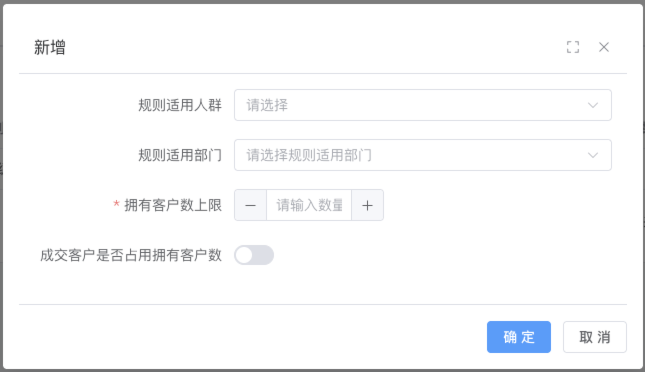
- 您点击规则列表顶部的【新增】按钮,可打开新增规则弹窗。点击规则操作栏中的【编辑】按钮,可打开规则编辑弹窗。
- 新增/编辑规则弹窗中,您需要选择规则适用人群、规则适用部门,并输入客户数量上限。
- 规则适用人群可选择规则适用的具体用户,选择该项时,规则仅对该用户生效。
- 规则适用部门可选择规则适用的部门,选择该项后,规则对部门下的所有用户全部生效。
- 推荐只选择规则适用人群或规则适用部门中的一项,避免两项都选择后可能出现的规则冲突情况。
- 新增或编辑拥有客户数限制规则时,您还需要确定成交客户是否占用拥有客户数。如占用,您需要将该开关打开。
- 设置完成后,点击【确定】按钮,即可保存规则信息。点击【取消】按钮,规则信息将不会被保存,直接返回规则列表页。
3、合同配置

- 合同配置主要用于配置合同到期提醒。
- 点击【合同配置】菜单,即可打开合同配置页面。
- 合同配置页,您需要选择是否提醒。如您选择【不提醒】,则无需填写其他信息,直接保存即可。如您选择【提醒】,则需要设置提前提醒的天数。
- 您设置好后,点击右上角的【保存】按钮,即可保存合同提醒规则。
- 合同提醒规则保存后立即生效。
十、支持与帮助
- 如您在使用智客 CRM 系统的过程中遇到任何问题,您可优先查阅本文档,寻找解决方案。
- 本文档既会以 PDF 的格式下发给所有员工,也会部署至云服务器,您可访问:https://crmdoc.ditfgroup.com 进行查询。
- 如查阅文档后仍不能解决您遇到的问题,您可通过钉钉联系产品研发中心员工协助您解决。